Page 1
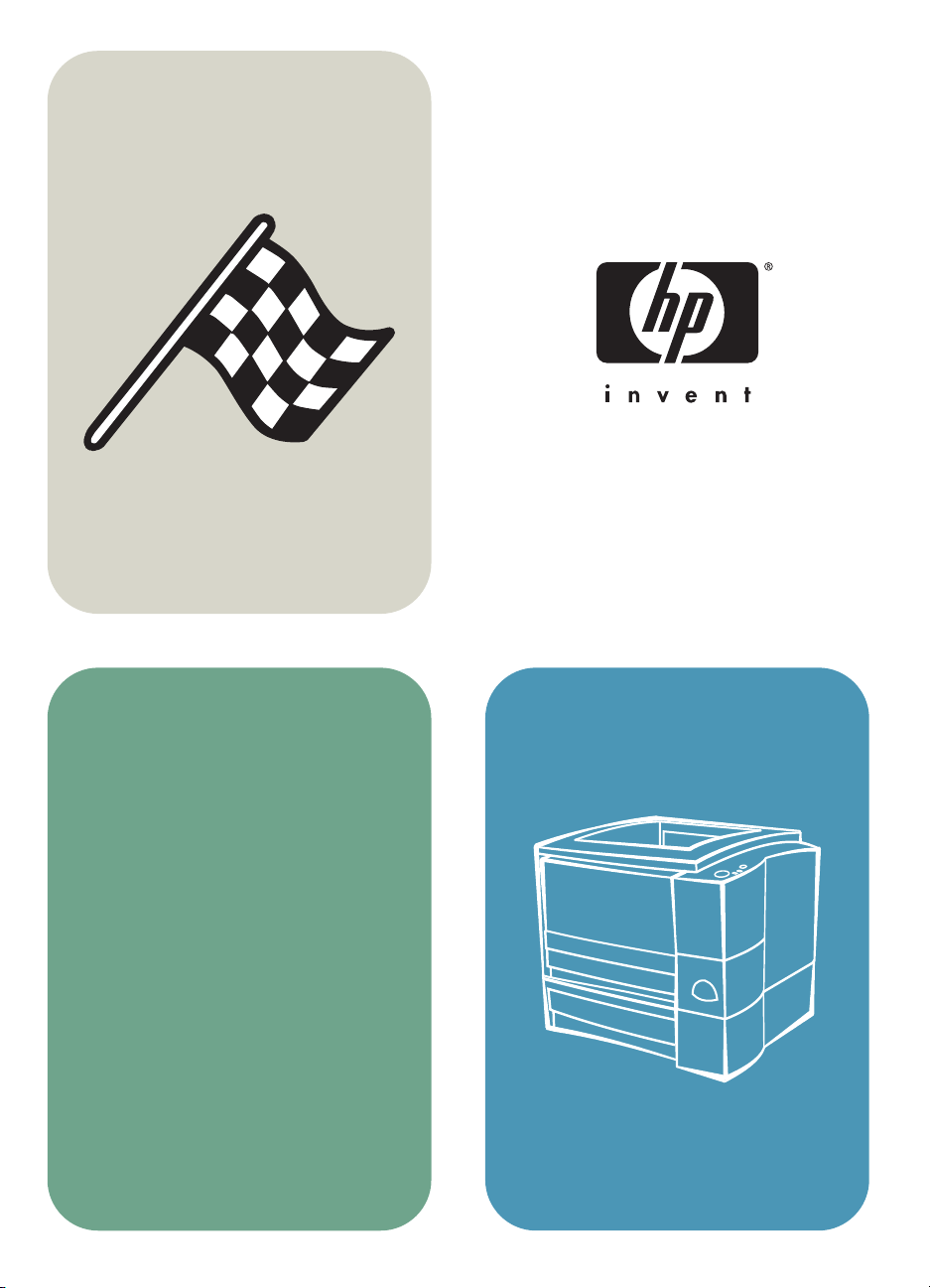
hp color LaserJet xxxx
guida dell’utente
hp LaserJet 2200
Page 2
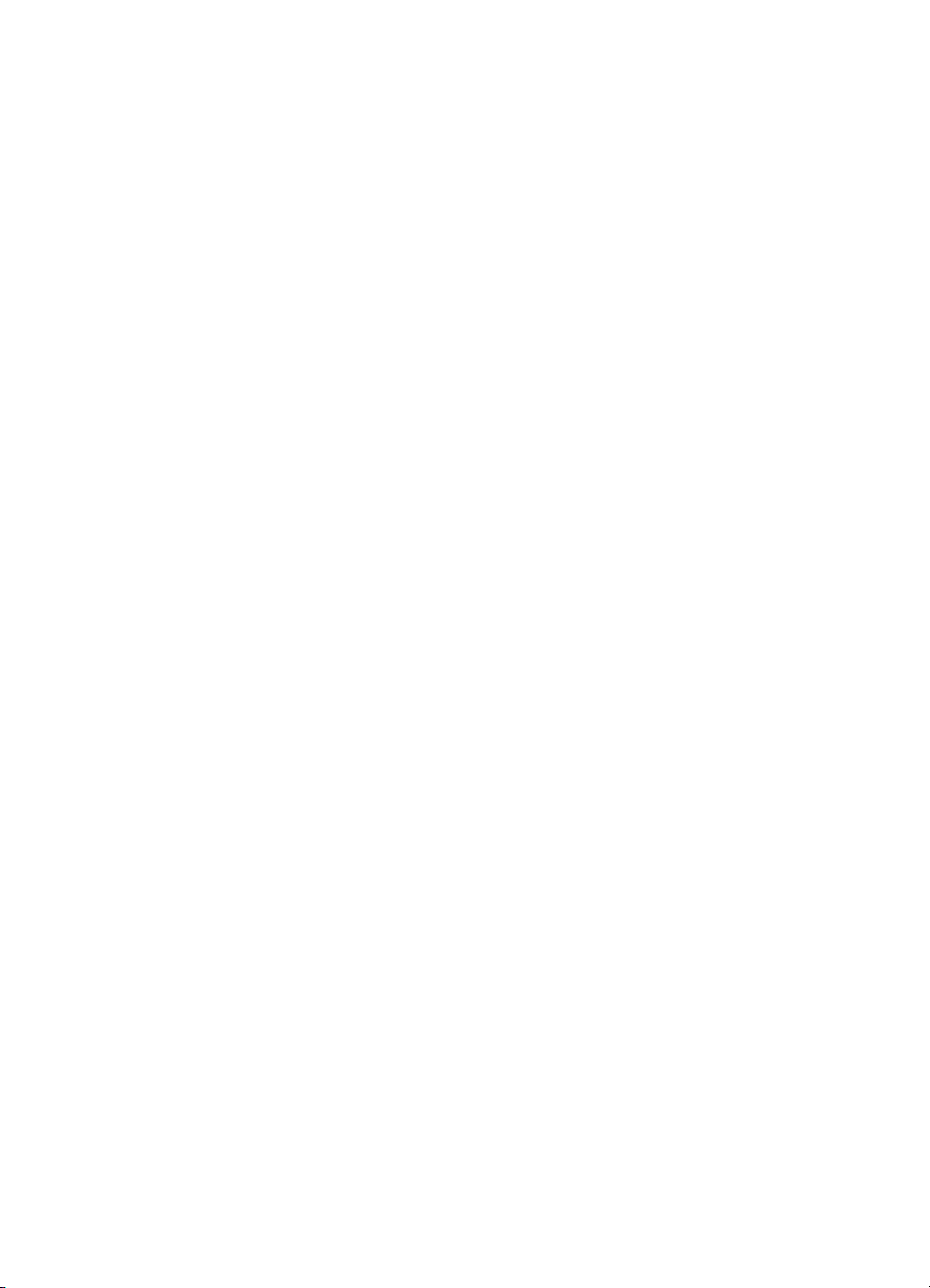
Page 3
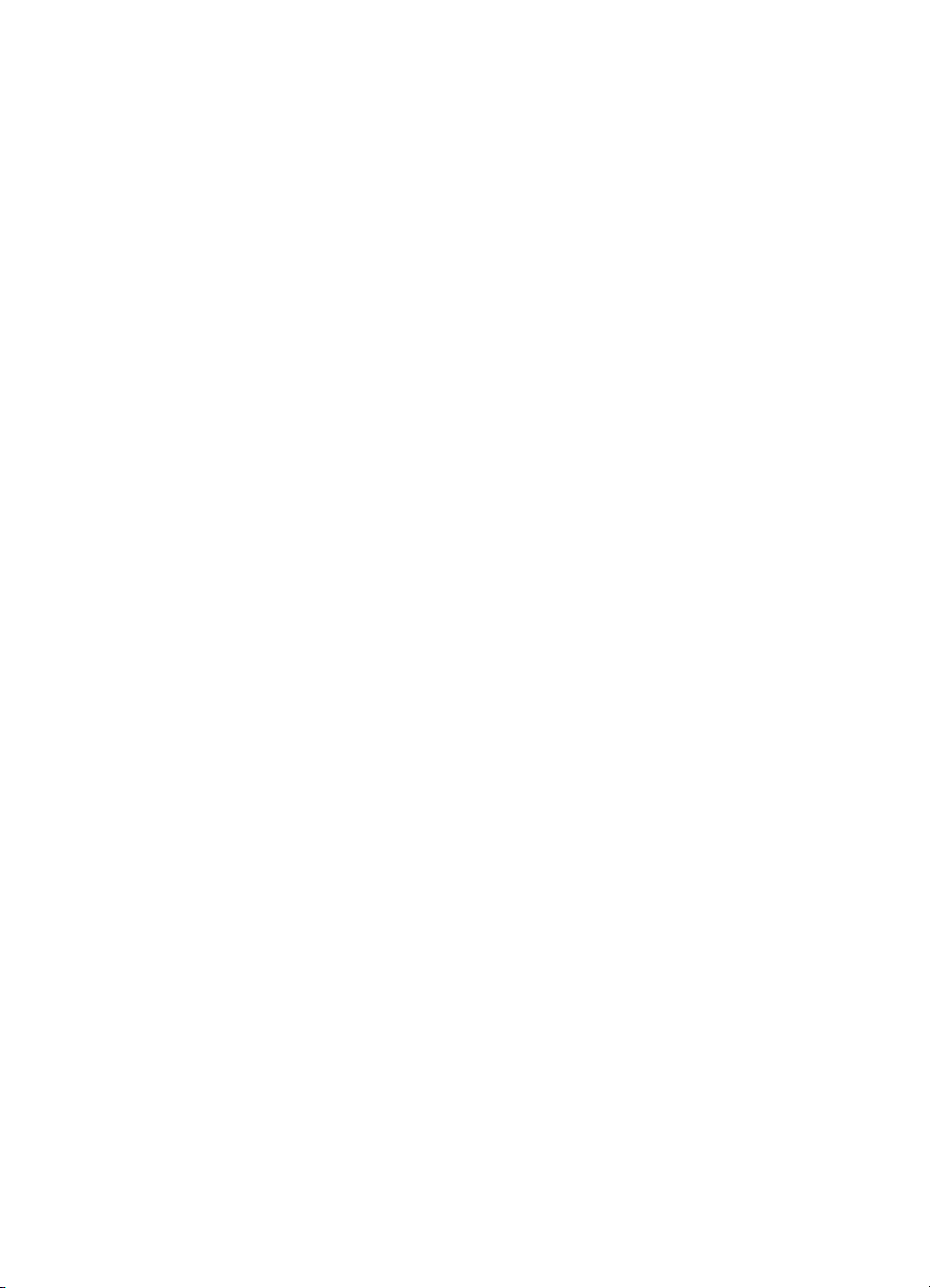
Stampanti hp LaserJet 2200
Guida dell’utente
Page 4
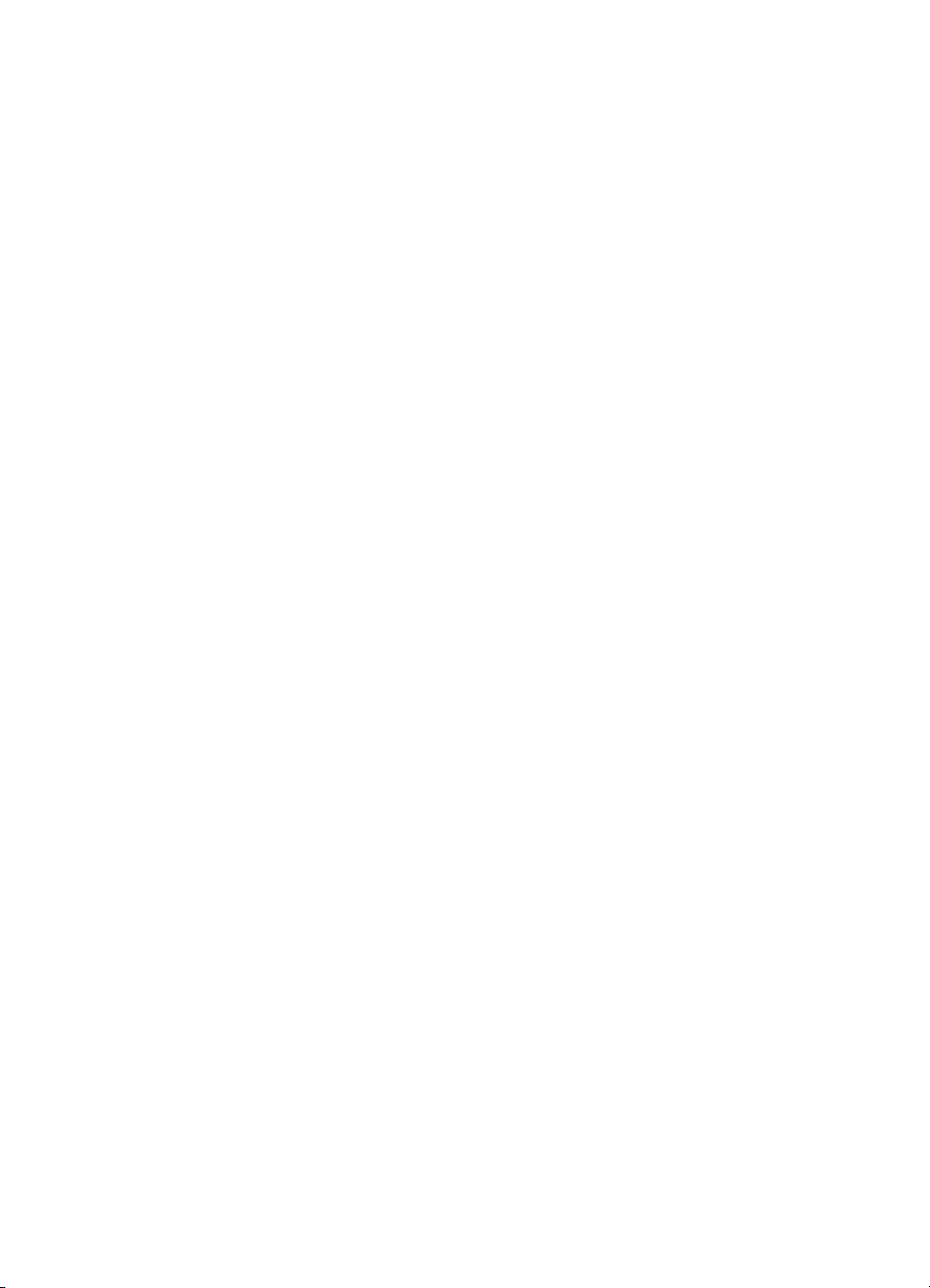
Copyright e licenza
Copyright Hewlett-Packard
Company 2001
Tutti i diritti riservati. È vietato
riprodurre, adattare, o tradurre
il presente documento senza
previa autorizzazione scritta,
ad eccezione dei casi previsti
dalle leggi sul copyright.
L’utente della stampante
Hewlett-Packard a cui fa
riferimento la presente guida
ha licenza di: a) stampare
copie della presente guida
per uso PERSONALE,
INTERNO o AZIENDALE,
con l’obbligo di non vendere,
rivendere o distribuire in altro
modo tali copie; b) memorizzare
una copia elettronica della
presente guida dell’utente su
un server di rete, a condizione
che l’accesso alla copia
elettronica sia limitato ad utenti
PERSONALI o INTERNI della
stampante Hewlett-Packard a
cui fa riferimento la presente
guida dell’utente.
Prima edizione: aprile 2001
Garanzia
Le informazioni contenute
in questo documento sono
soggette a modifiche
senza preavviso.
La Hewlett-Packard non offre
alcuna garanzia in riferimento
a queste informazioni.
IN PARTICOLARE,
LA HEWLETT-PACKARD
NON OFFRE ALCUNA
GARANZIA IMPLICITA
DI COMMERCIABILITÀ
E IDONEITÀ PER
SCOPI SPECIFICI.
La Hewlett-Packard non
sarà responsabile per danni
diretti, indiretti, accidentali,
conseguenti o altri danni
relativi alla fornitura o all’uso
di tali informazioni.
Marchi
®
Adobe
Acrobat® PostScript®
e Adobe Photoshop
®
sono
marchi della Adobe Systems
Incorporated che potrebbero
essere depositati in alcune
giurisdizioni.
®
Monotype® e Times
Arial
New Roman
®
sono marchi
della Monotype Corporation
depositati negli USA.
™
CompuServe
è un marchio
della CompuServe, Inc.
negli USA.
Helvetica
e Times Roman
™
, Palatino™, Times™
™
sono marchi
della Linotype AG e/o delle
sue consociate negli USA e
in altri paesi.
®
Microsoft
Windows
eMS-DOS
MS Windows,
®
Windows NT®
®
sono marchi
della Microsoft Corporation
depositati negli USA.
®
LaserWriter
è un
marchio depositato della
Apple Computer, Inc.
TrueType
™
è un marchio della
Apple Computer, Inc. negli USA.
®
E
NERGY STAR
è un marchio di
servizio depositato dall’ente
federale statunitense EPA.
Netscape è un marchio della
Netscape Communications
Corporation negli USA.
®
Unix
è un marchio depositato
della The Open Group.
Hewlett-Packard Company
11311 Chinden Boulevard
Boise, Idaho 83714 U.S.A.
Page 5
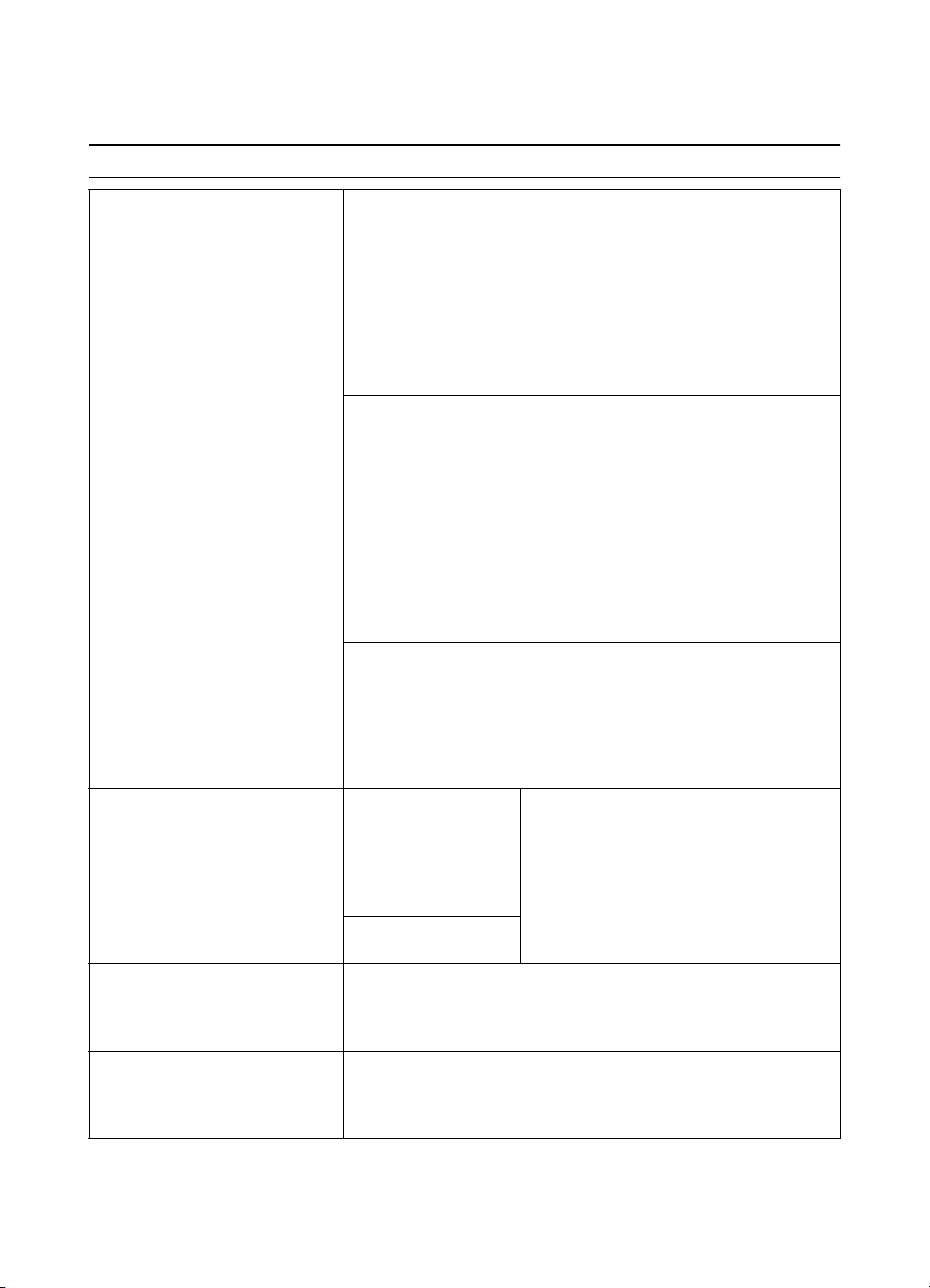
Assistenza clienti HP (Assistenza tecnica)
Assistenza clienti HP (Assistenza tecnica)
Assistenza tecnica
on-line:
informazioni mediante modem
24-ore su 24, vi consigliamo di
usare i seguenti servizi:
per l’accesso alle
Come ottenere
programmi di utilità,
driver e informazioni
elettroniche se ci si trova
negli USA o in Canada:
In Asia-e nei paesi
del Pacifico:
In Australia, Nuova
Zelanda e India:
World Wide Web
driver per stampante, il software di stampa HP aggiornato e altre
informazioni di assistenza sui prodotti:
Negli USA http://www.hp.com
In Europa http://www2.hp.com
I driver di stampa possono essere scaricati dai seguenti siti:
In Giappone ftp://www.jpn.hp.com/drivers/
In Corea http://www.hp.co.kr
A Taiwan http://www.hp.com.tw
oppure dal sito Web locale http://www.dds.com.tw
America Online
USA, Francia, Germania e Regno Unito. Sono disponibili i driver per
stampante, il software di stampa HP aggiornato e la documentazione
di supporto da consultare per informazioni sui prodotti HP. Per usare
questo servizio, servirsi della keyword HP oppure chiamare il numero
(USA) 1-800-827-6364 e chiedere dell’operatore N. 1118 per
abbonarsi. In Europa, chiamare uno dei seguenti numeri:
Austria 0222 58 58 485
Francia ++353 1 704 90 00
Germania 0180 531 31 64
Regno Unito 0800 279 1234
Svizzera 0848 80 10 11
CompuServe -
driver per stampante, il software di stampa HP aggiornato e la
condivisione interattiva di informazioni tecniche con altri membri di
CompuServe. Per abbonarsi, chiamare il numero (solo negli USA)
1-800-524-3388 e chiedere dell’operatore N. 51. CompuServe è
anche disponibile nel Regno Unito, in Francia, in Belgio, in Svizzera,
in Germania e in Austria.
Sito Web:
http://www.hp.com/
go/support (sito in
lingua inglese)
Telefono:
(805) 257-5565
Fax:
(805) 257-6866
Sito Web: http://www.hp.com/go/support (sito in lingua inglese)
Contattare la Mentor Media al numero (65) 740-4477 (Hong Kong,
Indonesia, Filippine, Malesia o Singapore). Per la Corea, chiamare il
numero (82) (2) 3270-0805 o (82) (2) 3270-0893.
Sito Web: http://www.hp.com/go/support (sito in lingua inglese)
Per l’Australia e la Nuova Zelanda, chiamare il numero
(61) (2) 565-6099.
Per l’India, chiamare il numero (91) (11) 682-6035.
- Presso i seguenti URL si possono ottenere i
- America Online/Bertelsmann è disponibile in
Presso i forum utenti HP (GO HP) sono disponibili i
Indirizzo:
Hewlett-Packard Co.
P.O. Box 1754
Greeley, CO 80632
U.S.A.
IT
iii
Page 6
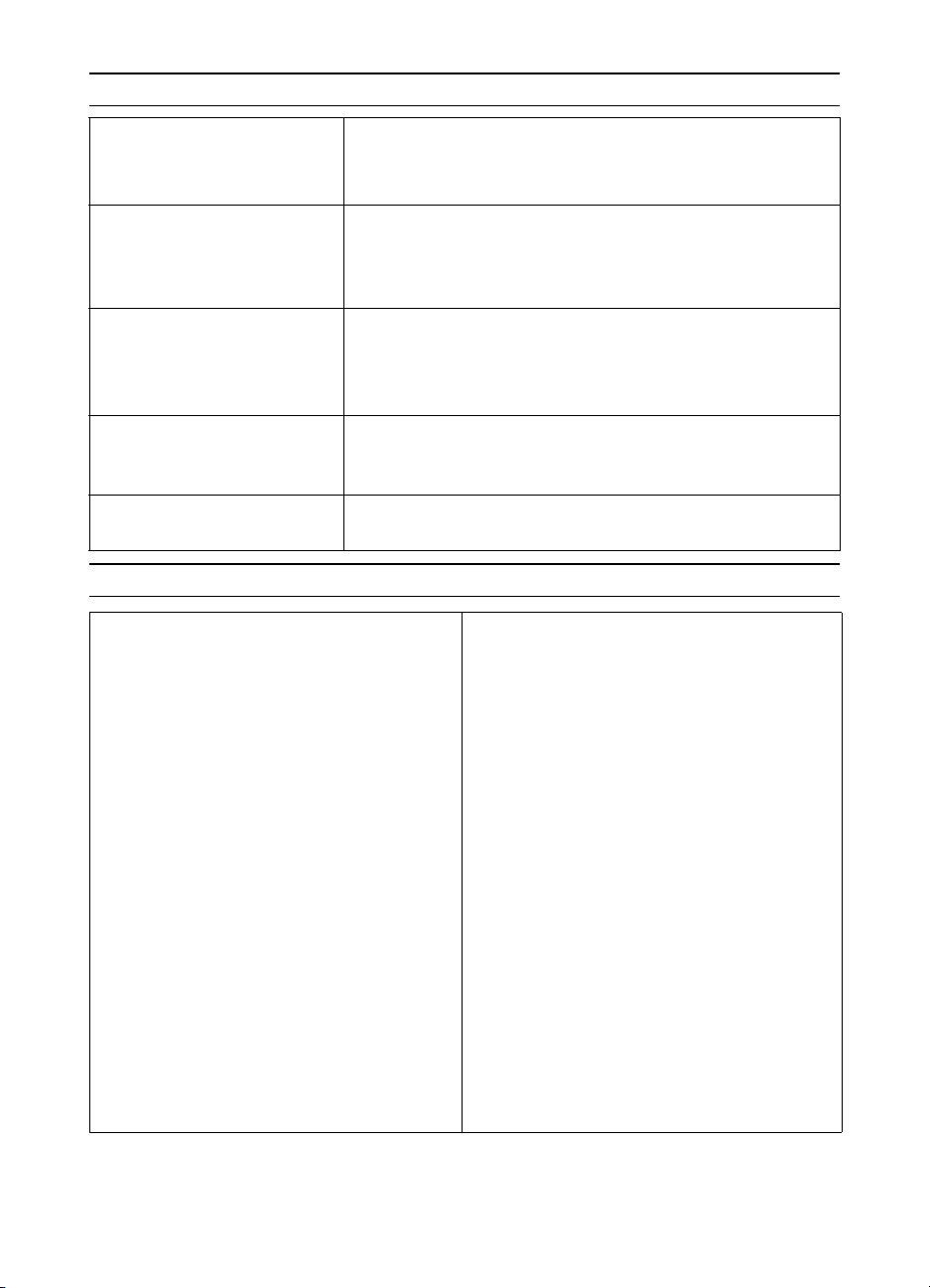
Assistenza clienti HP (Assistenza tecnica) (continua)
Per assistenza in
inglese in Europa:
Servizio HP per
Sito Web: http://www.hp.com/go/support (sito in lingua inglese)
Per il Regno Unito, chiamare il numero (44) (142) 986-5511.
Per l’Irlanda e fuori dal Regno Unito, chiamare il numero
(44) (142) 986-5511.
Chiamare i numeri 1-800-538-8787 (USA) o 1-800-387-3154 (Canada).
l’ordinazione diretta
di accessori e
materiali d’uso:
CD-ROM HP Support
Assistant:
Informazioni
sull’assistenza
Questo sistema di assistenza in linea fornisce un’ampia gamma di
informazioni tecniche e relative ai vari prodotti HP. Per abbonarsi a
questo servizio trimestrale negli USA o in Canada, chiamare il
numero 1-800-457-1762. A Hong Kong, in Indonesia, Malesia o
Singapore, chiamare la Mentor Media al numero (65) 740-4477.
Per ottenere i recapiti dei rivenditori-HP autorizzati, chiamare il
numero 1-800-243-9816 (USA) o 1-800-387-3867 (Canada).
tecnica HP:
Accordi di assistenza
tecnica HP:
Chiamare i numeri 1-800-835-4747 (USA) o 1-800-268-1221 (Canada).
Assistenza estesa 1-800-446-0522.
Servizi di assistenza nel mondo
Assistenza alla clientela e per la
riparazione dei prodotti negli USA e
in Canada:
Per ulteriori informazioni sulla
riparazione dei prodotti, consultare in
questa guida dell’utente il capitolo
dedicato ai servizi di assistenza.
Durante il periodo di garanzia, chiamare
gratuitamente il numero (1) (208) 323-2551 dal
lunedì al venerdì, dalle 6:00 alle 22:00 e il sabato
dalle 9:00 alle 16:00 (GMT –7). Tenere presente
che continuano ad applicarsi le tariffe standard
per chiamate in teleselezione. Quando si chiama,
stare vicino al sistema ed essere pronti a fornire il
numero di serie.
Se si sa che la stampante ha bisogno di essere
riparata, chiamare il numero 1-800-243-9816 per
ottenere il recapito del più vicino servizio di
assistenza tecnica HP-autorizzato, oppure chiamare
il numero 1-208-323-2551 per il servizio di
assistenza centralizzata HP.
iv
È disponibile un servizio di assistenza telefonica
post-garanzia per rispondere a domande sui prodotti.
Chiamare il numero (1) (900) 555-1500 ($2,50* al
minuto, solo negli USA) o il numero 1-800-999-1148
($25* per chiamata, Visa o MasterCard, negli USA e
in Canada) dal lunedì a venerdì, dalle 7:00 alle
18:00 e il sabato dalle 9:00 alle 15:00 (GMT – 7).
L’addebito della chiamata inizia solo quando si
viene collegati con il personale di assistenza.
*I prezzi sono soggetti a modifiche.
IT
Page 7
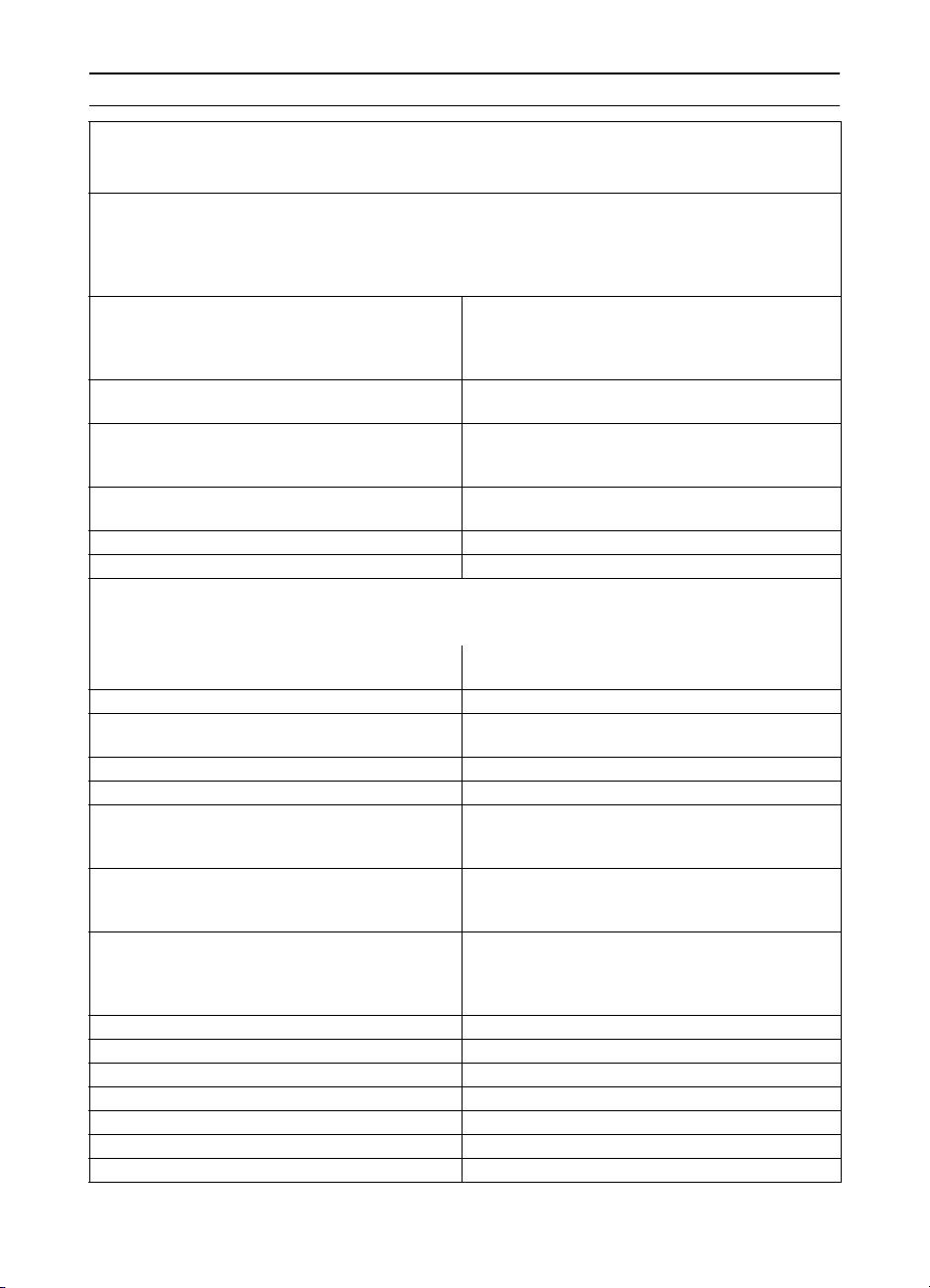
Servizi di assistenza nel mondo (continua)
Per i clienti europei, asiatici, del Pacifico e del resto del mondo,
sono disponibili centri di assistenza nella lingua dei vari paesi
Dal lunedì al venerdì, dalle 8:30 alle 18:00 CET (ora italiana).
Durante il periodo di garanzia, la HP fornisce un servizio gratuito di assistenza telefonica. Chiamando uno
dei numeri elencati di seguito, si viene collegati a personale qualificato. Se occorre assistenza dopo la
scadenza della garanzia, si può chiamare lo stesso numero; in questo caso viene addebitata una tariffa
che dipende dal tipo di assistenza-richiesta. Quando si chiama la HP, tenersi pronti a fornire le seguenti
informazioni: nome del prodotto e numero di serie, data di acquisto e descrizione del problema.
Inglese Irlanda: (353) 0(1) 662-5525
Regno Unito: (44) 0 (207) 512-5202
Regno Unito: (44) 0 (207) 512-5202
Internazionali: (44) 0 (207) 512-5202
Olandese Belgio: (32) 0(2) 626-8806
Paesi bassi: (31) 0(20) 606-8751
Francese Francia: (33) (01) 43-62-3434
Tedesco Germania: (49) (180) 525-8143
Norvegese Norvegia: (47) 2211-6299 Portoghese Portogallo: (351) 21 317-6333
Danese Danimarca: (45) 3929-4099
Belgio: (32) 0(2) 626-8807
Svizzera: (41) 0(84) 880-1111
Austria: (43) 0810 00 6080
Numeri- di assistenza tecnica locali:
servizi di riparazione del prodotto, oppure se il proprio Paese non è elencato di seguito, consultare la
sezione Uffici di vendita e assistenza nel mondo.
Argentina (54 11) 4778-8380 Malesia (60) (3) 295-2566
Australia (61) (3) 8877-8000 Messico 800 427-6684
Brasile (011) 829-6612 Nuova Zelanda (64) (9) 356-6640 o
Canada 1 (800) 387-3867 Polonia (48) (22) 519-0600
Cile 800-360999 Repubblica Ceca (420) (2) 61307 310
Cina (86) 0(10) 6564-5959 Russia Mosca: 7-095 797 3520
Corea (82) (2) 3270-0805
Emirati
arabi
uniti
Filippine (63) (2) 867-3551 Tailandia 66 (2) 661-4000
Giappone (81) (3) 5346 1891 Taiwan (886) (2) 2717-0055
Grecia (30) 0(1) 619-6411 Turchia (90) 212 221 6969
Hong Kong 800-96-7729 Ucraina 7- (380-44) 490-3520
India (91) (11) 682-6035 Ungheria (365) 0(1) 382-1111
Indonesia (62) (21) 350-3408 Vietnam 84 (8) 823-4530
Israele (972) (9) 9 52 48 48
fuori Seoul, chiamare:
(080) 999-0700
971-4-8839292 Sud Africa fuori dalla Repubblica del
Finlandese Finlandia: (358) 0203-47288
Svedese Svezia: (46) 0(8) 619-2170
Italiano Italia: (39) 0(2) 264-10350
Spagnolo Spagna: (34) (90) 232-1123
per assistenza dopo la scadenza della garanzia o per altri
Penang 1 300 88 00 28
0800 445-543 (numero verde)
San Pietroburgo:
7-812 346 7997
Singapore (65) 272-5300
Sudafrica: 27-11 258 9301
all’interno della Repubblica del
Sudafrica: 086 000 1030
IT
v
Page 8
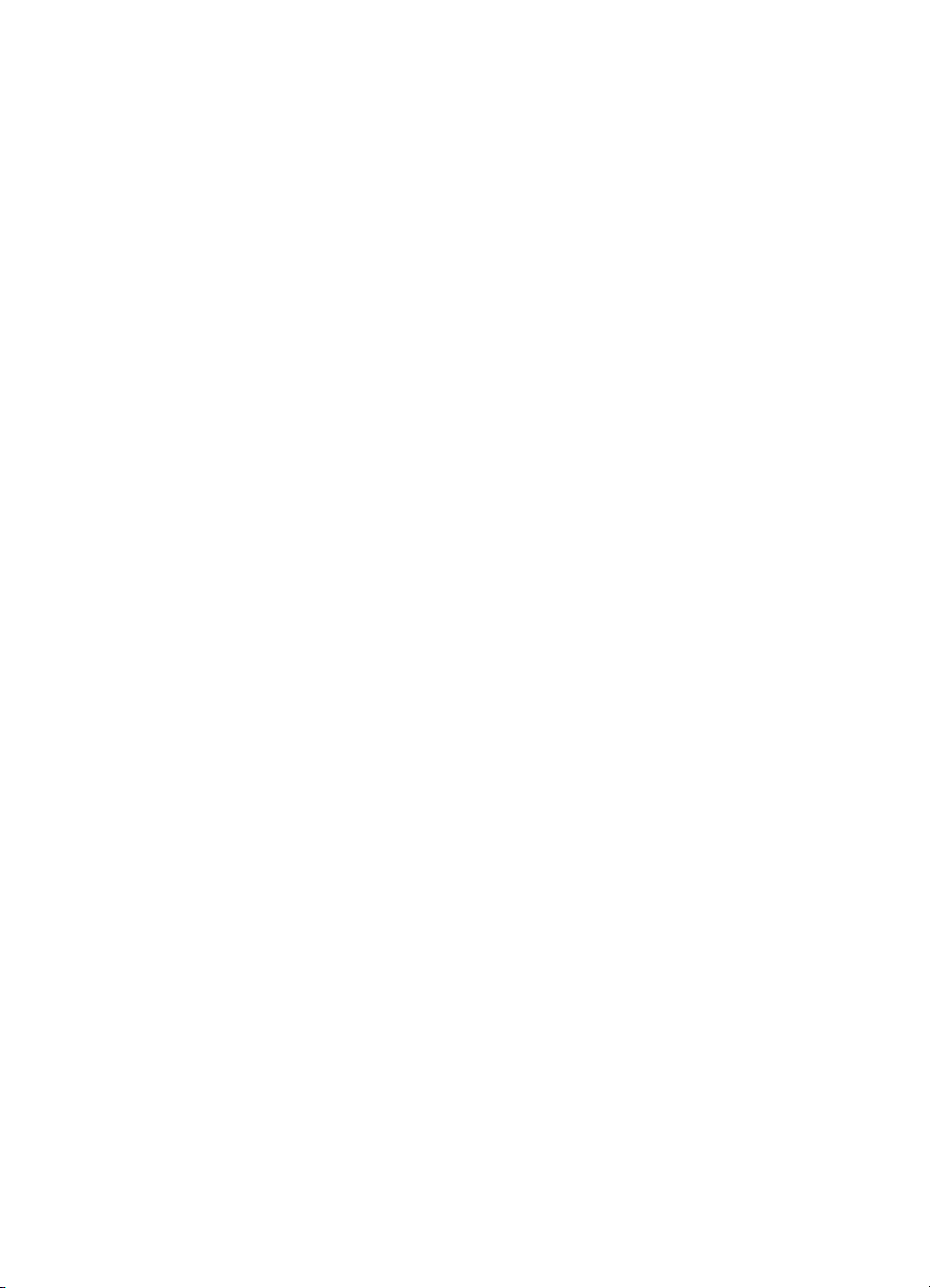
vi
IT
Page 9
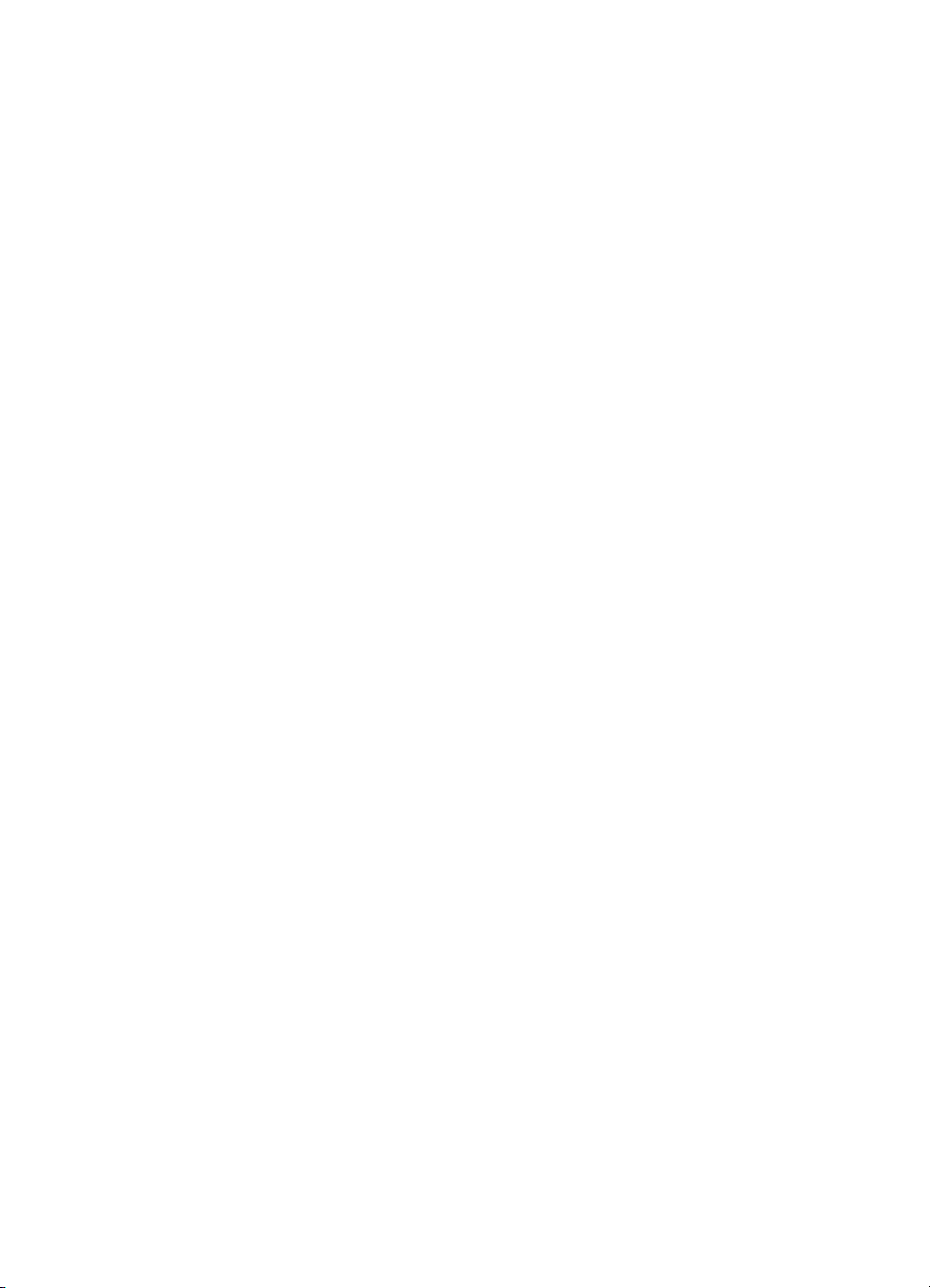
Sommario
Assistenza clienti HP (Assistenza tecnica) . . . . . . . . . . . . . . . . . . . iii
1 Nozioni fondamentali sulla stampante
Conoscere la stampante . . . . . . . . . . . . . . . . . . . . . . . . . . . . . . . . . . 1
Configurazioni della stampante. . . . . . . . . . . . . . . . . . . . . . . . . . . . . 2
Caratteristiche della stampante. . . . . . . . . . . . . . . . . . . . . . . . . . . . . 3
Software di stampa . . . . . . . . . . . . . . . . . . . . . . . . . . . . . . . . . . . . . . 5
Installazione per Windows . . . . . . . . . . . . . . . . . . . . . . . . . . . . . 6
Software per Windows . . . . . . . . . . . . . . . . . . . . . . . . . . . . . . . 12
HP JetSend (solo per Web - Windows 9x/NT 4.0/Millennium) . 14
Installazione per Macintosh . . . . . . . . . . . . . . . . . . . . . . . . . . . 15
Software per Macintosh . . . . . . . . . . . . . . . . . . . . . . . . . . . . . . 16
Installazione in rete. . . . . . . . . . . . . . . . . . . . . . . . . . . . . . . . . . 17
Software per i computer collegati in rete . . . . . . . . . . . . . . . . . 19
Suggerimenti per l’installazione del software . . . . . . . . . . . . . . 21
Pulsanti del pannello di controllo . . . . . . . . . . . . . . . . . . . . . . . . . . 23
Uso dei pulsanti . . . . . . . . . . . . . . . . . . . . . . . . . . . . . . . . . . . . 23
Stampa con la porta Fast InfraRed (stampa senza fili) . . . . . . . . . 24
Istruzioni per la stampa senza fili . . . . . . . . . . . . . . . . . . . . . . . 25
Porte di interfaccia . . . . . . . . . . . . . . . . . . . . . . . . . . . . . . . . . . . . . 26
Accessori e informazioni per l’ordinazione . . . . . . . . . . . . . . . . . . . 27
2 Operazioni di stampa
Panoramica. . . . . . . . . . . . . . . . . . . . . . . . . . . . . . . . . . . . . . . . . . . 31
Acquisto della carta e di altri supporti di stampa. . . . . . . . . . . . . . . 32
Opzioni di alimentazione dei supporti di stampa. . . . . . . . . . . . . . . 33
Dimensioni dei supporti di stampa per il vassoio 1. . . . . . . . . . 33
Dimensioni dei fogli per il vassoio 2 e
il vassoio opzionale 3 da 250 fogli . . . . . . . . . . . . . . . . . . . . . . 34
IDimensioni dei fogli per il vassoio opzionale 3 da 500 fogli. . . 35
Caricamento dei supporti di stampa nel vassoio 1 . . . . . . . . . . . . . 36
Caricamento dei supporti di stampa nel
vassoio 2 o nel vassoio opzionale 3 da 250 fogli . . . . . . . . . . . . . . 37
Caricamento dei supporti di stampa nel
vassoio opzionale 3 da 500 fogli. . . . . . . . . . . . . . . . . . . . . . . . . . . 39
Opzioni di uscita dei supporti di stampa . . . . . . . . . . . . . . . . . . . . . 40
Operazioni di stampa . . . . . . . . . . . . . . . . . . . . . . . . . . . . . . . . . . . 41
Stampa di etichette. . . . . . . . . . . . . . . . . . . . . . . . . . . . . . . . . . 43
Stampa di lucidi . . . . . . . . . . . . . . . . . . . . . . . . . . . . . . . . . . . . 44
IT
vii
Page 10
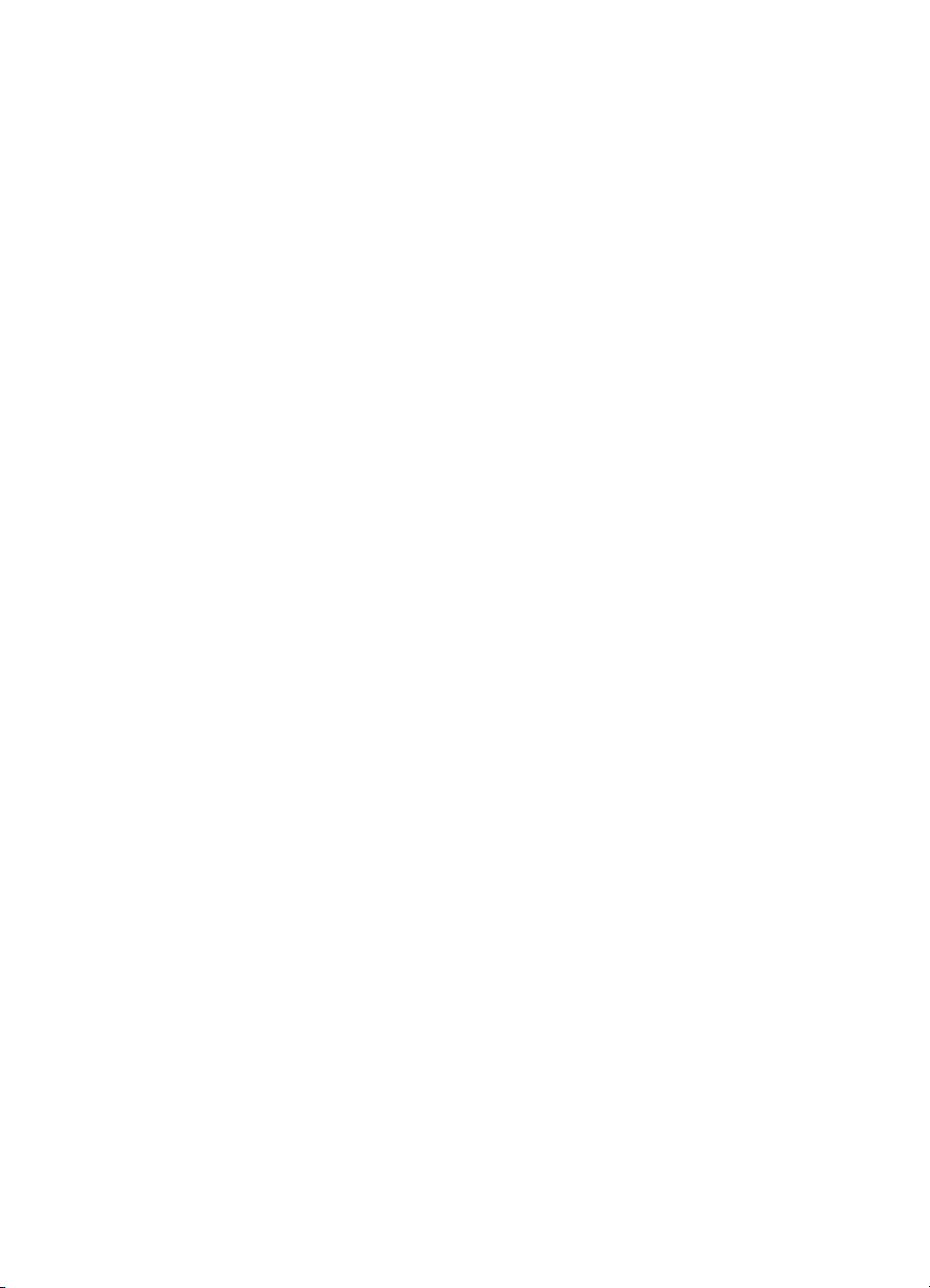
Stampa su supporti di dimensioni
personalizzate o cartoncino . . . . . . . . . . . . . . . . . . . . . . . . . . . 45
Stampa su entrambi i lati del foglio (stampa duplex) . . . . . . . . 46
Stampa su carta intestata o moduli prestampati. . . . . . . . . . . . 49
Annullamento di un’operazione di stampa . . . . . . . . . . . . . . . . . . . 51
Funzioni software . . . . . . . . . . . . . . . . . . . . . . . . . . . . . . . . . . . . . . 52
Funzioni nel driver della stampante . . . . . . . . . . . . . . . . . . . . . 52
Funzioni nella Configurazione periferica
HP LaserJet e Utility HP LaserJet . . . . . . . . . . . . . . . . . . . . . . 58
3 Suggerimenti e manutenzione della stampante
Panoramica. . . . . . . . . . . . . . . . . . . . . . . . . . . . . . . . . . . . . . . . . . . 63
Considerazioni sulla cartuccia del toner UltraPrecise. . . . . . . . . . . 64
Politica della HP sulle cartucce di toner non HP. . . . . . . . . . . . 64
Conservazione delle cartucce del toner . . . . . . . . . . . . . . . . . . 64
Durata prevista di una cartuccia del toner . . . . . . . . . . . . . . . . 64
Riciclaggio delle cartucce del toner . . . . . . . . . . . . . . . . . . . . . 64
Ridistribuzione del toner . . . . . . . . . . . . . . . . . . . . . . . . . . . . . . . . . 65
Pulizia della stampante . . . . . . . . . . . . . . . . . . . . . . . . . . . . . . . . . . 67
Uso della procedura di pulizia della stampante . . . . . . . . . . . . 67
Procedura di pulizia interna. . . . . . . . . . . . . . . . . . . . . . . . . . . 69
4 Soluzione dei problemi
Panoramica. . . . . . . . . . . . . . . . . . . . . . . . . . . . . . . . . . . . . . . . . . . 71
Lista di controllo per la soluzione dei problemi . . . . . . . . . . . . . . . . 72
Soluzione dei problemi di stampa generici . . . . . . . . . . . . . . . . . . . 74
Stampa di pagine speciali . . . . . . . . . . . . . . . . . . . . . . . . . . . . . . . . 79
Pagina di dimostrazione . . . . . . . . . . . . . . . . . . . . . . . . . . . . . . 79
Pagina di autotest/ configurazione . . . . . . . . . . . . . . . . . . . . . . 79
Pulizia. . . . . . . . . . . . . . . . . . . . . . . . . . . . . . . . . . . . . . . . . . . . 79
Elenco dei font . . . . . . . . . . . . . . . . . . . . . . . . . . . . . . . . . . . . . 79
Rimozione degli inceppamenti della carta . . . . . . . . . . . . . . . . . . . 80
Soluzione dei problemi di qualità di stampa . . . . . . . . . . . . . . . . . . 87
Lista di controllo per la qualità di stampa . . . . . . . . . . . . . . . . . 87
Esempi di difetti nell’immagine . . . . . . . . . . . . . . . . . . . . . . . . . 88
Problemi nella stampa a infrarossi . . . . . . . . . . . . . . . . . . . . . . . . . 94
Soluzione dei messaggi di errore del pannello di controllo . . . . . . 96
Messaggi di base del pannello di controllo. . . . . . . . . . . . . . . . 96
Messaggi di errore del pannello di controllo. . . . . . . . . . . . . . . 97
Sequenze secondarie di accensione delle spie . . . . . . . . . . . 100
Problemi di stampa in rete . . . . . . . . . . . . . . . . . . . . . . . . . . . . . . 105
Problemi comuni in Windows . . . . . . . . . . . . . . . . . . . . . . . . . . . . 106
Problemi comuni su Macintosh . . . . . . . . . . . . . . . . . . . . . . . . . . 108
Selezione di un PPD alternativo
(PostScript Printer Description) . . . . . . . . . . . . . . . . . . . . . . . 112
Soluzione dei problemi PostScript . . . . . . . . . . . . . . . . . . . . . . . . 113
viii
IT
Page 11

5 Servizi e assistenza
Disponibilità. . . . . . . . . . . . . . . . . . . . . . . . . . . . . . . . . . . . . . . . . . 115
Istruzioni per il reimballaggio della stampante . . . . . . . . . . . . 115
Modulo di informazioni per l’assistenza. . . . . . . . . . . . . . . . . . . . . 116
Contratti di manutenzione HP . . . . . . . . . . . . . . . . . . . . . . . . . . . . 117
Contratti di assistenza in loco. . . . . . . . . . . . . . . . . . . . . . . . . 117
Dichiarazione di garanzia limitata Hewlett-Packard . . . . . . . . . . . 118
Garanzia limitata della cartuccia del toner . . . . . . . . . . . . . . . . . . 120
Uffici di vendita e assistenza nel mondo. . . . . . . . . . . . . . . . . . . . 121
Appendice A Specifiche tecniche
Specifiche della stampante . . . . . . . . . . . . . . . . . . . . . . . . . . . . . . 125
Norme FCC. . . . . . . . . . . . . . . . . . . . . . . . . . . . . . . . . . . . . . . . . . 127
Supporto del prodotto mirato alla difesa dell’ambiente . . . . . . . . . 128
Tutela dell’ambiente . . . . . . . . . . . . . . . . . . . . . . . . . . . . . . . . 128
Dati sulla sicurezza del materiale. . . . . . . . . . . . . . . . . . . . . . 130
Dichiarazioni di conformità . . . . . . . . . . . . . . . . . . . . . . . . . . . . . . 131
Dichiarazione di conformità . . . . . . . . . . . . . . . . . . . . . . . . . . 131
Dichiarazione sulla sicurezza laser. . . . . . . . . . . . . . . . . . . . . 132
Norme DOC per il Canada . . . . . . . . . . . . . . . . . . . . . . . . . . . 132
Sicurezza LED . . . . . . . . . . . . . . . . . . . . . . . . . . . . . . . . . . . . 132
Dichiarazione VCCI per il Giappone. . . . . . . . . . . . . . . . . . . . 133
Dichiarazione EMI per la Corea . . . . . . . . . . . . . . . . . . . . . . . 133
Dichiarazione sulla sicurezza laser per la Finlandia . . . . . . . . 134
Appendice B Caratteristiche dei supporti di stampa
Panoramica. . . . . . . . . . . . . . . . . . . . . . . . . . . . . . . . . . . . . . . . . . 135
Tipi di carta supportati. . . . . . . . . . . . . . . . . . . . . . . . . . . . . . . . . . 136
Indicazioni sull’uso della carta. . . . . . . . . . . . . . . . . . . . . . . . . . . . 139
Caratteristiche della carta. . . . . . . . . . . . . . . . . . . . . . . . . . . . 140
Ambiente di stampa e di conservazione della carta . . . . . . . . . . . 141
Buste. . . . . . . . . . . . . . . . . . . . . . . . . . . . . . . . . . . . . . . . . . . . . . . 142
Buste con giunzioni sui due lati . . . . . . . . . . . . . . . . . . . . . . . 143
Buste con strisce adesive o alette . . . . . . . . . . . . . . . . . . . . . 143
Margini delle buste . . . . . . . . . . . . . . . . . . . . . . . . . . . . . . . . . 144
Conservazione delle buste . . . . . . . . . . . . . . . . . . . . . . . . . . . 144
Etichette . . . . . . . . . . . . . . . . . . . . . . . . . . . . . . . . . . . . . . . . . . . . 145
Composizione di un foglio di etichette . . . . . . . . . . . . . . . . . . 145
Lucidi. . . . . . . . . . . . . . . . . . . . . . . . . . . . . . . . . . . . . . . . . . . . . . . 146
IT
ix
Page 12
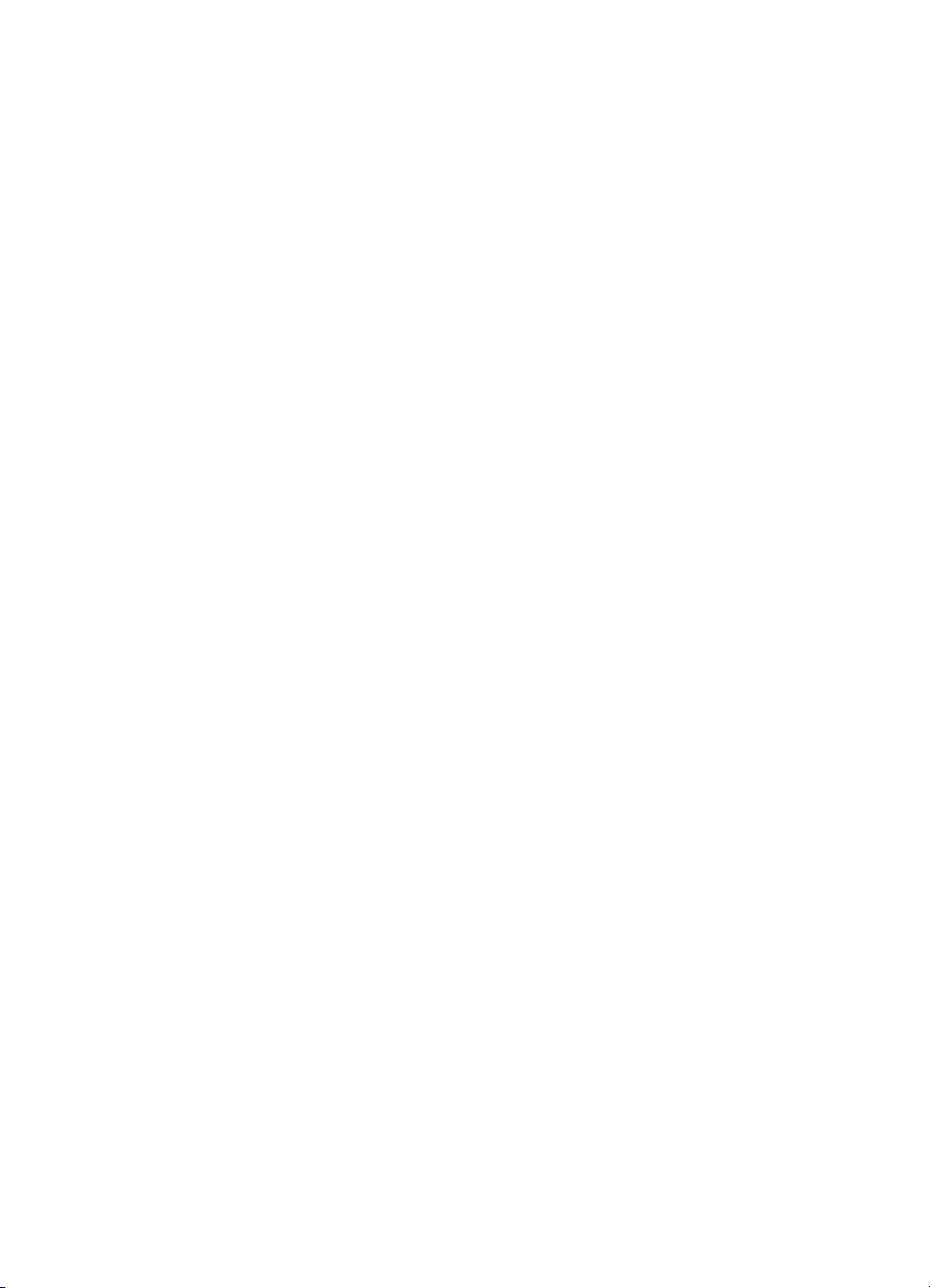
Appendice C Memoria della stampante ed espansione
Panoramica. . . . . . . . . . . . . . . . . . . . . . . . . . . . . . . . . . . . . . . . . . 147
Memoria della stampante . . . . . . . . . . . . . . . . . . . . . . . . . . . . . . . 148
Installazione della memoria . . . . . . . . . . . . . . . . . . . . . . . . . . . . . 149
Verifica dell’installazione della memoria . . . . . . . . . . . . . . . . . . . . 151
Installazione di una scheda EIO HP JetDirect. . . . . . . . . . . . . . . . 152
Appendice D Comandi di stampa
Panoramica. . . . . . . . . . . . . . . . . . . . . . . . . . . . . . . . . . . . . . . . . . 153
Sintassi dei comandi di stampa PCL. . . . . . . . . . . . . . . . . . . . . . . 155
Unione delle sequenze di escape . . . . . . . . . . . . . . . . . . . . . . . . . 156
Immissione dei caratteri di escape . . . . . . . . . . . . . . . . . . . . . . . . 156
Scelta dei font PCL . . . . . . . . . . . . . . . . . . . . . . . . . . . . . . . . . . . . 157
Indice
x
IT
Page 13
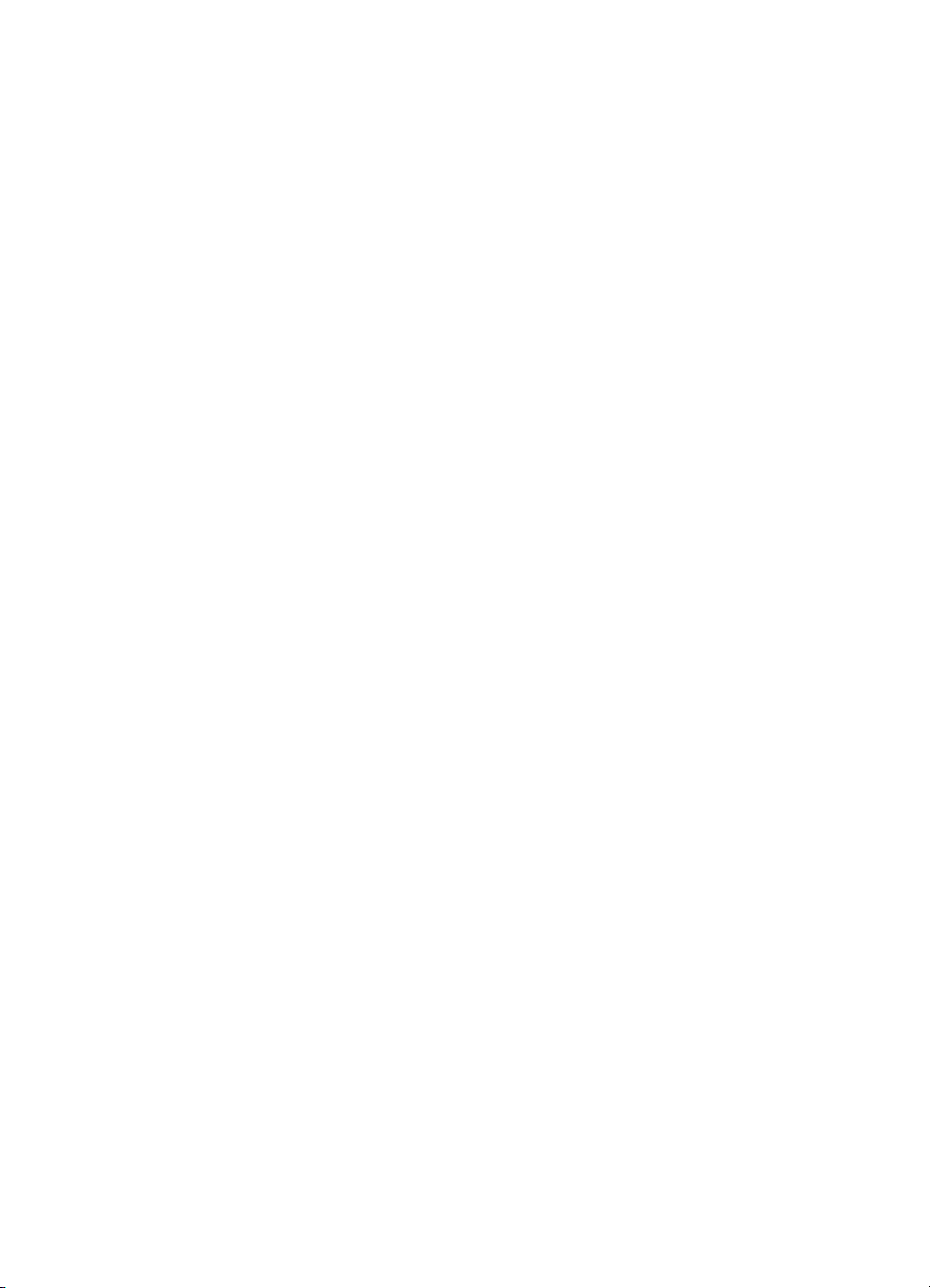
1
Nozioni fondamentali sulla stampante
Conoscere la stampante
Questo capitolo contiene informazioni sui seguenti argomenti:
! Configurazioni della stampante
! Caratteristiche della stampante
! Software di stampa
! Pulsanti del pannello di controllo
! Stampa con la porta Fast InfraRed (stampa senza fili)
! Porte di interfaccia
! Accessori e informazioni per l’ordinazione
IT
Capitolo 1 Nozioni fondamentali sulla stampante 1
Page 14
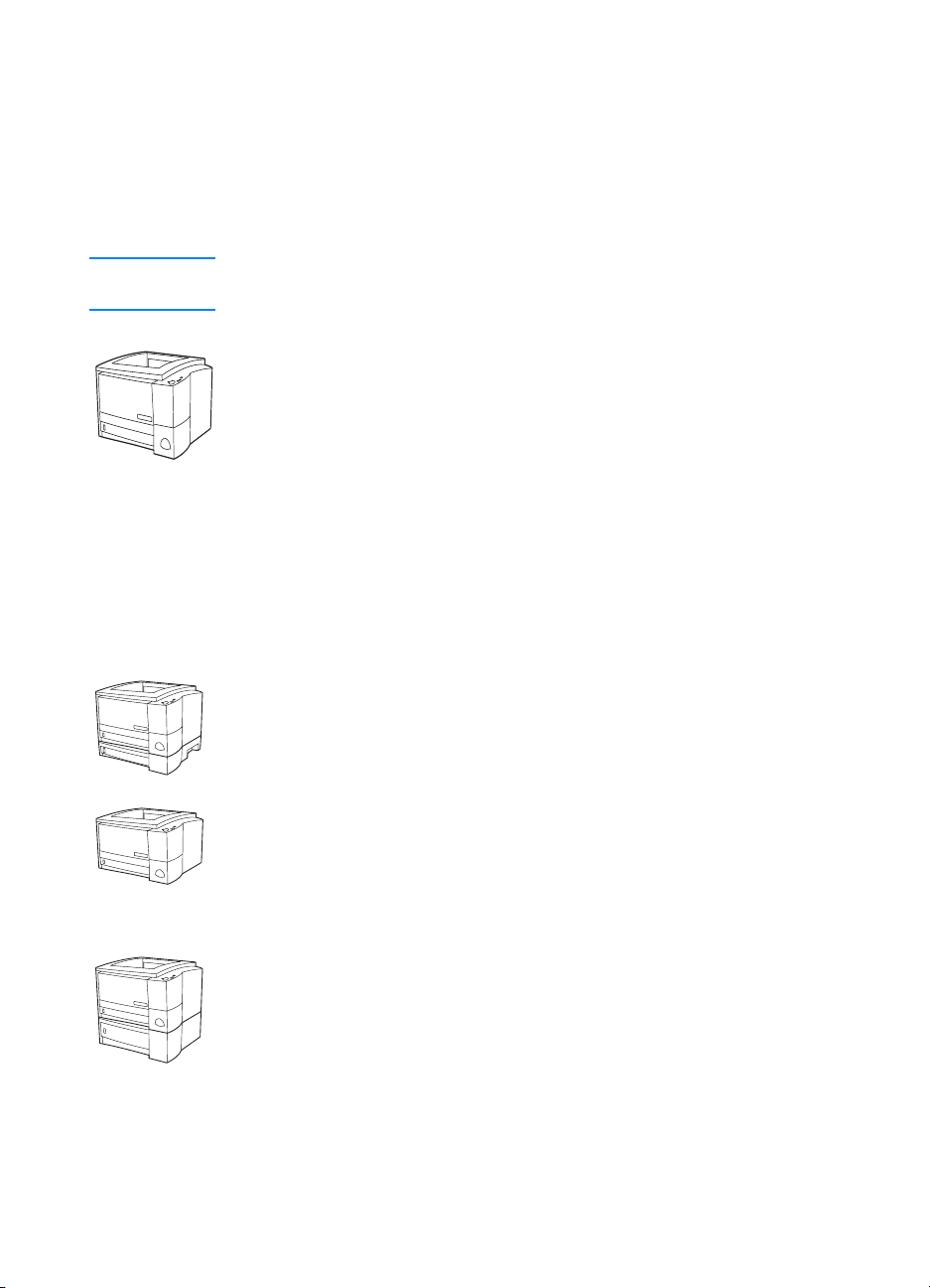
Configurazioni della stampante
Vi ringraziamo per aver acquistato una stampante HP LaserJet 2200.
La stampante è disponibile nelle quattro configurazioni descritte
di seguito.
Nota Per individuare la corretta configurazione, controllare l’etichetta posta
sulla parte anteriore della stampante.
HP LaserJet 2200d
La stampante HP LaserJet 2200d è una stampante laser che consente
di stampare circa 19 pagine al minuto (19 ppm, ossia pagine al minuto,
con carta in formato Letter/18 ppm con carta in formato A4) fornita
con un vassoio incorporato da 250 fogli (Vassoio 2) e un dispositivo
incorporato per stampare automaticamente su entrambi i lati del
foglio (stampa duplex). È dotata di una porta parallela, una porta FIR
(Fast Infr aRed) e una porta USB (Universal Serial Bus). Ha una
configurazione standard di 8 MB di RAM (Random Access Memory,
Memoria ad accesso casuale), espandibili, con un alloggiamento EIO
(Enhanced Input Output) disponibile per un collegamento in rete, e due
alloggiamenti DIMM (Dual In-line Memory Module, modulo doppio di
memoria in linea) per aggiungere font e memoria.
HP LaserJet 2200dt
La stampante HP LaserJet 2200dt è uguale al modello 2200d ma
dispone di un vassoio aggiuntivo da 250 fogli (Vassoio 3).
HP LaserJet 2200dn
La stampante HP LaserJet 2200dn è uguale al modello 2200d ma è
destinata a utenti collegati in rete. È dotata di una scheda completa
per server di stampa EIO HP Jetdirect (J4169A) per il collegamento a
reti 10/100 Base-TX.
HP LaserJet 2200dtn
La stampante HP LaserJet 2200dtn è uguale al modello 2200d
ma dispone di un vassoio aggiuntivo da 500 fogli (Vassoio 3) che
supporta i formati Letter e A4. È progettata per utenti collegati in
rete ed è dotata di una scheda completa per server di stampa EIO
HP Jetdirect (J4169A) per il collegamento a reti 10/100 Base-TX.
Salvo diversa indicazione, le illustrazioni presenti nella guida si
riferiscono al modello base HP LaserJet 2200d.
2 Capitolo 1 Nozioni fondamentali sulla stampante
IT
Page 15
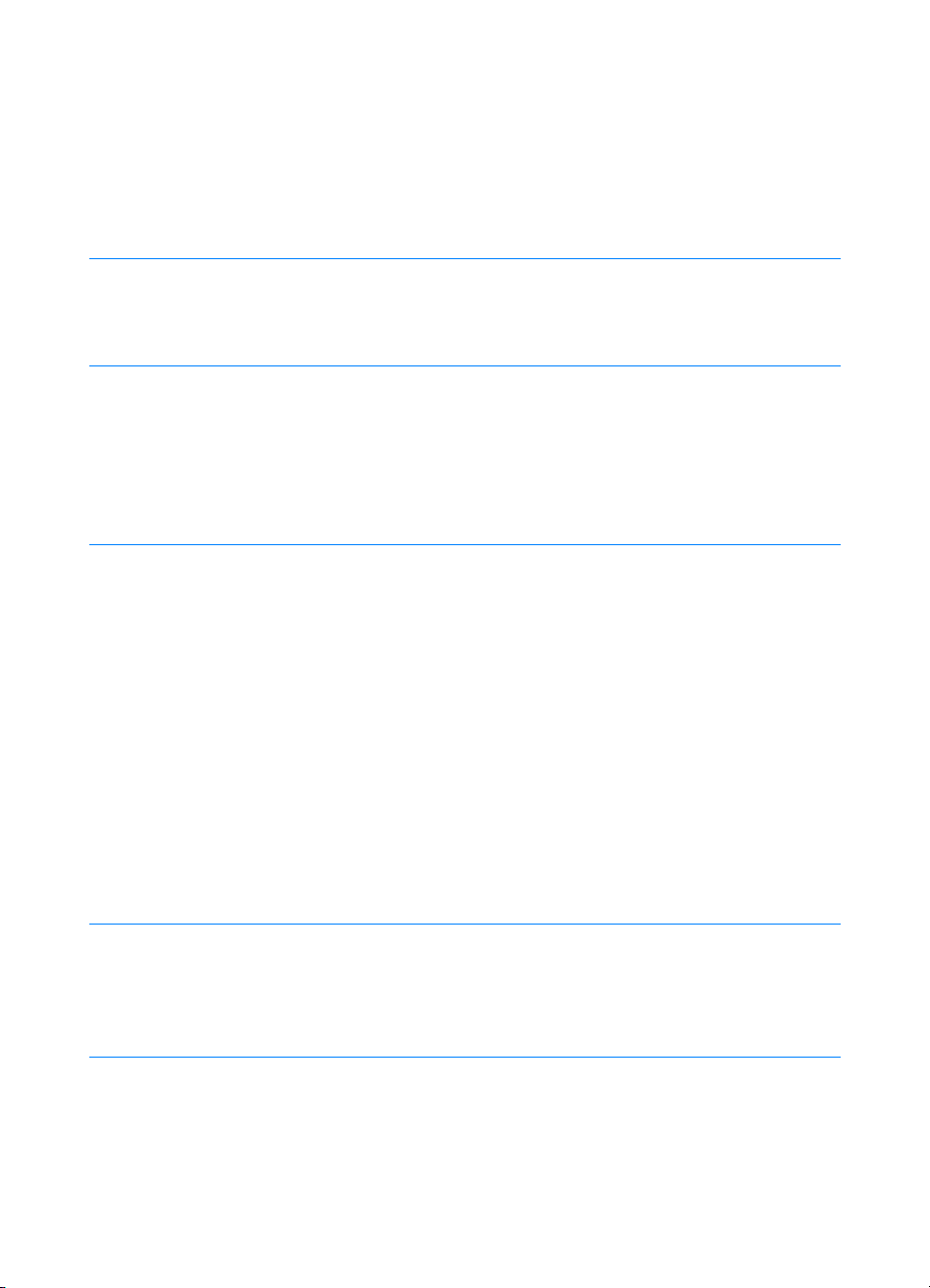
Caratteristiche della stampante
Elevata velocità
di stampa
Dispositivo per la
stampa duplex
incorporato
Eccellente qualità
di stampa
Flessibilità nella
gestione della carta
! Stampa di 19 pagine al minuto (ppm) in formato Letter o 18 ppm in
formato A4 (con formatter Motorola basato su RISC).
Con il dispositivo per la stampa duplex integrato nel percorso della
!
carta, la stampa su entrambi i lati del foglio (stampa fronte/retro)
costituisce una funzione standard della stampante. Vedere Stampa
su entrambi i lati del foglio (stampa duplex).
Testo e grafica a 1200 x 1200 dpi (punti per pollice) effettivi.
!
Con la tecnologia Resolution Enhancement (REt) viene determinata
!
la dimensione e la posizione di ogni punto sulla pagina, per produrre
angoli, curve e bordi più precisi (solo a 300 e a 600 dpi).
! Impostazioni regolabili per ottimizzare la qualità di stampa.
! La speciale formulazione del toner della cartuccia HP UltraPrecise
offre una stampa più nitida di testo e grafica.
Vassoio 1 regolabile (da abbassare) per carta intestata, buste,
!
etichette, lucidi, supporti di stampa di dimensioni personalizzate,
cartoline e carta pesante. Vedere Caricamento dei supporti di
stampa nel vassoio 1.
Vassoio 2 o vassoio opzionale da 250 fogli (vassoio 3) regolabili,
!
per fogli di dimensioni standard. Vedere Caricamento dei supporti
di stampa nel vassoio 2 o nel vassoio opzionale 3 da 250 fogli.
! Vassoio opzionale da 500 fogli (vassoio 3) per carta in formato A4
e Letter. Vedere Caricamento dei supporti di stampa nel vassoio
opzionale 3 da 500 fogli.
! Due scomparti di uscita: si può scegliere lo scomparto superiore o
quello posteriore, per ottenere la posizione di uscita più conveniente.
! Possibilità di percorso diretto della carta dal vassoio 1 allo scomparto
di uscita posteriore.
Dispositivo per la stampa duplex incorporato. Vedere Stampa su
!
entrambi i lati del foglio (stampa duplex).
Possibilità di
espansione
Linguaggio di stampa
e font PCL
IT
! V assoio opzionale 3, con capacità di 250 o 500 fogli, per aumentare
l’autonomia tra due caricamenti della carta.
Schede EIO (Enhanced Input Output). Vedere Porte di interfaccia.
!
Alloggiamenti DIMM (modulo doppio di memoria in linea) per
!
l’aggiunta di memoria e di font.
Prestazioni di stampa veloce, integrazione delle tecnologie di
!
modifica delle proporzioni Intellifont e TrueType, integrazione della
grafica vettoriale HP-GL/2 e funzioni avanzate di stampa delle
immagini, grazie al linguaggio di stampa PCL 6, che comprende
anche 45 font TrueType ridimensionabili e un font bitmap Line Printer.
Capitolo 1 Nozioni fondamentali sulla stampante 3
Page 16
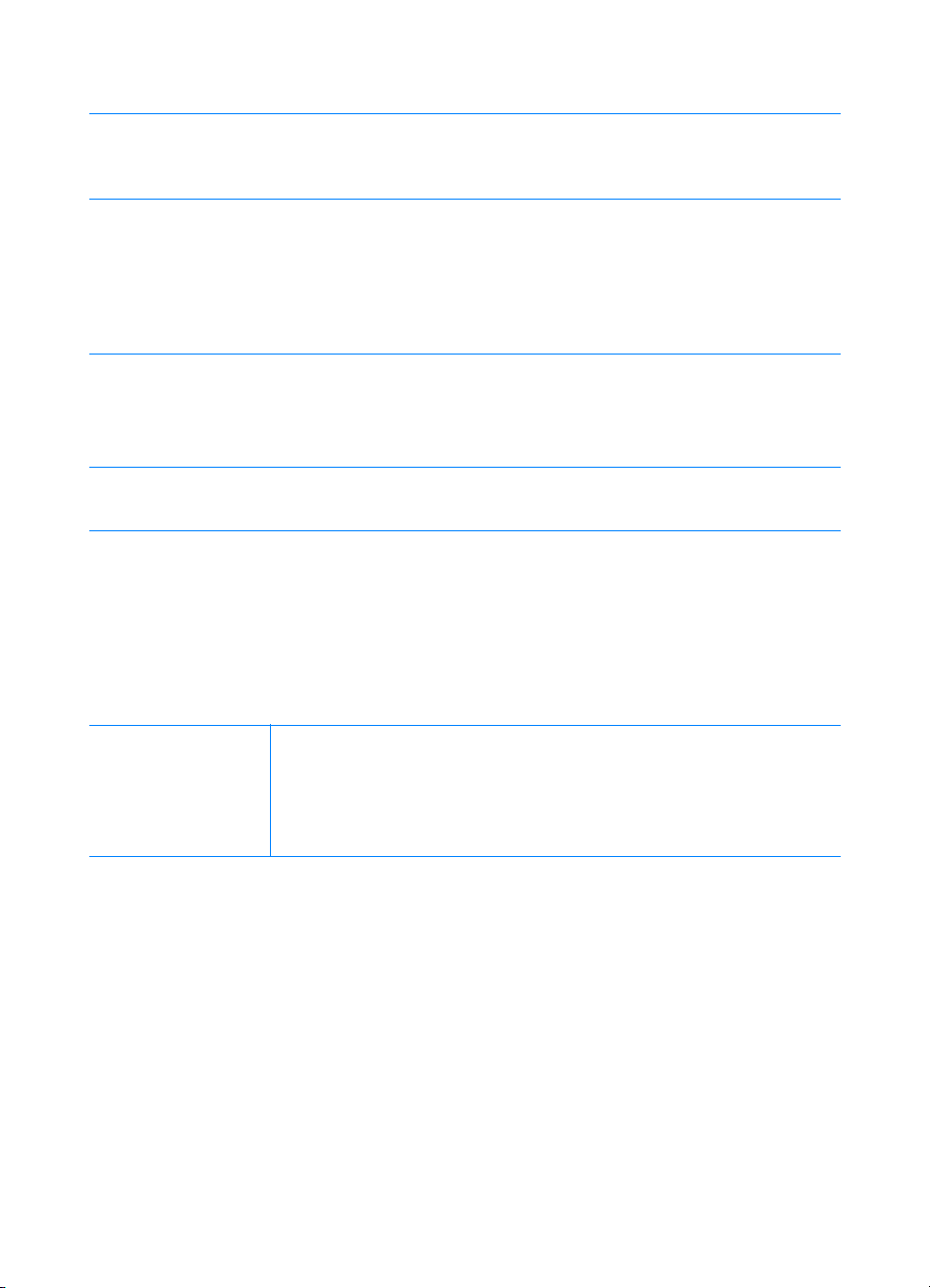
Linguaggio e font PS ! Emulazione PostScript livello 2 con 35 font PS incorporati.
Selezione automatica
del linguaggio
Stampa senza fili
Collegamenti
di interfaccia
Collegamento in rete
Memoria avanzata
ed espansione
di memoria
! Quando sono installati linguaggi di stampa opzionali (come
l’emulazione P ostScript liv ello 2), la stampante determina e seleziona
automaticamente il linguaggio adatto all’operazione di stampa.
È possibile stampare senza fili da una periferica conforme a IrDA,
!
ad esempio un computer notebook, una macchina fotografica,
un telefono cellulare o un PDA (Personal Digital Assistant).
! Le periferiche JetSend abilitate per IR possono anche utilizzare la
porta incorporata FIR (Fast InfraRed).
IrReady 2000
!
Porta parallela bidirezionale ECP tipo B (conforme IEEE-1284)
!
Porta USB
!
Alloggiamento EIO
!
Porta senza fili Fast Infrared (conforme a IrDA)
!
La stampante dispone di un alloggiamento EIO per server di
!
stampa HP JetDirect EIO, per una connettività semplice e veloce.
! Le stampanti HP LaserJet 2200 dispongono di serie di 8 MB di
memoria, espandibile fino a 72 MB con i due alloggiamenti DIMM
disponibili. Grazie alla tecnologia Met (Memory Enhancement),
la maggior parte dei documenti può essere stampata usando
la quantità standard di memoria; questa tecnologia comprime
automaticamente i dati, praticamente raddoppiando la memoria
della stampante e consentendo stampe più complesse con la
memoria disponibile.
Risparmio di energia
! La stampante risparmia automaticamente elettricità, r i ducendo
notevolmente il consumo quando non è in fase di stampa.
In qualità di partner E
!
NERGY STAR
ha stabilito che questo prodotto soddisfa le direttive di efficienza
Stampa economica
energetica E
! La stampa di più pagine su un unico foglio e la stampa fronte/retro,
NERGY STAR
.
possibile grazie al dispositivo di stampa duple x incorporato,
consentono di ridurre il consumo di carta. Vedere Stampa su entrambi
i lati del foglio (stampa duplex) e Stampa di più pagine su un foglio.
La funzione EconoMode consente di risparmiare toner.
!
Per suggerimenti su come ridurre la quantità di carta usata o
!
prolungare la durata della cartuccia di toner, vedere Operazioni di
stampa.
4 Capitolo 1 Nozioni fondamentali sulla stampante
, la Hewlett-Packard Company
IT
Page 17
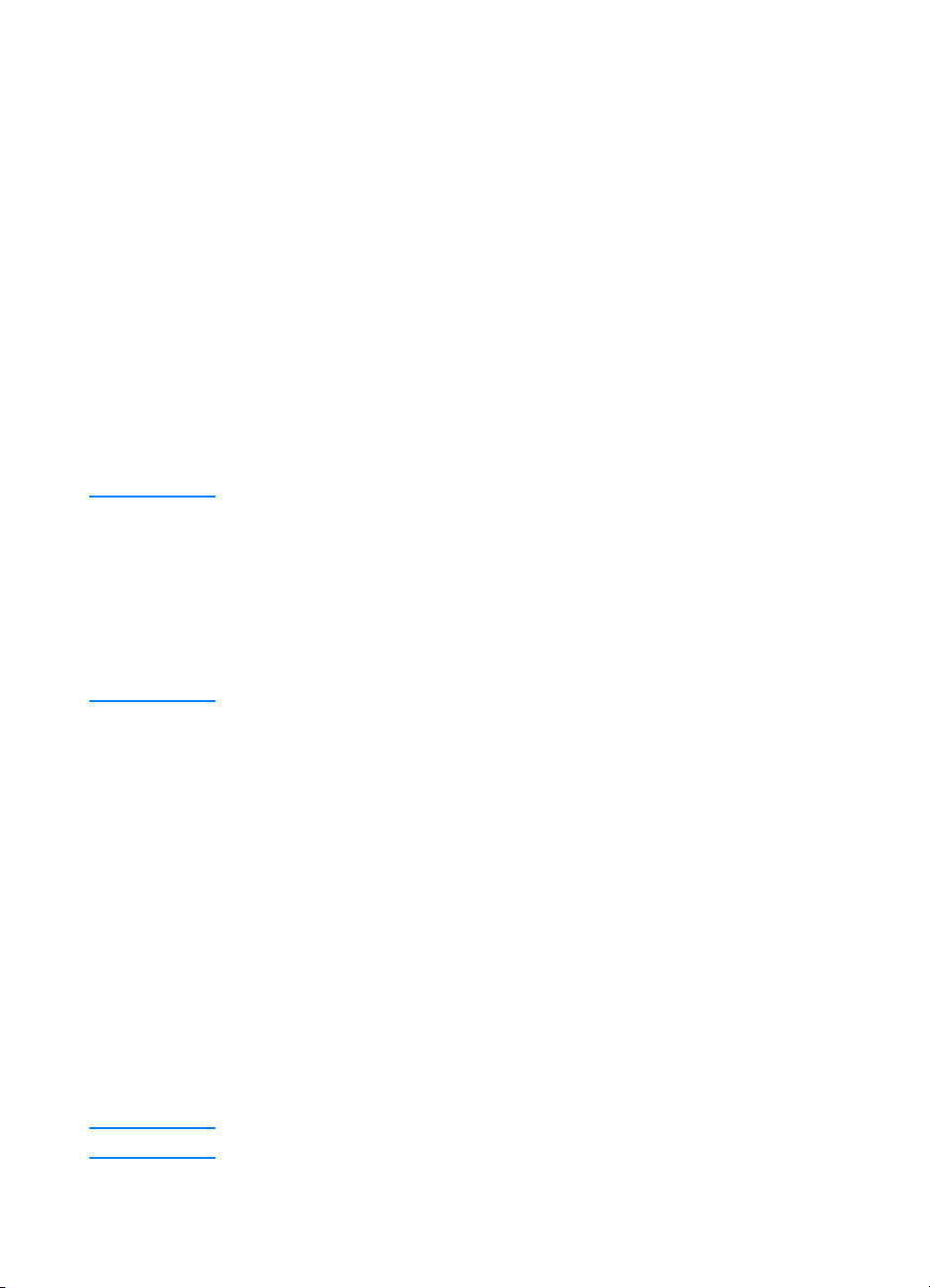
Software di stampa
Insieme alla stampante vengono forniti programmi utili, che
comprendono driver per stampante e applicazioni opzionali.
Per configurare facilmente la stampante e per sfruttarne appieno
le caratteristiche, è necessario installare il software fornito.
Questa sezione fornisce informazioni sui seguenti argomenti:
! Istruzioni per l’installazione del software di stampa
! Panoramica sui componenti del sistema di stampa
! Suggerimenti per l’installazione del software di stampa
Una volta seguite le istruzioni di installazione e caricato il software,
consultare Funzioni software, per sfruttare al meglio la stampante.
Nota Il software HP non è disponibile in tutte le lingue.
Consultare il file Leggimi contenuto nel CD HP LaserJet 2200 per
ottenere informazioni sul software aggiuntivo incluso e sulle lingue
supportate. Driver più recenti, driver aggiuntivi e altro software sono
disponibili da Internet e da altre fonti. Se non si dispone di un accesso
a Internet, consultare la sezione Assistenza clienti HP (Assistenza
tecnica) all’inizio di questa guida dell’utente, per ottenere il software
più recente.
La stampante HP LaserJet 2200 viene fornita con il software
compatibile con i seguenti sistemi operativi:
! Microsoft Windows 3.1x (solo driver), 95, 98, 2000, Millennium
e NT 4.0. Per le istruzioni relative all’installazione, consultare
Installazione per Windows.
! Macintosh 7.5.5 e superiore. Per le istruzioni relative
all’installazione, consultare Installazione per Macintosh.
Per inf ormazioni relative all’installazione su computer collegati in rete ,
consultare Installazione in rete.
Nella tabella seguente vengono elencati i programmi disponibili per il
sistema di stampa.
Nota Con questa stampante non viene fornito il software per DOS.
IT
Capitolo 1 Nozioni fondamentali sulla stampante 5
Page 18
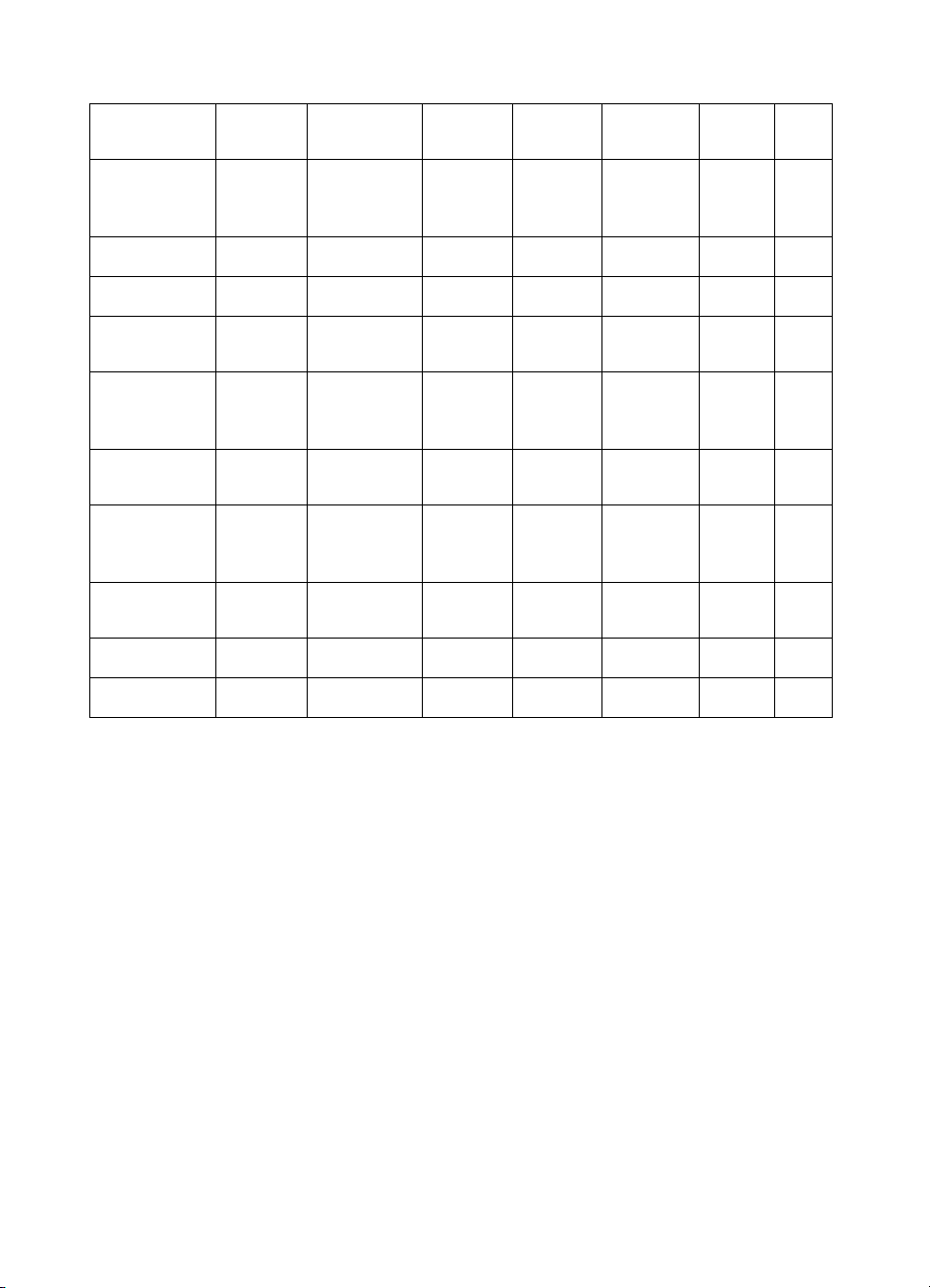
Windows
3.x
Windows 9x/
Millenium
Windows
NT 4.0
Windows
2000
Macintosh UNIX/
LINUX
OS/2
Programma di
installazione
per Windows
PCL 6
PCL 5e
Emulazione
PostScript
Configurazion
e dispositivo
HP LaserJet
HP Web
JetAdmin*
Programma di
installazione
per Macintosh
PPD di
Macintosh
Driver IBM*
Model script*
"""
"* """
""""
"* """
"""
"" "
"
"
"
"
*Disponibile solo sul World Wide Web.
Installazione per Windows
Esistono diversi metodi di installazione per Windows, in base al tipo di
cavo utilizzato.
! Se viene utilizzato un cavo parallelo, vedere la sezione
successiva.
! Se viene utilizzato un cavo USB, vedere la sezione Se viene
utilizzato un cavo USB.
! Se viene utilizzato un cavo di rete, vedere la sezione Installazione
in rete.
6 Capitolo 1 Nozioni fondamentali sulla stampante
IT
Page 19
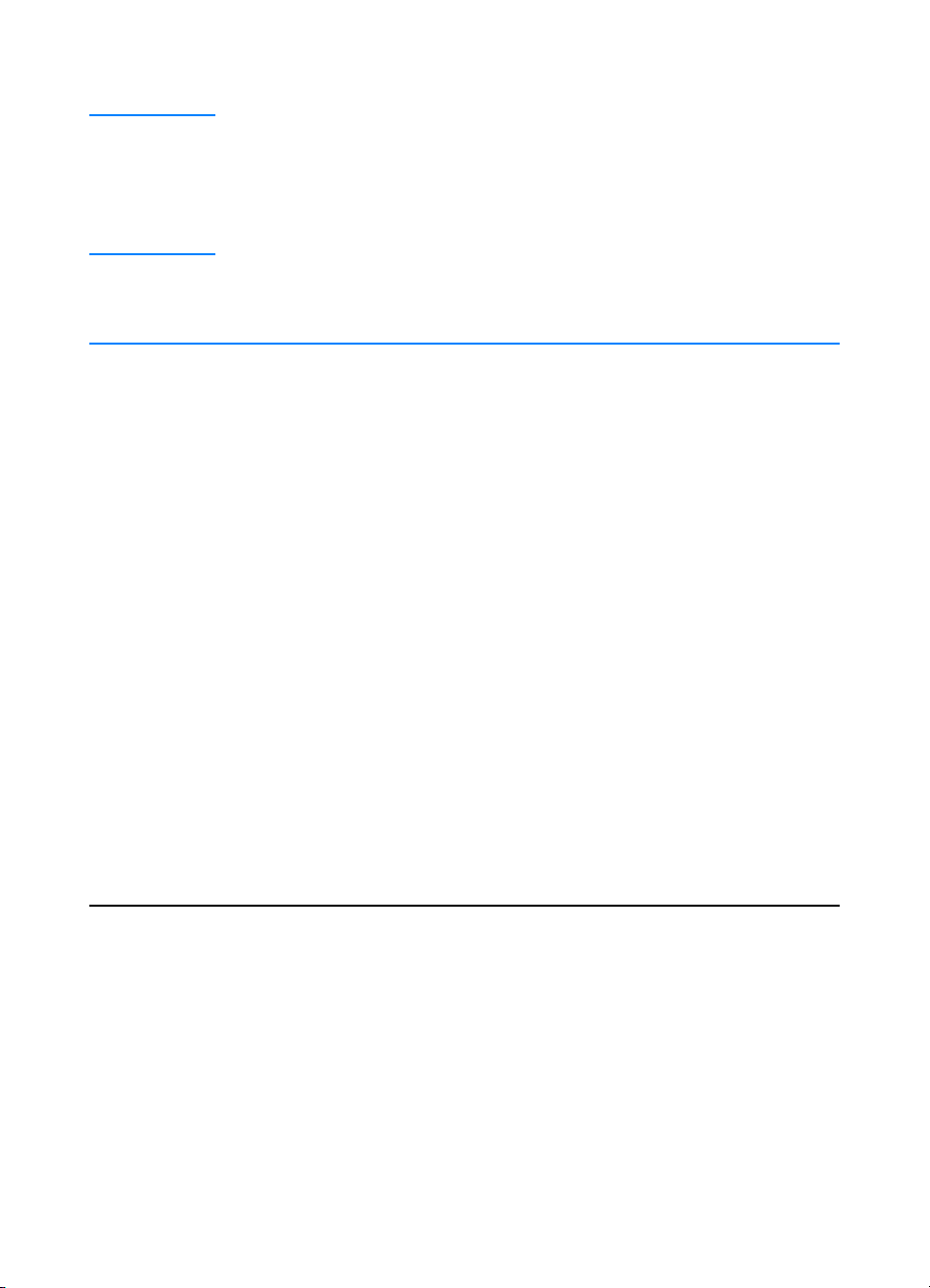
Se viene utilizzato un cavo parallelo
Nota Le seguenti istruzioni relative all’installazione del software
presuppongono che il computer sia spento durante il collegamento del
cavo della stampante. Se il computer era acceso e non è stato riavviato,
è comunque possibile installare il software della stampante, ma le
operazioni saranno leggermente diverse da quelle illustrate di seguito .
Per l’installazione, utilizzare le istruzioni relative a Windows NT 4.0.
1. Accendere il computer e chiudere tutti i programmi in esecuzione .
2. Seguire la procedura indicata per la versione di Windo ws utilizzata:
Windows 3.1x
(solo driver)
a. Selezionare Principale, Pannello di controllo, Stampanti.
b. Nella finestra Stampanti, fare clic su Aggiungi. Nel menu a
discesa, selezionare Stampante aggiornata o non in elenco,
quindi fare clic su Installa.
c. Inserire il CD HP LaserJet 2200 nell’apposita unità.
d. Fare clic su Sf oglia. Cercare “D:\English\Drivers\Win3x” (dove
D è la lettera dell’unità CD-ROM). Selezionare “oemsetup.inf”
e fare clic su OK.
e. Selezionare il driver HP LaserJet 2200. Fare clic su OK.
f. Chiudere tutte le finestre e riavviare il computer.
g. Per verificare che l’installazione sia stata eseguita
correttamente, aprire una qualsiasi applicazione software e
aprire o creare un documento.
h. Accertarsi che venga visualizzato il nome corretto della
stampante, quindi stampare il documento.
i. Se viene stampato correttamente, l’installazione è completa.
Se il documento non viene stampato, o viene stampato in
maniera non corretta, vedere Lista di controllo per la
soluzione dei problemi.
IT
Capitolo 1 Nozioni fondamentali sulla stampante 7
Page 20
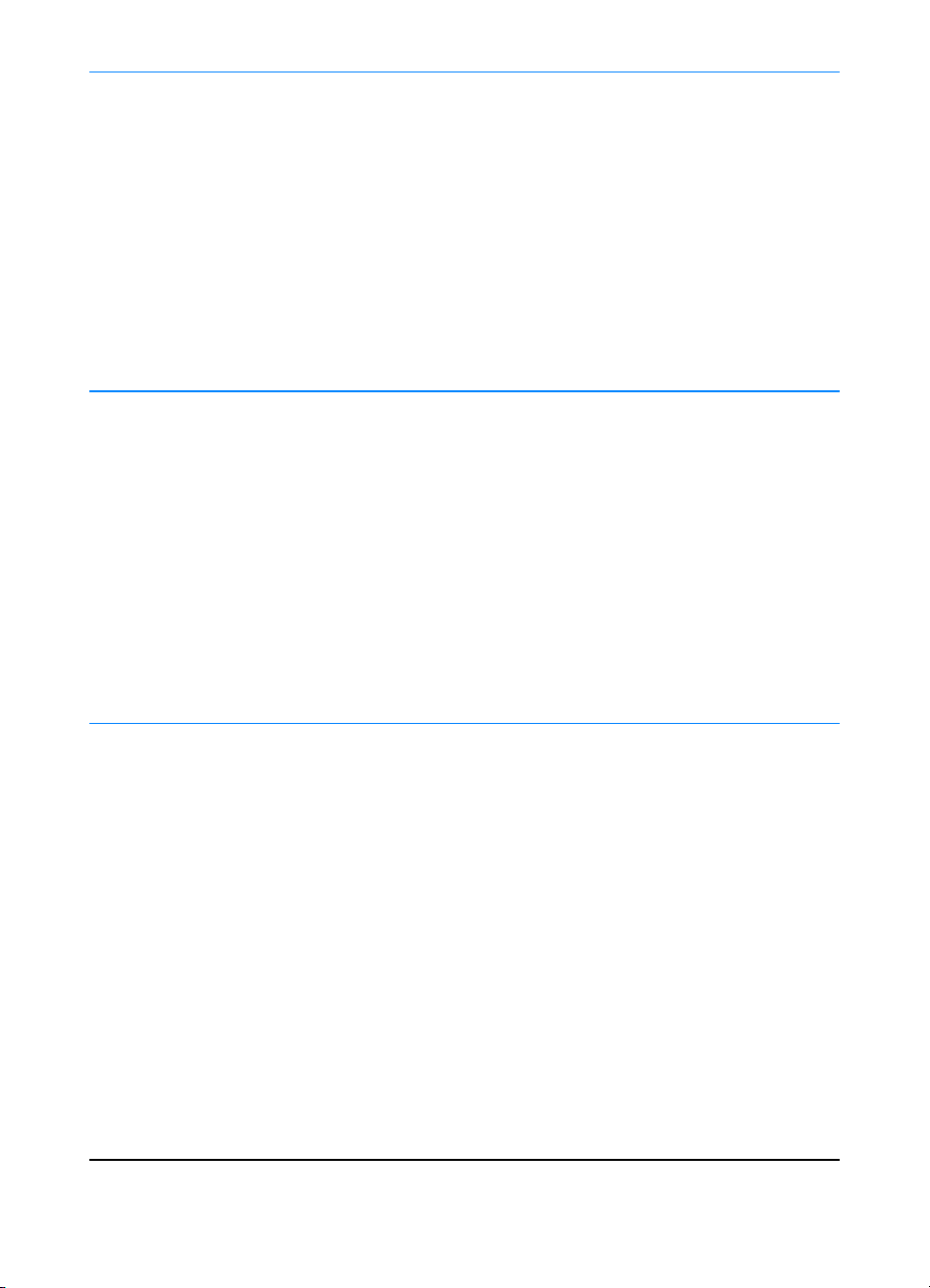
Windows 95
a. Viene visualizzata la finestra “Aggiornamento guidato driver
di periferica”.
b. Inserire il CD HP LaserJet 2200 nell’apposita unità.
c. In base alla versione di Windows 95 utilizzata:
• Fare clic su Avanti> (se disponibile) quindi andare al
passo 3.
- oppure -
• Fare clic su OK quindi andare al passo d seguente.
d. Sulla riga fornita, digitare D:\9xME_LPT (dove D corrisponde
all’unità CD-ROM), quindi fare clic su OK.
Windows 98
Windows 2000
a. Viene visualizzata la finestra “Installazione guidata Nuovo
hardware”. Fare clic su Avanti>.
b. Selezionare “Cerca il miglior driver per la periferica
(scelta consigliata)”, quindi fare clic su Avanti>.
c. Selezionare le caselle in modo che sia presente un segno
di spunta accanto a “Specificare un percorso:” e NESSUN
segno di spunta accanto a “Unità floppy” e “Unità CD-ROM”.
d. Inserire il CD HP LaserJet 2200 nell’apposita unità.
e. In “Specificare un percorso:”, digitare D:\9xME_LPT
(dove D corrisponde alla lettera dell’unità CD-ROM).
Fare clic su Avanti>.
a. Viene visualizzata la finestra “Installazione guidata Nuovo
hardware”. Fare clic su Avanti>.
b. Selezionare “Cerca un driver adatto alla periferica
(scelta consigliata)”, quindi fare clic su Avanti>.
c. In “Percorsi opzionali di ricerca:”, fare clic sulle posizioni
in modo che sia presente un segno di spunta accanto a
“Specificare un percorso:” e NESSUN segno di spunta
accanto a “Unità floppy” e “Unità CD-ROM”. Fare clic
su Avanti>.
d. Inserire il CD HP LaserJet 2200 nell’apposita unità.
e. In “Copiare i file del produttore da:”, digitare D:\2000
(dove D corrisponde alla lettera dell’unità CD-ROM),
quindi fare clic su OK.
f. Viene visualizzata una finestra che indica il rilevamento del
driver; fare clic su Avanti>.
8 Capitolo 1 Nozioni fondamentali sulla stampante
IT
Page 21
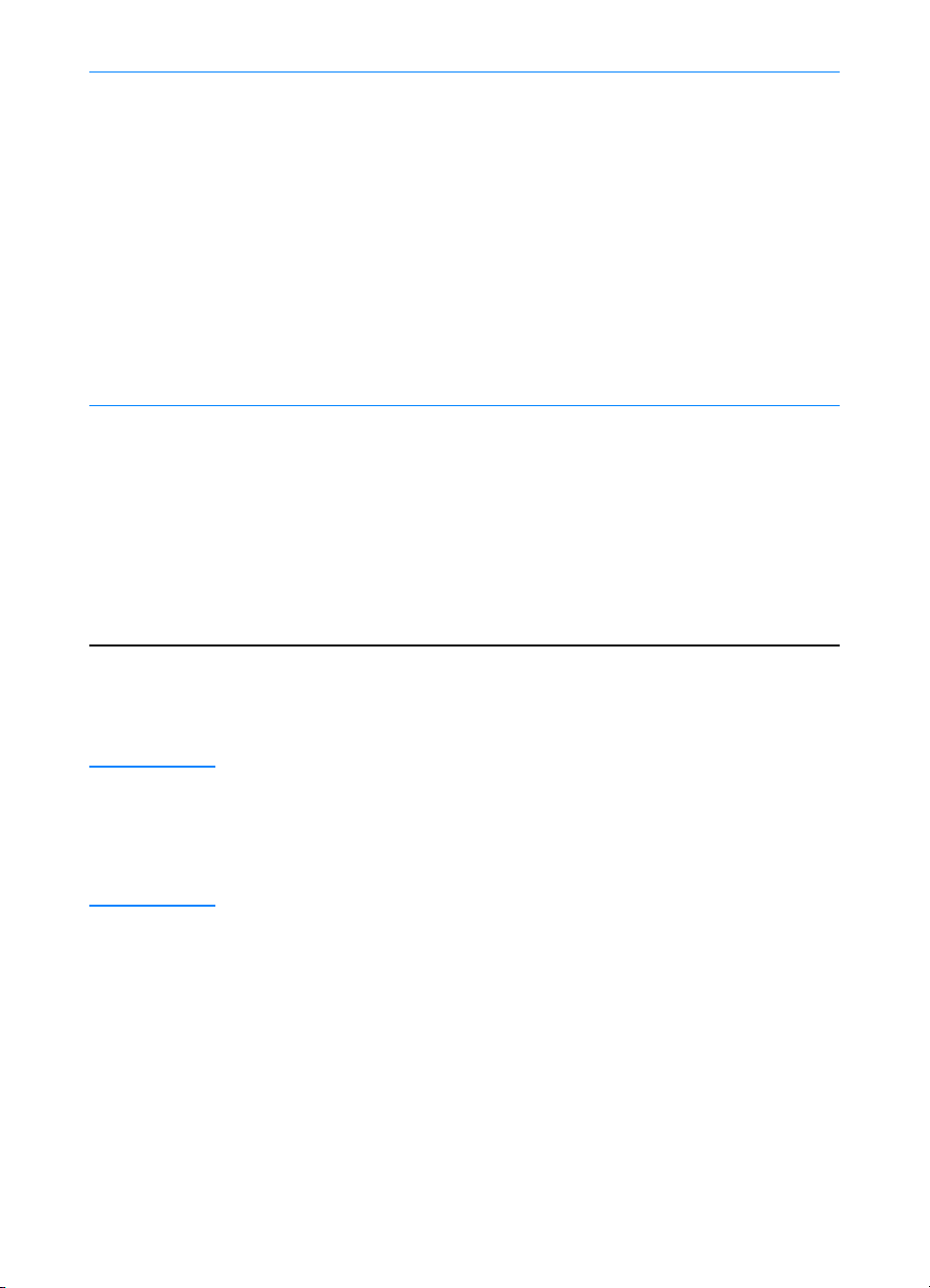
Windows
Millennium
a. Viene visualizzata la finestra “Installazione guidata Nuovo
hardware”.
b. Selezionare “Specify the location of the driver (Advanced)”,
quindi fare clic su Avanti>.
c. Selezionare “Cerca il miglior driver per la periferica (scelta
consigliata)”, quindi selezionare le caselle in modo che sia
presente un segno di spunta accanto “Specificare un
percorso:” e NESSUN segno di spunta accanto a
“Supporto rimovibile”.
d. Inserire il CD HP LaserJet 2200 nell’apposita unità.
e. In “Specificare un percorso:”, digitare D:\9xME_LPT
(dove D corrisponde alla lettera dell’unità CD-ROM).
Fare clic su Avanti>.
Windows
NT 4.0
Per installare il software in Windows NT 4.0, è necessario disporre
dei privilegi di amministratore (all’avvio e al riavvio).
a. Inserire il CD HP LaserJet 2200 nell’apposita unità.
b. Quando viene visualizzata la schermata di benvenuto,
seguire le istruzioni visualizzate sullo schermo. Se la
schermata di benvenuto non viene visualizzata: fare clic su
Avvio>Esegui, digitare D:\SETUP (dove D corrisponde alla
lettera dell’unità CD-ROM), quindi fare clic su OK.
c. Fare clic sul pulsante accanto a Install Printer.
3. Per installare il software, seguire le istruzioni visualizzate
sullo schermo.
Nota Prima di completare l’installazione, verificare che sia selezionata la
casella “Stampa pagina di prova” (quando viene richiesto).
In Windows 2000, se viene visualizzata di nuovo la finestra
“Installazione guidata Nuovo hardware” prima che l’installazione
sia completa, fare clic su Annulla.
4. Fare clic su Fine.
5. Se viene richiesto di riavviare il computer, fare clic su Sì. La
pagina di prova viene stampata dopo che il computer è stato
riavviato. Se non viene richiesto di riavviare il computer , la pagina
di prova viene stampata immediatamente. Se viene utilizzato
Windows NT 4.0, non è necessario riavviare il computer.
6. Se la pagina di prova viene stampata correttamente,
l’installazione è completa. Se il documento non viene stampato,
o viene stampato in maniera non corretta, vedere Lista di
controllo per la soluzione dei problemi.
IT
Capitolo 1 Nozioni fondamentali sulla stampante 9
Page 22
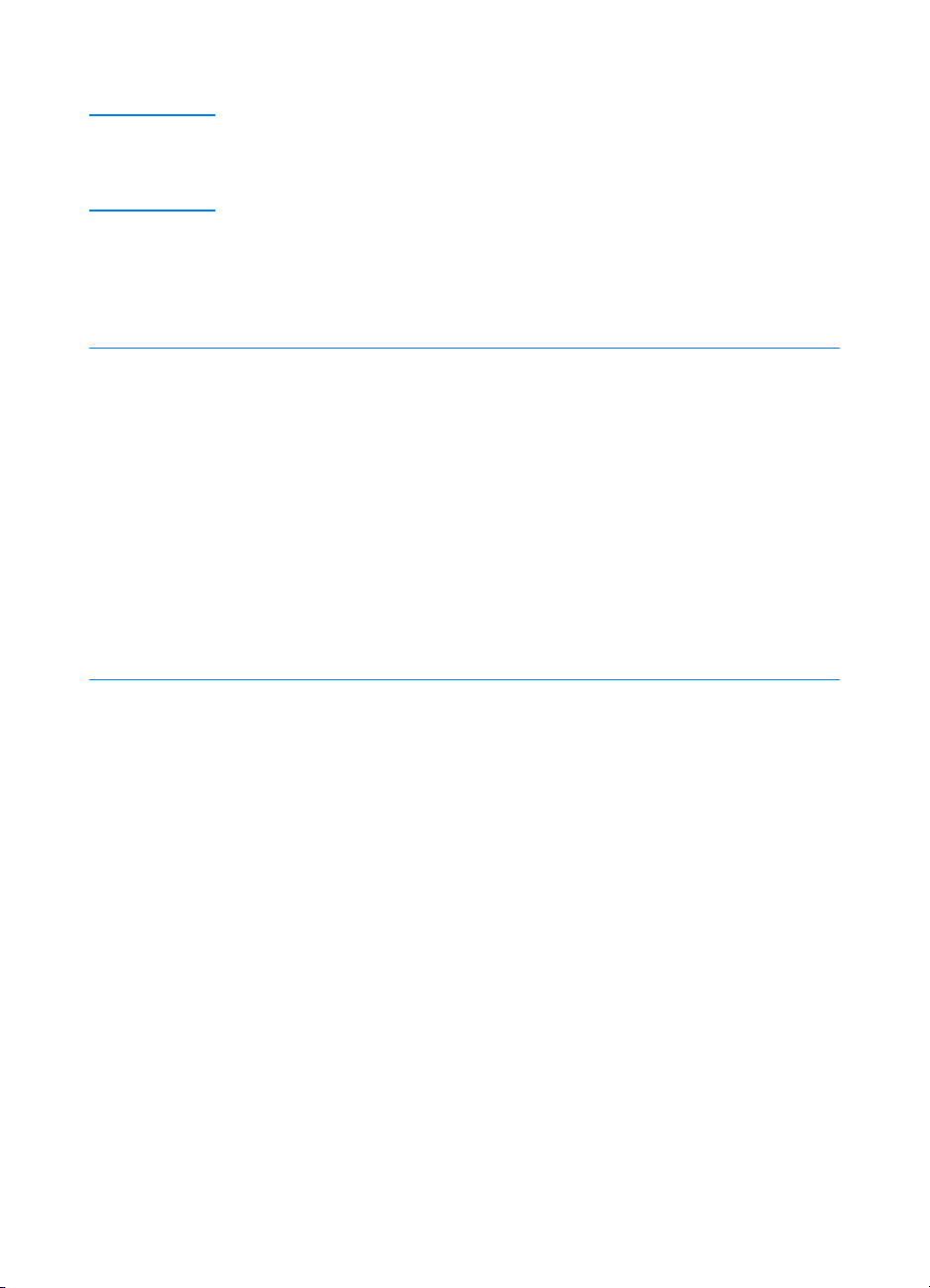
Se viene utilizzato un cavo USB
Nota Windows 3.1x, 95 e NT 4.0 non supportano le connessioni con cavi
USB. Le seguenti istruzioni riguardano i computer che eseguono
Windows 98, 2000 o Millennium. Se si desidera collegare un cavo
USB ad un computer Macintosh, vedere Installazione per Macintosh.
1. Se il computer è spento, accenderlo. Chiudere tutti i programmi
aperti.
2. Seguire la procedura indicata per la versione di Windows
utilizzata:
Windows 98
Windows 2000
a. Viene visualizzata la finestra “Installazione guidata Nuovo
hardware”. Fare clic su Avanti>.
b. Selezionare “Cerca il miglior driver per la periferica
(scelta consigliata)”, quindi fare clic su Avanti>.
c. Selezionare le caselle in modo che sia presente un segno
di spunta accanto a “Specificare un percorso:” e NESSUN
segno di spunta accanto a “Unità floppy” e “Unità CD-ROM”.
d. Inserire il CD HP LaserJet 2200 nell’apposita unità.
e. In “Specificare un percorso:”, digitare D:\98ME_USB
(dove D corrisponde alla lettera dell’unità CD-ROM).
Fare clic su Avanti>.
a. Viene visualizzata la finestra “Installazione guidata Nuovo
hardware”. Fare clic su Avanti>.
b. Selezionare “Cerca un driver adatto alla periferica
(scelta consigliata)”, quindi fare clic su Avanti>.
c. In “Percorsi opzionali di ricerca:”, fare clic sulle posizioni
in modo che sia presente un segno di spunta accanto a
“Specificare un percorso:” e NESSUN segno di spunta
accanto a “Unità floppy” e “Unità CD-ROM”. Fare clic
su Avanti>.
d. Inserire il CD HP LaserJet 2200 nell’apposita unità.
e. In “Copiare i file del produttore da:”, digitare D:\2000
(dove D corrisponde alla lettera dell’unità CD-ROM),
quindi fare clic su OK.
f. Viene visualizzata una finestra che indica il rilevamento del
driver; fare clic su Avanti>.
10 Capitolo 1 Nozioni fondamentali sulla stampante
IT
Page 23
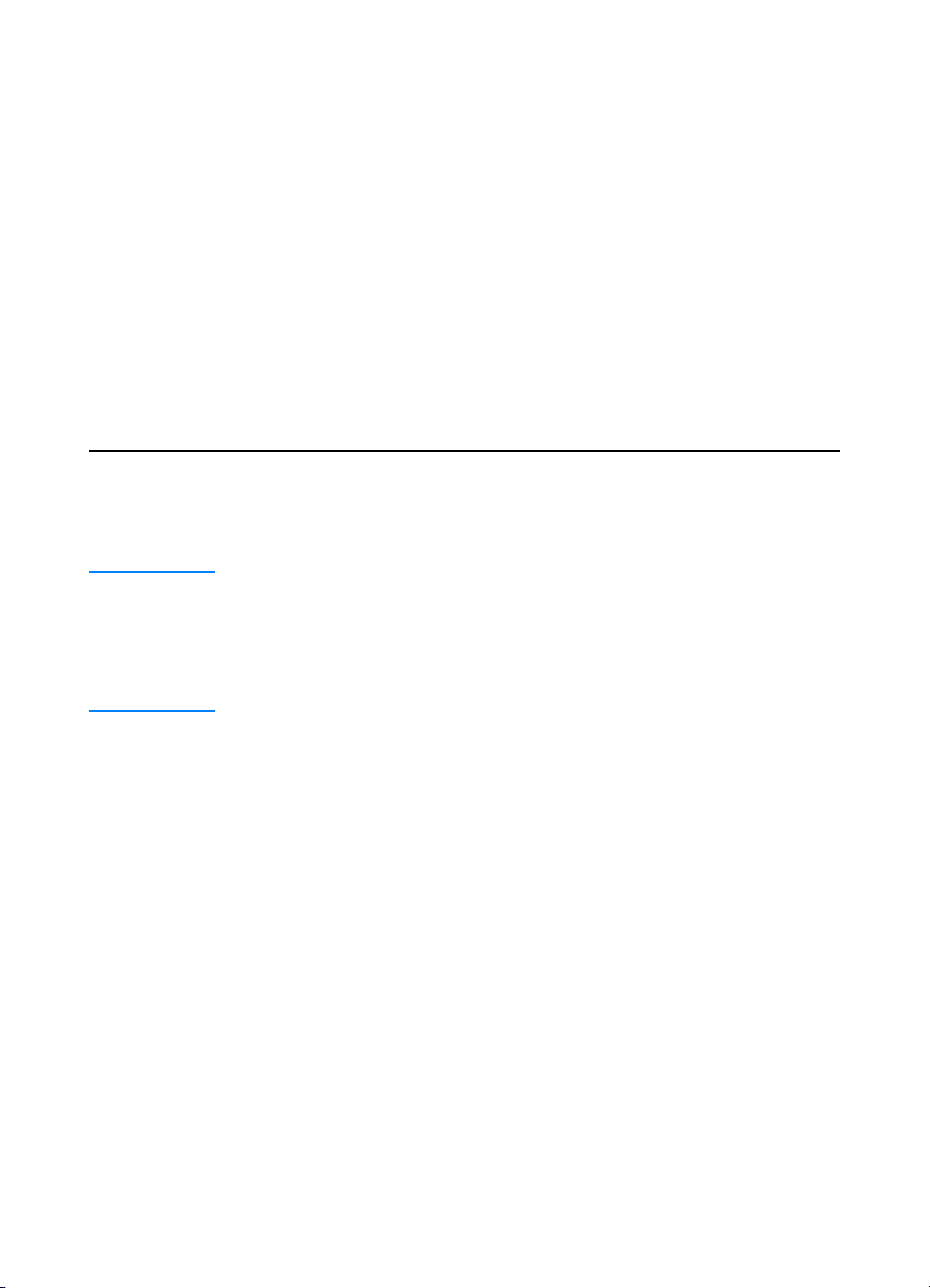
Windows
Millennium
a. Viene visualizzata la finestra “Installazione guidata Nuovo
hardware”.
b. Selezionare “Specify the location of the driver (Advanced)”,
quindi fare clic su Avanti>.
c. Selezionare “Cerca il miglior driver per la periferica (scelta
consigliata)”, quindi selezionare le caselle in modo che
sia presente un segno di spunta accanto “Specificare
un percorso:” e NESSUN segno di spunta accanto a
“Supporto rimovibile”.
d. Inserire il CD HP LaserJet 2200 nell’apposita unità.
e. In “Specificare un percorso:”, digitare D:\98ME_USB
(dove D corrisponde alla lettera dell’unità CD-ROM).
Fare clic su Avanti>.
3. Per installare il software, seguire le istruzioni visualizzate sullo
schermo.
Nota Prima di completare l’installazione, verificare che sia selezionata
la casella “Stampa pagina di prova” (quando viene richiesto).
In Windows 2000, se viene visualizzata di nuovo la finestra
“Installazione guidata Nuovo hardware” prima che l’installazione
sia completa, fare clic su Annulla.
4. Fare clic su Fine.
5. Se viene richiesto di riavviare il computer, fare clic su Sì.
La pagina di prova viene stampata dopo che il computer è
stato riavviato. Se non viene richiesto di riavviare il computer,
la pagina di prova viene stampata immediatamente.
6. Se la pagina di prova viene stampata correttamente , l’installazione
è completa. F are clic su Sì quando viene richiesto di riavviare il
computer. Se il documento non viene stampato, o viene stampato
in maniera non corretta, vedere Lista di controllo per la soluzione
dei problemi.
IT
Capitolo 1 Nozioni fondamentali sulla stampante 11
Page 24
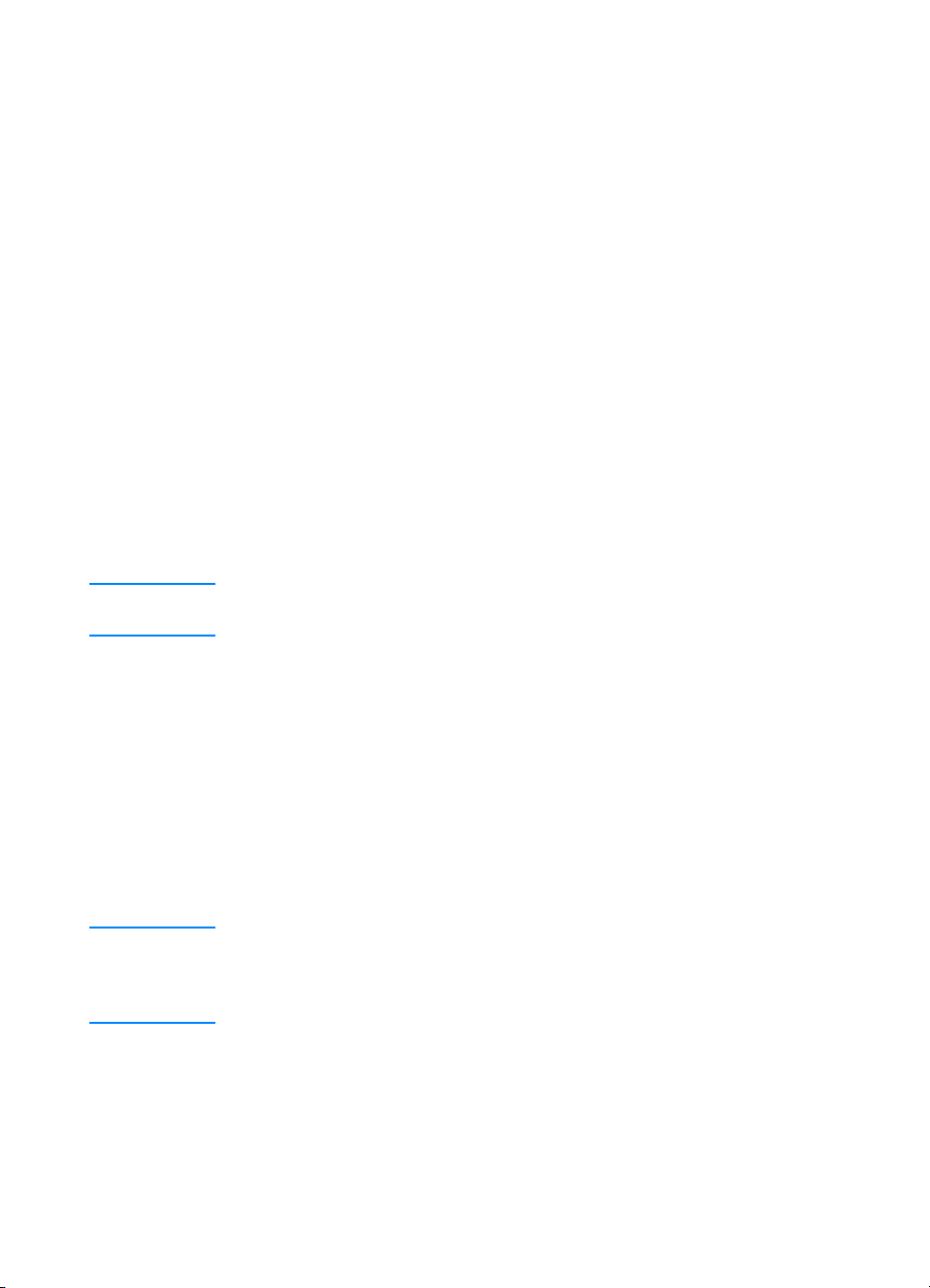
Software per Windows
Driver per stampante
I driver per stampante mettono a disposizione le funzioni della
stampante e abilitano la comunicazione tra quest’ultima e il
computer. Scegliere il driver appropriato al modo in cui verrà
utilizzata la stampante.
! Utilizzare il driver PCL 6 per sfruttare al massimo le funzioni della
stampante. Si consiglia l’uso di questo driver in tutti i casi, salvo
quando è necessaria la compatibilità con driver PCL precedenti o
con stampanti meno recenti.
! Utilizzare il driver PCL 5e per ottenere risultati di stampa
compatibili con le stampanti HP LaserJet meno recenti.
Con questo driver, alcune funzioni non sono disponibili.
Non utilizzare il driver PCL 5e fornito con questa stampante
su stampanti più vecchie.
! Utilizzare il driver PS per la compatibilità PS. Con questo driver,
alcune funzioni non sono disponibili.
Nota La stampante passa automaticamente all’emulazione PostScript livello
2 e cambia i linguaggi di stampa PCL in base al driver selezionato.
Per ulteriori informazioni sull’accesso al driver di stampa, vedere
Accesso al driver della stampante.
Ogni driver per stampante dispone di schermate di aiuto che possono
essere attivate con il pulsante ? (Guida), con il tasto F1 o con il
simbolo del punto interrogativo nell’angolo in alto a destra della
finestra del driver (a seconda della versione di Windows in uso).
Queste schermate offrono informazioni dettagliate sul relativo driver.
La guida dei driver per stampante è separata dalla guida
dell’applicazione software.
Nota Per l’installazione del solo driver o per l’aggiunta di stampanti, vedere
il file Leggimi contenuto nel CD HP LaserJet 2200. P er Windows 3.1x,
questa è la sola opzione di installazione disponibile. Vedere Windows
3.1x (solo driver).
12 Capitolo 1 Nozioni fondamentali sulla stampante
IT
Page 25
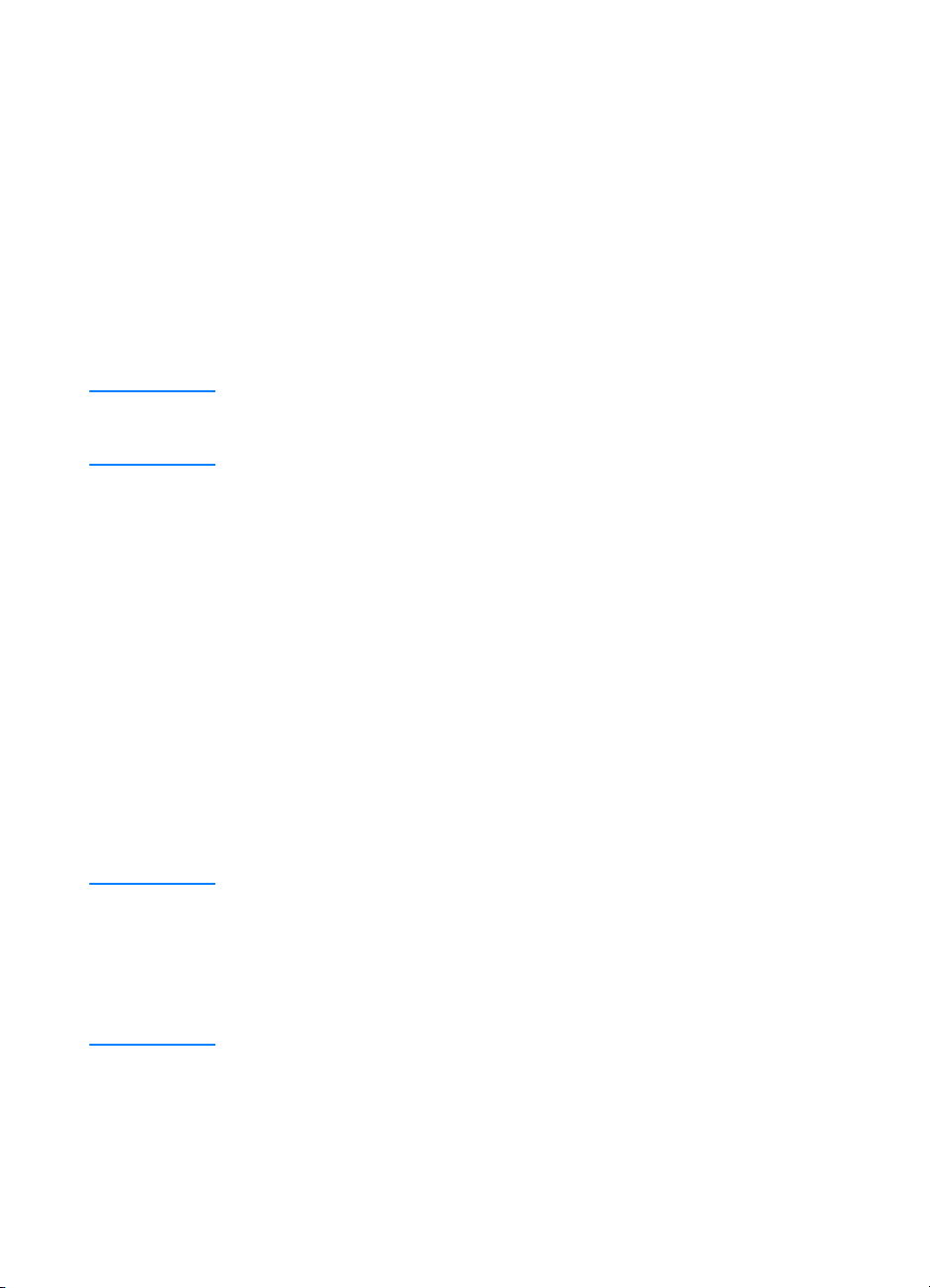
Simulatore del pannello di controllo
Il simulatore è uno strumento che consente di comprendere il
significato delle spie del pannello di controllo. Se le spie del pannello
di controllo sono accese e non se ne conosce il significato, attivare il
simulatore dal gruppo di programmi HP LaserJet 2200 o dalla guida
per l’utente elettronica e fare clic sulle spie corrispondenti a quelle
accese (una volta se la spia è fissa, due volte se la spia lampeggia);
nel riquadro sottostante alle spie selezionate verrà visualizzata una
descrizione dell’errore.
Configurazione periferica HP LaserJet
(solo per Windows 9x/NT 4.0/2000/Millennium)
Nota Per quanto riguarda le impostazioni comuni, le impostazioni del driver
per stampante hanno la priorità rispetto a quelle del programma di
utilità Configurazione periferica HP LaserJet.
Il programma di utilità Configurazione periferica HP LaserJet gestisce
le impostazioni predefinite della stampante. (Per installare questa
utility, eseguire un’installazione personalizzata.) Consente inoltre di
accedere a molte delle caratteristiche della stampante, tra cui:
! stampa dei rapporti di configurazione, delle pagine di prova e
degli elenchi dei font PCL e PS;
! selezione delle impostazioni predefinite della pagina;
! scelta di impostazioni personalizzate, quali la ristampa o il blocco
del vassoio;
! modifica della lingua delle pagine di autotest/configurazione.
Per accedere alla Configurazione periferica HP LaserJet, vedere
Accesso alla Configurazione periferica HP LaserJet o all’Utility
HP LaserJet.
Nota Con questa utility è possibile eseguire molte operazioni comuni a
HP Web JetAdmin. Tuttavia, la Configurazione periferica HP LaserJet
è supportata solo in Windows. In Windows NT 4.0 e Windows 2000, è
possibile utilizzare la Configurazione periferica HP LaserJet o HP Web
JetAdmin. Si raccomanda comunque l’utilizzo di questa utility per la
gestione delle impostazioni predefinite della stampante. Per ulteriori
informazioni su HP Web JetAdmin vedere HP Web JetAdmin.
IT
Capitolo 1 Nozioni fondamentali sulla stampante 13
Page 26
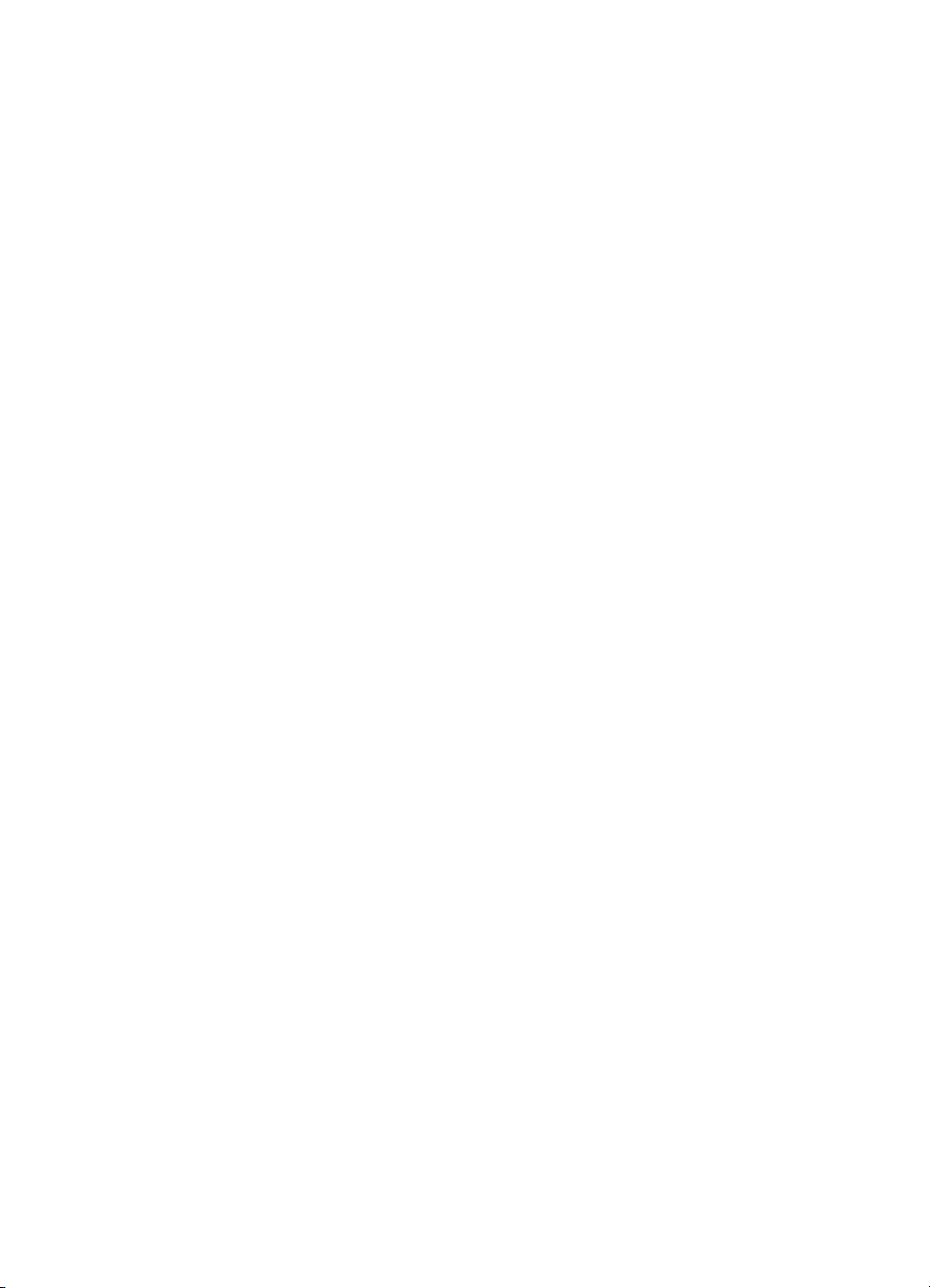
HP JetSend (solo per Web - Windows 9x/
NT 4.0/Millennium)
Protocollo JetSend
JetSend è un protocollo di comunicazione Hewlett-Packard che
consente una comunicazione semplice e diretta tra i dispositivi,
senza che sia necessario utilizzare driver o cavi.
Funzionamento della tecnologia di comunicazione
JetSend
Dispositivi a infrarossi
La stampante dispone della funzionalità a infrarossi ed è quindi in
grado di ricev ere informazioni da qualsiasi dispositivo a infrarossi che
supporti JetSend. Per usare la funzionalità a infrarossi di JetSend è
sufficiente (1) allineare i sensori a infrarossi dei dispositivi di invio e di
ricezione e (2) scegliere l’opzione “JetSend” sul dispositivo mittente.
Utilizzando la tecnologia JetSend, i dispositivi negoziano
automaticamente il miglior livello di comunicazione possibile.
Per le linee guida sull’uso della funzionalità a infrarossi, vedere
Stampa con la porta Fast InfraRed (stampa senza fili).
14 Capitolo 1 Nozioni fondamentali sulla stampante
IT
Page 27
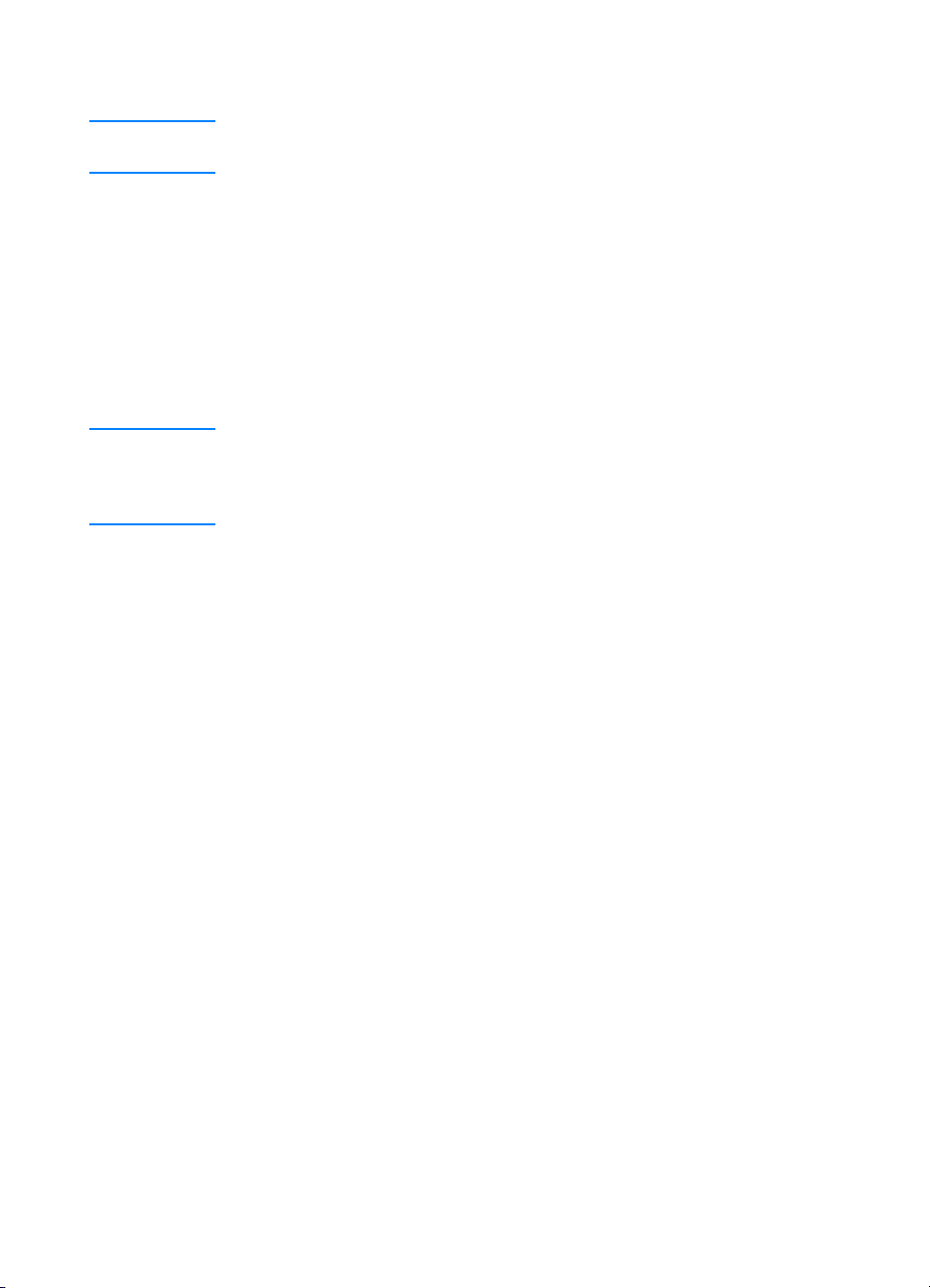
Installazione per Macintosh
Nota Per utilizzare il PPD è necessario installare il driver Apple LaserWriter 8.
Utilizzare il driver Apple LaserWriter 8 fornito con Macintosh.
Prima di avviare l’installazione, disattivare la protezione dai virus.
1. Eseguire il programma di installazione inserendo il CD HP LaserJet
2200 nell’apposita unità. Viene visualizzata la finestra di
installazione.
2. Selezionare la lingua desiderata e fare doppio clic sull’icona
di installazione.
3. Seguire le istruzioni visualizzate sullo schermo.
Nota Il CD HP LaserJet 2200 CD contiene software in molte lingue. Dopo
aver selezionato la lingua di installazione e aver fatto doppio clic su
Installa nella lingua desiderata, viene visualizzata la schermata di
installazione in quella lingua.
4. Per verificare che l’installazione sia stata eseguita correttamente,
aprire una qualsiasi applicazione software e aprire o creare un
documento.
5. Accertarsi che venga visualizzato il nome corretto della
stampante, quindi stampare il documento.
6. Se il documento viene stampato correttamente, l’installazione è
completa. Se il documento non viene stampato, o viene stampato
in maniera non corretta, vedere Lista di controllo per la soluzione
dei problemi.
Se viene utilizzato un cavo USB
1. Aprire Apple’s Desktop Printer Utility.
2. Selezionare “Stampante (USB)” e fare clic su OK.
3. In USB Printer Selection, fare clic su Change.
4. Selezionare la stampante HP LaserJet 2200 e fare clic su OK.
5. In “PPD” fare clic su Auto Imposta.
6. Salvare le modifiche apportate prima di chiudere la finestra.
IT
Capitolo 1 Nozioni fondamentali sulla stampante 15
Page 28
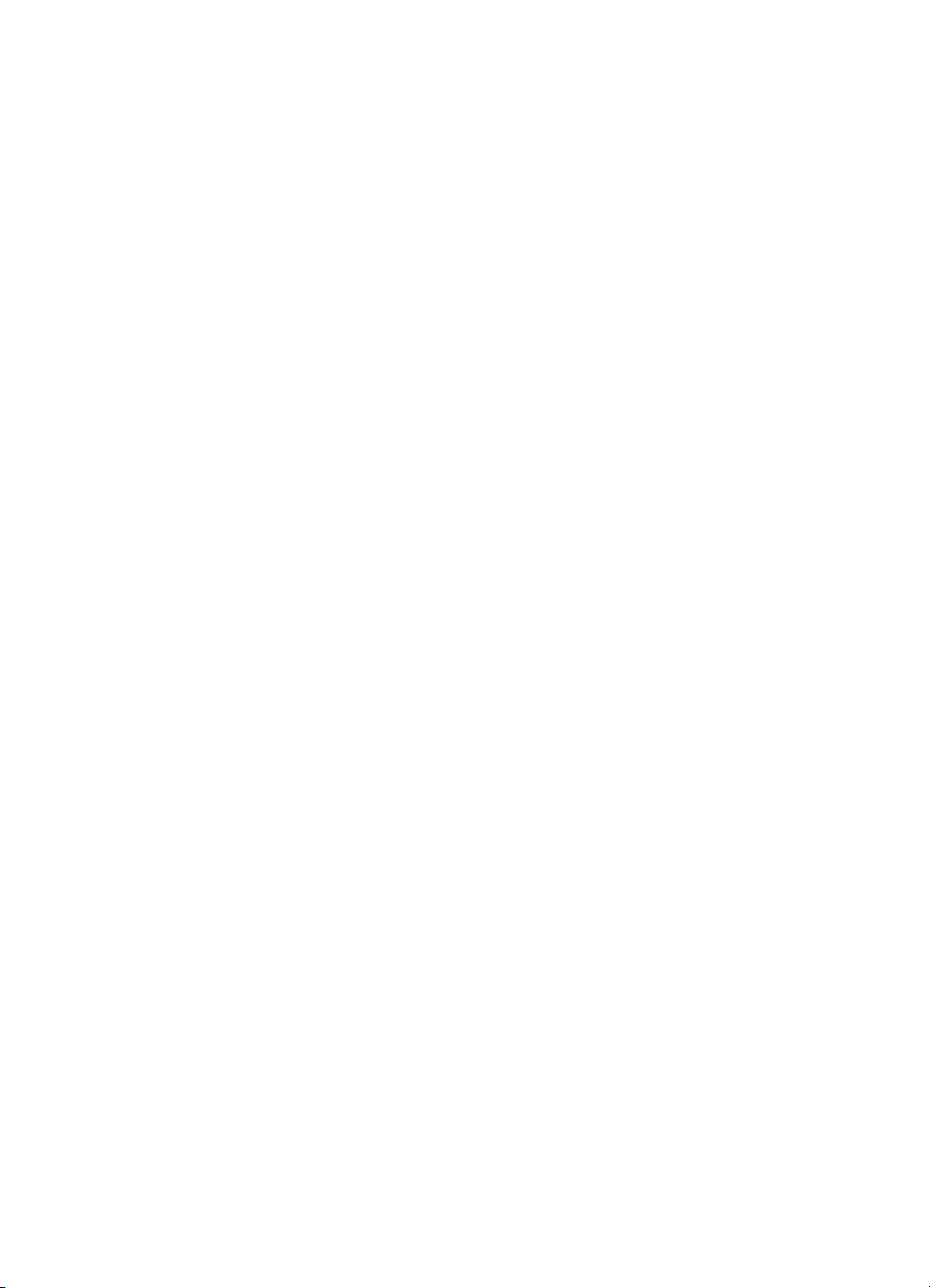
Software per Macintosh
File PPD (PostScript Printer Description)
I PPD, insieme al driver LaserWriter, accedono alle funzioni della
stampante e permettono al computer di comunicare con essa.
Nel CD HP LaserJet 2200 è contenuto un programma di
installazione dei PPD.
Utility HP LaserJet
L’utility HP LaserJet permette di controllare funzioni che non sono
disponibili nel driver. Le schermate illustrate rendono più facile che
mai la scelta delle funzioni della stampante dai sistemi Macintosh.
L’utility HP LaserJet può essere usata per:
! dare un nome alla stampante, assegnarla a una zona della rete,
scaricare file e font, modificare quasi tutte le impostazioni della
stampante e consultare la guida in linea dell’utility HP LaserJet;
! bloccare dal computer le funzioni della stampante, per impedirne
l’uso non autorizzato.
16 Capitolo 1 Nozioni fondamentali sulla stampante
IT
Page 29
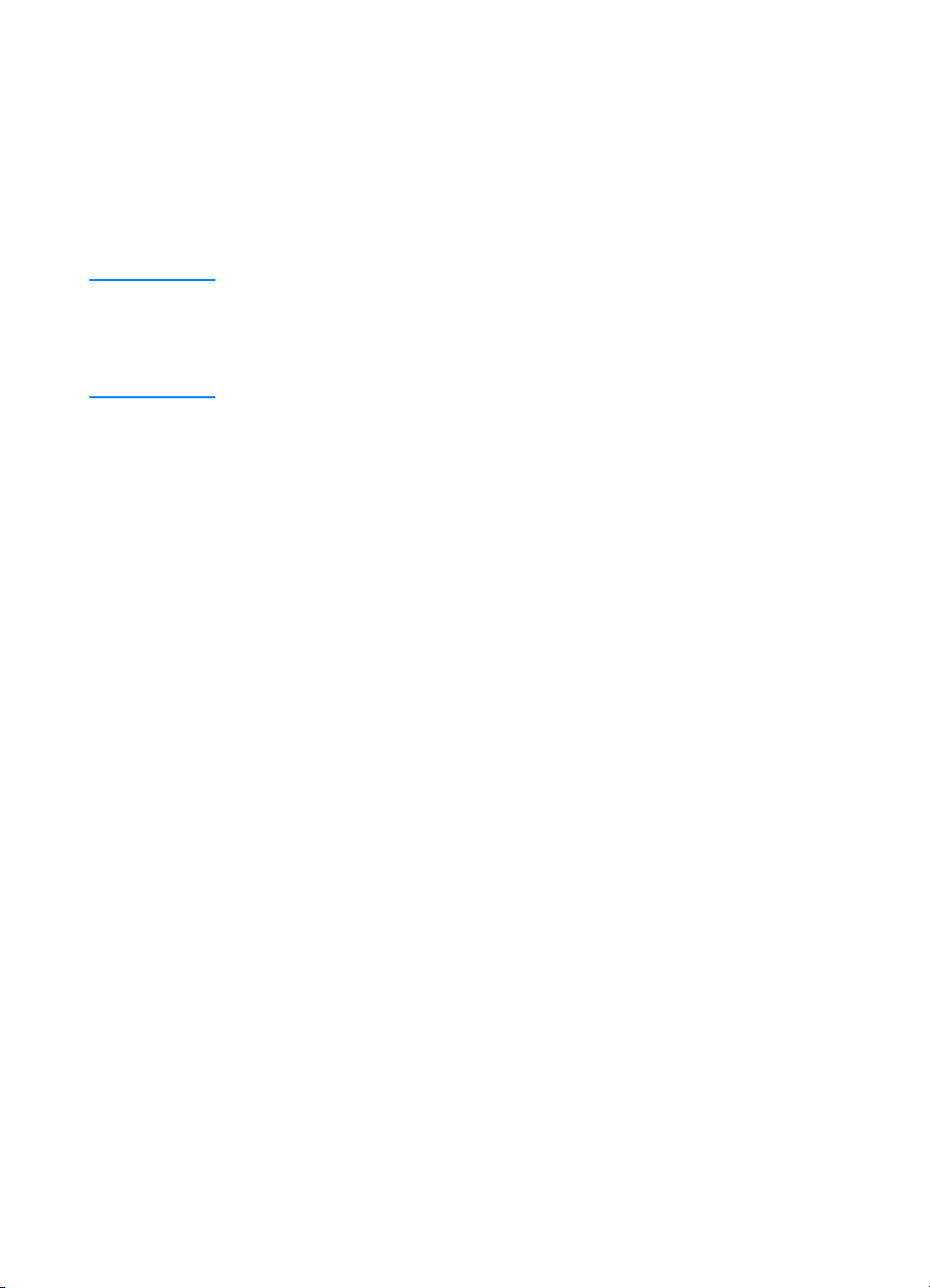
Installazione in rete
Il software contenuto nel CD HP LaserJet 2200 supporta
l’installazione in rete con Novell NetW are 3.2, 4.x e 5.x o con una rete
Microsoft (tranne Windows 3.1x). Per l’installazione in rete con altri
sistemi operativi, visitare il sito Web http://www.hp.com/support/
net_printing.
Nota Il server di stampa HP JetDirect f ornito con la stampante HP LaserJet
2200dn o 2200dtn è dotato di una porta di rete 10/100 Base-TX. Se è
necessario un server di stampa HP JetDirect con un altro tipo di porta
di rete, vedere Accessori e informazioni per l’ordinazione o contattare
il rivenditore HP locale.
Prima di installare il software di stampa
! Per verificare che il server di stampa HP JetDirect sia configurato
correttamente per la rete, stampare le pagine di configurazione/
autotest (quando la spia Pronta è accesa, premere e rilasciare
contemporaneamente i pulsanti Continua e Annullamento
operazione di stampa). Nella seconda pagina, ricercare “Indirizzo
hardware” seguito da un numero a 12 cifre. Tale indirizzo hardware
potrebbe essere necessario per completare l’installazione. Se le
pagine di configurazione/autotest vengono stampate in inglese,
cercare “Hardware Address” seguito da un numero di 12 cifre.
Le pagine vengono stampate nella lingua corretta al termine
dell’installazione del software della stampante. Una v olta terminata
l’installazione del software, se le pagine non vengono stampate
nella lingua corretta vedere Stampa di pagine speciali.
! Se l’installazione avviene in Windows NT 4.0, Windows 2000
o Novell NetWare, verificare di disporre dei privilegi di
amministratore.
IT
Capitolo 1 Nozioni fondamentali sulla stampante 17
Page 30
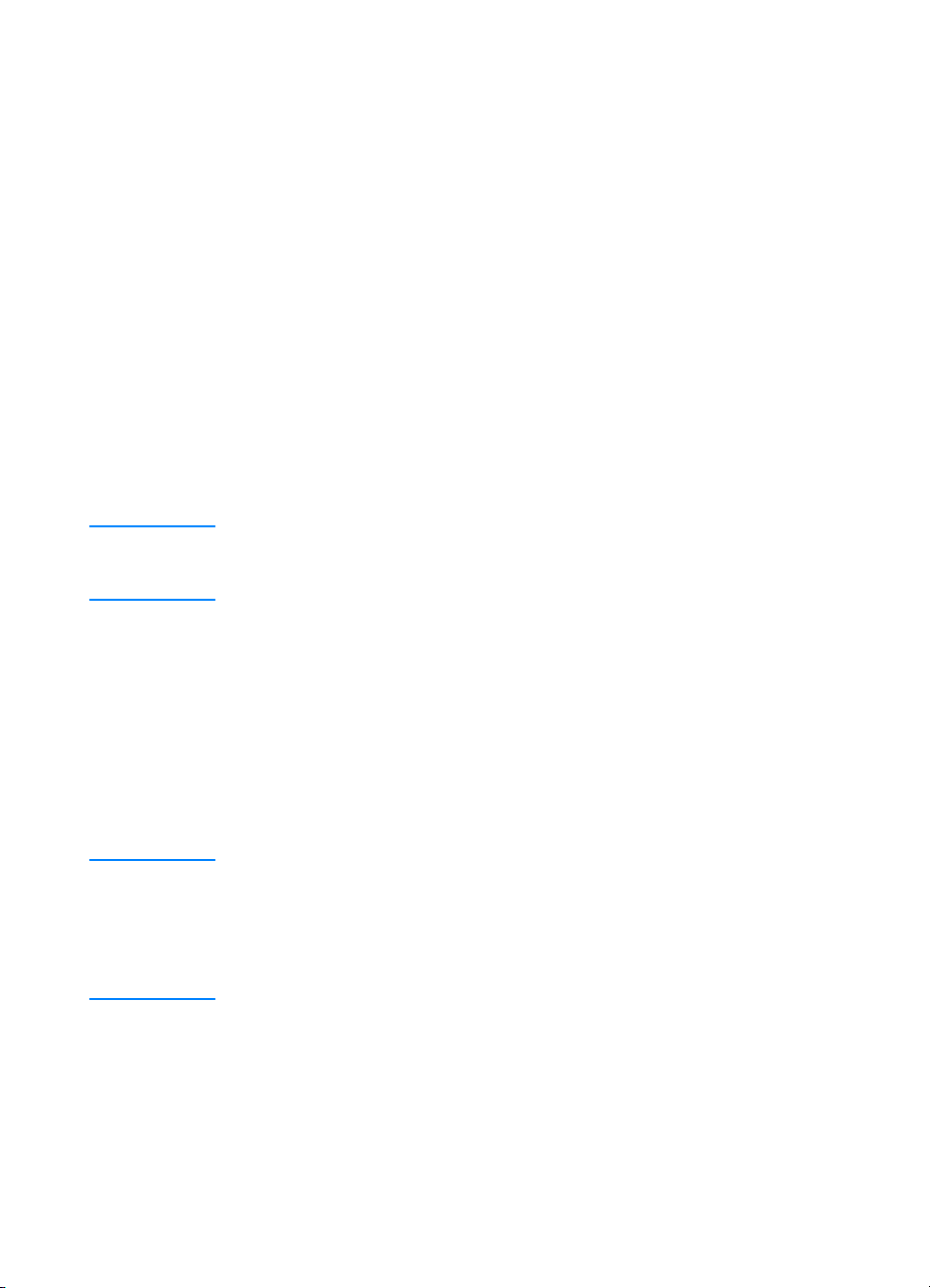
In Windows, l’installazione guida l’utente nell’esecuzione delle
seguenti operazioni:
! Collegamento della stampante ad un server Novell NetWare.
Rispondere Sì alla richiesta visualizzata sulla schermata Rilevato
server Novell.
! Collegamento della stampante ad un server di stampa Windows
collegato in rete. Seguire il percorso “Installazione client” dalla
schermata Installazione rete.
! Collegamento della stampante direttamente alla rete senza
usufruire di un server di stampa. Seguire il percorso “Server di
base o peer-to-peer” dalla schermata Installazione rete.
! Collegamento della stampante a una rete, se non si è certi del
metodo più idoneo da utilizzare. Seguire il percorso “Suggerimenti
sull’installazione più appropriata” dalla schermata Installazione rete.
Per installare il software di stampa
Nota Le seguenti istruzioni sono relative solo ai computer Windows. Se è
stato collegato un cavo di rete ad un computer Macintosh, vedere
Installazione per Macintosh.
1. Inserire il CD HP LaserJet 2200 nell’apposita unità.
2. Quando viene visualizzata la schermata di benvenuto, seguire
le istruzioni visualizzate sullo schermo. Se la schermata di
benvenuto non viene visualizzata, fare clic su Avvio>Esegui,
digitare D:\SETUP (dove D corrisponde alla lettera dell’unità
CD-ROM), quindi fare clic su OK.
3. Per installare il software, fare clic sul pulsante accanto a Install
Printer, quindi seguire le istruzioni visualizzate sullo schermo.
Nota Prima di completare l’installazione, verificare che sia selezionata
la casella “Stampa pagina di prova” (quando viene richiesto).
In Windows 2000, se viene visualizzata di nuovo la finestra
“Installazione guidata Nuovo hardware” prima che l’installazione
sia completa, fare clic su Annulla.
4. Fare clic su Fine.
5. Se la pagina di prova viene stampata correttamente,
l’installazione è completa. Se il documento non viene stampato , o
viene stampato in maniera non corretta, vedere Lista di controllo
per la soluzione dei problemi.
18 Capitolo 1 Nozioni fondamentali sulla stampante
IT
Page 31

Collegamento in rete della stampante utilizzando la
condivisione di Windows
Se la stampante è collegata direttamente al computer mediante un
cavo parallelo, è possibile condividerla in rete in modo che gli altri
utenti collegati possano utilizzarla.
Per attivare la condivisione consultare la documentazione di
Windows. Dopo aver condiviso la stampante, installare il software
di stampa su tutti i computer che devono condividerla.
Nota I computer con Windows 3.1x collegati in rete possono accedere alla
stampante condivisa purché sul computer collegato direttamente alla
stampante sia in esecuzione Windows 9x, NT 4.0, 2000 o Millennium.
Software per i computer collegati in rete
HP Web JetAdmin
HP Web JetAdmin è stato ideato per la gestione delle stampanti
nelle reti commerciali e imprenditoriali. È possibile installare questo
software basato su browser su una piattaforma server supportata.
I sistemi supportati sono:
! Microsoft Windows NT 4.0 o Windows 2000
! HP-UX
! Sun Solaris
! Red Hat Linux
! SuSE Linux
Una volta installato, HP Web JetAdmin consente di amministrare
la stampante da qualsiasi PC client dotato di un browser Web
supportato.
HP Web JetAdmin non è compreso nel CD HP LaserJet 2200. Se si
dispone di un acceso a Internet, all’indirizzo http://www.hp.com/go/
webjetadmin è possibile scaricare il software HP Web JetAdmin,
ottenere la documentazione di supporto e trovare l’elenco più
recente di piattaforme server e browser Web supportati.
Nota Il sito Web consente di accedere ad HP Web JetAdmin in varie lingue.
IT
Capitolo 1 Nozioni fondamentali sulla stampante 19
Page 32

Come accedere ad HP Web JetAdmin
Dopo aver installato il software HP Web JetAdmin sulla piattaforma
server supportata, è possibile accedere al programma in un browser
Web supportato, da una stazione di lavoro client, inserendo uno dei
seguenti URL:
! http://server.domain:port/
dove server.domain corrisponde al nome host del server e
port è il numero della porta inserito durante l’installazione
(la porta predefinita è 8000). Queste informazioni sono
disponibili nel file url.txt, registrato nella directory dove
viene installato HP Web JetAdmin.
! http://ipaddress:port/
dove ipaddress corrisponde all’indirizzo IP della macchina sulla
quale si trova HP Web JetAdmin.
Nota Per i sistemi operativi diversi da Windows, le impostazioni di HP Web
JetAdmin hanno la priorità rispetto a quelle del driver per stampante,
se tali funzioni non sono comuni. Le impostazioni del driver per
stampante comuni a quelle di HP Web JetAdmin hanno la priorità
rispetto a queste ultime.
Server Web incorporato HP JetDirect
Il server Web incorporato HP JetDirect offre una soluzione per coloro
che scelgono di non implementare le applicazioni di gestione del
dispositivo, come HP Web JetAdmin.
Con il server Web incorporato HP JetDirect è possibile accedere
direttamente ai server di stampa JetDirect da un browser Web,
come Netscape Navigator o Microsoft Internet Explorer, senza
che sia necessario installare alcun software. È possibile utilizzare
il server Web incorporato per configurare i server di stampa
JetDirect o visualizzare le informazioni di stato relative a un server
ed alla periferica collegata.
Il dispositivo JetDirect viene mappato su un unico URL ed è
accessibile con un browser Web utilizzando l’indirizzo IP JetDirect o il
nome host. Per rendere più agevoli gli accessi frequenti, è possibile
inserire un segnalibro sulla home page del server Web incorporato.
Accesso al server Web incorporato all’indirizzo: http://www.hp.com/
go/jetdirect.
20 Capitolo 1 Nozioni fondamentali sulla stampante
IT
Page 33

Suggerimenti per l’installazione del software
Qualora si possa accedere a Internet, è possibile scaricare i driver
dal World Wide Web o dai server FTP della HP. La pagina Web dei
driver è la seguente:
http://www.hp.com/cposupport/cspt/lj2200_spt/ (fare clic su
Downloads e Drivers).
Se non si può accedere a Internet o non si dispone di un’unità
CD-ROM, installare il driver HP LaserJet 2100 al di fuori del sistema
operativo Windows o contattare Assistenza clienti HP (Assistenza
tecnica).
Nota L’installazione del driver HP LaserJet 2100 consente di stampare,
tuttavia molte funzioni della stampante HP LaserJet 2200 non
saranno disponibili.
Come accedere alle funzioni della stampante
Alcune funzioni della stampante, quali i formati della carta
personalizzati e l’orientamento della pagina, possono essere
disponibili tramite le impostazioni delle applicazioni. Se esistono,
utilizzare le impostazioni delle applicazioni, poiché hanno la priorità
sulle impostazioni del driver della stampante.
Accedere alle funzioni avanzate della stampante tramite il driver per
stampante. Per istruzioni sull’uso di funzioni specifiche del driver per
stampante, vedere Funzioni software.
Aggiornamenti aggiuntivi disponibili per i driver e
il software
I driver della stampante e il software di stampa più recenti per le
stampanti HP LaserJet sono disponibili sul World Wide Web
(http://www.software.hp.com). Per ulteriori informazioni sulle
versioni, consultare il file “Leggimi”.
IT
Capitolo 1 Nozioni fondamentali sulla stampante 21
Page 34

Altro software disponibile
Per la descrizione del software opzionale per il sistema di stampa
disponibile per l’installazione, vedere Software di stampa.
Nota Consultare il file Leggimi contenuto nel CD HP LaserJet 2200,
per ottenere informazioni sul software aggiuntivo incluso e le lingue
supportate. Driver più recenti, driver aggiuntivi e altro software sono
disponibili da Internet e da altre fonti. Se non si dispone di un
accesso a Internet, consultare la sezione Assistenza clienti HP
(Assistenza tecnica) per ottenere il software più recente.
Nota Per ulteriori soluzioni relative al software HP per il collegamento in
rete, visitare il sito Web dell’Assistenza clienti HP all’indirizzo
http://www.hp.com/support/net_printing.
Come rimuovere il software di stampa
Windows
In Windows (eccetto la versione 3.1x), dopo l’installazione , il programma
di Disinstallazione nel gruppo programmi HP LaserJet 2200/Strumenti
consente di selezionare e rimuovere alcuni o tutti i componenti del
sistema di stampa Windows HP.
Avvio della Disinstallazione:
1. Selezionare Avvio/Start, quindi Programmi.
2. Scegliere HP LaserJet 2200, quindi selezionare Strumenti.
3. Scegliere Disinstallazione.
4. Fare clic su Avanti.
5. Selezionare i componenti del sistema di stampa HP
da disinstallare.
6. Fare clic su OK.
7. Seguire le istruzioni.
Macintosh
Per rimuovere il software di stampa da un computer Macintosh,
trascinare con il mouse la cartella di HP LaserJet e i file PPD
nel cestino.
22 Capitolo 1 Nozioni fondamentali sulla stampante
IT
Page 35

Pulsanti del pannello di controllo
Pulsante Annullamento
operazione di stampa
Spia Attenzione
(rossa)
Spia Pronta
(verde)
Spia (verde) e
pulsante Continua
Uso dei pulsanti
La stampante dispone di due pulsanti: A
DI STAMPA
e C
ONTINUA
Annullamento operazione di stampa
Premere A
stampa in corso. Durante l’annullamento dell’operazione di stampa,
sia esso avviato dalla stampante o dal computer, le spie del pannello
di controllo eseguono un ciclo di accensione, poi tornano allo stato di
Pronta (spia Pronta accesa). Questa operazione può richiedere del
tempo, a seconda delle dimensione dell’operazione di stampa.
NNULLAMENTO OPERAZIONE DI STAMPA
.
NNULLAMENTO OPERAZIONE
per annullare la
! Se il pulsante A
NNULLAMENTO OPERAZIONE DI STAMPA
viene premuto
accidentalmente, l’operazione di stampa de ve essere rieseguita,
dato che non è prevista una funzione di annullamento del comando .
! Se il pulsante A
NNULLAMENTO OPERAZIONE DI STAMPA
viene premuto
quando la stampante è inattiva, le spie di stato del pannello
superiore eseguono un ciclo di accensione, ma non succede nulla.
Continua
! Premere C
ONTINUA
in pausa la stampante o quando nella stampante sono ancora
presenti dati non stampati.
! Premere C
! Premere C
ONTINUA
ONTINUA
stampante deve trovarsi in stato di Pronta (spia Pronta accesa).
Per identificare e risolvere i problemi relativi ai messaggi delle spie
del pannello di controllo, v edere Soluzione dei messaggi di errore del
pannello di controllo o utilizzare il simulatore del pannello di controllo
(vedere Simulatore del pannello di controllo).
IT
per riprendere la stampa dopo aver messo
per annullare alcuni errori della stampante.
per stampare una pagina di dimostrazione. La
Capitolo 1 Nozioni fondamentali sulla stampante 23
Page 36

Stampa con la porta Fast InfraRed
(stampa senza fili)
La porta FIR (Fast InfraRed) si trova nell’angolo in basso a destra
della stampante. Questa porta è conforme alle specifiche stabilite
dalla IrDA (Infrared Data Association). A destra della porta FIR è
situata una spia di stato che indica quando la porta è attiva. La porta
FIR trasmette dati a velocità che raggiungono i 4 MB al secondo.
Quando viene stabilito il collegamento IR, la spia di stato FIR si
accende. Se il collegamento si interrompe o quando l’operazione
di stampa viene completata, la spia di stato FIR si spegne.
Spia di stato FIR
Porta FIR
Per utilizzare la porta FIR, è necessario quanto segue:
! un computer o un Personal Digital Assistant (PDA) dotato di porta
IR conforme a IrDA;
! un driver per porta a infrarossi che consenta la stampa dal
computer alla stampante tramite la porta FIR e il protocollo di
comunicazione IrDA;
! un driver della stampante per generare dati che possono essere
stampati dalla stampante.
Nota Per informazioni sul driver corretto per la porta, rivolgersi al fornitore
dell’hardware o del sistema operativo.
24 Capitolo 1 Nozioni fondamentali sulla stampante
IT
Page 37

Istruzioni per la stampa senza fili
1. Verificare che la stampante sia in stato di Pronta (spia Pronta
accesa).
2. Posizionare un computer conforme a IrDA a non più di 1 metro
dalla porta FIR. Verificare che le porte si trovino una di fronte
all’altra, con un angolo non superiore a 15° sui quattro lati. Inviare
l’operazione di stampa dal computer. Quando viene stabilito il
collegamento, la spia di stato FIR si accende.
IT
Capitolo 1 Nozioni fondamentali sulla stampante 25
Page 38

Porte di interfaccia
La stampante HP LaserJet 2200 dispone di due porte di interfaccia:
una porta parallela IEEE-1284B e una porta USB.
Le stampanti HP LaserJet 2200dn e 2200 dtn sono dotate anche di
una scheda per server di stampa EIO HP JetDirect (J4169A) che
comprende una porta 10/100 Base-TX. È possibile acquistare una
scheda per server di stampa EIO HP Jetdirect per l’altra stampante
HP serie LaserJet 2200. Vedere Accessori e informazioni per
l’ordinazione o contattare il rivenditore autorizzato HP locale.
Porta parallela
(IEEE-1284B)
26 Capitolo 1 Nozioni fondamentali sulla stampante
Porta USB
Porta RJ-45
(EIO)
IT
Page 39

Accessori e informazioni per l’ordinazione
L’elenco di accessori che segue è aggiornato al momento della
stampa di questa guida. Le informazioni sull’ordinazione e la
disponibilità degli accessori sono soggette a variazioni nel tempo.
Per le informazioni più recenti sulle modalità di ordinazione, visitare
il sito Web http://www.hp.com/go/lj2200.
Accessori
Opzione Descrizione o uso Numero di catalogo
Cartuccia del toner
Cartuccia del toner Cartuccia di toner UltraPrecise
Grandi quantità
Memoria
Aggiornamenti di memoria
(DIMM)
La stampante HP LaserJet 2200 dispone di
8 MB di memoria, che può essere portata
fino a 72 MB con i 2 alloggiamenti DIMM
disponibili.
C4096A
C4097A
4 MB C4135A
8 MB C7842AX
16 MB C7843AX
32 MB C7845AX
IT
Capitolo 1 Nozioni fondamentali sulla stampante 27
Page 40

Accessori (continua)
Opzione Descrizione o uso Numero di catalogo
Cavi e accessori di interfaccia
Schede EIO (Enhanced I/O) Schede di rete EIO a più protocolli per server
di stampa HP JetDirect:
! HP Jet Direct 600N Ethernet
(solo 10Base-T RJ-45)
! HP Jet Direct 600N Ethernet
(10Base-T RJ-45, 10Base-2 BNC)
! HP JetDirect 610N Fast Ethernet
(solo 10/100Base-TX RJ-45)
Scheda Hp JetDirect Connectivity per:
USB
J3110A
J3111A
J4169A
J4135A
Cavi paralleli (IEEE -1284) A=connettore per computer host (tipo A)
B=connettore grande per stampante (tipo B)
Cavo USB Connettore standard del dispositivo
compatibile con USB da 2 metri
2 metri da A a B C2950A
3 metri da A a B C2951A
C6518A CPC
Accessori di gestione della carta
Nota: La stampante supporta un vassoio 3 da 250 fogli oppure da 500 fogli, ma non entrambi.
Vassoio da 250 fogli
(Vassoio3) e unità
di alimentazione
Ricambio vassoio 2 o vassoio
opzionale 3 da 250 fogli
Vassoio opzionale da 500 fogli
(Vassoio3)
Vassoio (per formati Letter, Executive,
Legal, A4, A5, B5 (ISO), B5 (JIS) e
8,5 per 13 pollici)
Vassoio (per formati Letter, Executive,
Legal, A4, A5, B5 (ISO), B5 (JIS) e
8,5 per 13 pollici)
Vassoio (per formati Letter e A4) C7065A
C4793A
RG5-4137
28 Capitolo 1 Nozioni fondamentali sulla stampante
IT
Page 41

Accessori (continua)
Opzione Descrizione o uso Numero di catalogo
Supporti di stampa
Carta multiuso HP Carta di qualit à HP per diversi usi
(1 confezione di 10 risme da 500 fogli
ciascuna). Per ordinarne un campione,
negli Stati Uniti chiamare 1-800-471-4701.
Carta HP LaserJet Carta di qualità superiore HP da utilizzare
con le stampanti HP LaserJet (1 confezione
di 10 risme da 500 fogli ciascuna). Per
ordinarne un campione, negli Stati Uniti
chiamare 1-800-471-4701.
Lucidi HP LaserJet Lucidi formato Letter (8,5 x 11 pollici)
Lucidi formato A4 (21,6 x 29,7 cm)
Nota: Per ulteriori informazioni sulle forniture dei supporti di stampa, visitare il sito
Web http://www.hp.com/ljsupplies.
HPM1120
HPJ1124
92296T
92296U
Documentazione supplementare
HP LaserJet Printer Family
Print Media Guide
Guida per l’uso della carta e di altri supporti
di stampa con le stampanti HP LaserJet.
5963-7863
IT
Capitolo 1 Nozioni fondamentali sulla stampante 29
Page 42

Accessori (continua)
Opzione Descrizione o uso Numero di catalogo
Documentazione supplementare (continua)
Guida dell’utente per le
stampanti hp LaserJet 2200
Una copia stampata della presente guida
per l’utente.
Inglese C7058-90915
Arabo C7058-90911
Ceco C7058-90912
Cinese semplificato
C7058-90928
Cinese tradizionale
C7058-90932
Coreano C7058-90923
Danese C7058-90913
Ebraico C7058-90920
Finlandese C7058-90916
Francese C7058-90917
Greco C7058-90919
Italiano C7058-90922
Norvegese C7058-90924
Olandese C7058-90914
Polacco C7058-90926
Portoghese brasiliano
C7058-90925
Russo C7058-90927
Slovacco C7058-90929
Spagnolo castigliano
C7058-90930
Svedese C7058-90931
Tailandese C7058-90933
Tedesco C7058-90918
Turco C7058-90934
Ungherese C7058-90921
Guida introduttiva delle
stampanti hp LaserJet 2200
CD-ROM per le stampanti
HP LaserJet 2200
CD-ROM per le stampanti
HP LaserJet 2200
Per ordinare accessori e opzioni HP LaserJet, vedere Uffici di vendita e assistenza nel mondo per
informazioni sui rivenditori autorizzati HP.
Una copia aggiuntiva della guida introduttiva. C7058-00901 (versione
Inglese, Tedesco, Olandese, Francese,
Spagnolo castigliano, Italiano, Portoghese
brasiliano, Finlandese, Svedese, Norvegese,
Danese, Turco, Russo, Ungherese,
Polacco, Ceco
Inglese, Tailandese, Coreano, Cinese
semplificato, Cinese tradizionale
in inglese)
C7058-00005
C7058-00006
30 Capitolo 1 Nozioni fondamentali sulla stampante
IT
Page 43

2
Operazioni di stampa
Panoramica
Questo capitolo descrive le opzioni di stampa e dà indicazioni sulle
operazioni più comuni:
! Acquisto della carta e di altri supporti di stampa
! Opzioni di alimentazione dei supporti di stampa
! Caricamento dei supporti di stampa nel vassoio 1
! Caricamento dei supporti di stampa nel vassoio 2 o nel vassoio
opzionale 3 da 250 fogli
! Caricamento dei supporti di stampa nel vassoio opzionale 3 da
500 fogli
! Opzioni di uscita dei supporti di stampa
! Operazioni di stampa
! Annullamento di un’operazione di stampa
! Funzioni software
IT
Capitolo 2 Operazioni di stampa 31
Page 44

Acquisto della carta e di altri supporti di stampa
Le stampanti HP LaserJet producono documenti con una qualità
di stampa eccellente. È possibile stampare su diversi supporti, ad
esempio fogli di carta (compresa la carta riciclata al 100%), buste,
etichette, lucidi e supporti di dimensione personalizzate. Proprietà
quali la grammatura, la granulosità e il contenuto di umidità sono
fattori importanti che possono influenzare le prestazioni della
stampante e la qualità del risultato di stampa.
Per ottenere una qualità di stampa ottimale, usare solo carta per
fotocopie di qualità elevata. Vedere Caratteristiche dei supporti di
stampa per ulteriori dettagli.
Nota Provare sempre un campione della carta prima di acquistarne in
grandi quantità. Il f ornitore della carta dovrebbe conoscere i requisiti
specificati nella HP LaserJet Printer Family Print Media Guide.
Per ulteriori informazioni, vedere Caratteristiche dei supporti di
stampa. Per informazioni sulle modalità di ordinazione, vedere
Documentazione supplementare, o visitare il sito Web
http://www.hp.com/ljsupplies.
32 Capitolo 2 Operazioni di stampa
IT
Page 45

Opzioni di alimentazione dei supporti di stampa
La stampante ha in dotazione due vassoi per la carta. Secondo le
impostazioni predefinite, la stampante preleva prima dal vassoio 1;
poi, se questo è vuoto, preleva dal vassoio 2 (o, se è installato,
dal vassoio opzionale 3).
Vassoio 1
(abbassare)
Vassoio 2
Vassoio opzionale 3
(da 250 o 500 fogli)
Dimensioni dei supporti di stampa per il vassoio 1
Il vassoio 1 è adatto per dimensioni da 76 x 127 mm al foglio Legal da
216 x 356 mm. Il vassoio 1 deve essere utilizzato per la stampa di:
! buste (vedere Stampa di buste)
! etichette (vedere Stampa di etichette)
! lucidi (vedere Stampa di lucidi)
! supporti di stampa di dimensioni personalizzate o cartoncino
(vedere Stampa su supporti di dimensioni personalizzate o
cartoncino)
! cartoline (vedere Stampa su supporti di dimensioni
personalizzate o cartoncino)
IT
Capitolo 2 Operazioni di stampa 33
Page 46

Dimensioni dei fogli per il vassoio 2 e il vassoio opzionale 3 da 250 fogli
È possibile impostare il vassoio 2 e il vassoio opzionale 3 da 250 f ogli
per le seguenti dimensioni dei fogli:
! A4
! A5
! B5 (ISO e JIS)
! Letter
! Legal
! Executive
! 8,5 x 13 pollici
Per modificare le dimensioni dei fogli, vedere Caricamento dei
supporti di stampa nel vassoio 2 o nel vassoio opzionale 3 da
250 fogli. Per informazioni su dimensioni specifiche, vedere Tipi di
carta supportati.
ATTENZIONE Con il vassoio 2 o il vassoio opzionale 3 utilizzare solo carta. Se si
stampano altri tipi di supporti da questi vassoi, quali etichette e lucidi,
si possono causare inceppamenti.
34 Capitolo 2 Operazioni di stampa
IT
Page 47

IDimensioni dei fogli per il vassoio opzionale
3 da 500 fogli
È possibile impostare il vassoio opzionale 3 da 500 fogli per le
seguenti dimensioni dei fogli:
! A4
! Lettera
Per modificare le dimensioni dei fogli, vedere Caricamento dei supporti
di stampa nel vassoio opzionale 3 da 500 fogli. Per informazioni su
dimensioni specifiche, vedere Tipi di carta supportati.
ATTENZIONE Con il vassoio opzionale 3 utilizzare solo carta. Se si stampano altri
tipi di supporto da questo vassoio, quali etichette o lucidi, si possono
causare inceppamenti.
IT
Capitolo 2 Operazioni di stampa 35
Page 48

Caricamento dei supporti di stampa nel vassoio 1
1
2
3
4
Il vassoio 1 (multiuso) può contenere
fino a 100 fogli di carta o fino a 10 buste.
1 Accedere al vassoio 1 aprendo il
coperchio anteriore.
2 Estrarre l’estensione del vassoio in
plastica. Se il supporto di stampa
da caricare è più lungo di 22,9 cm,
aprire anche l’estensione del
vassoio aggiuntiva.
3 Regolare le guide di larghezza
della carta su una larghezza
leggermente superiore a quella
dei supporti di stampa.
4 Posizionare i supporti di stampa
sul vassoio (con il lato corto verso
l’interno e il lato di stampa rivolto
verso l’alto). I supporti devono
essere centrati tra le guide di
larghezza carta e sotto le
linguette di tali guide.
5 Far scorrere le guide di larghezza
carta verso l’interno, fino a toccare
leggermente entrambi i lati della
pila di supporti, ma senza piegarla.
Accertarsi che i supporti di stampa
si trovino sotto le linguette delle
guide di larghezza.
5
36 Capitolo 2 Operazioni di stampa
Nota
Non aggiungere supporti di stampa
al vassoio 1 mentre è in corso
un’operazione di stampa; si potrebbero
causare inceppamenti. Non chiudere lo
sportello anteriore mentre è in corso
un’operazione di stampa.
In caso di materiale prestampato,
vedere Stampa su carta intestata o
moduli prestampati.
In caso di buste o etichette, vedere
Stampa di buste o Stampa di etichette.
IT
Page 49

Caricamento dei supporti di stampa nel vassoio 2
o nel vassoio opzionale 3 da 250 fogli
1 Estrarre dalla stampante il vassoio
1
2
desiderato e, se necessario,
rimuovere la carta.
2 Spostare verso l’esterno le guide
di larghezza carta secondo il
formato desiderato .
3 Sulla guida di lunghezza carta
posteriore, premere la linguetta
blu e regolarla in modo che si
trovi in corrispondenza del formato
carta desiderato.
Continua alla pagina seguente.
3
IT
Capitolo 2 Operazioni di stampa 37
Page 50

4
4 Aggiungere i supporti di stampa,
accertandosi che si trovino in
posizione piatta sul vassoio in tutti
e quattro gli angoli. Mantenere i
supporti di stampa al di sotto
delle alette di livello della guida
di lunghezza della carta, nella
parte posteriore del vassoio.
5
6
5 Spingere verso il basso la piastra
metallica di sollevamento carta per
bloccarla in posizione.
6 Reinserire il vassoio nella
stampante.
Nota
Quando si estrae un vassoio da 250 f ogli
dalla stampante, premere sempre la
piastra di sollevamento prima di
reinserirlo. Quando si reinserisce il
vassoio nella stampante, questa piastra
si sgancia e solleva la carta.
38 Capitolo 2 Operazioni di stampa
IT
Page 51

Caricamento dei supporti di stampa nel vassoio opzionale 3 da 500 fogli
4
1
2
3
Nota
Il vassoio opzionale 3 da 500 f ogli
supporta solo carta in formato A4 e Letter .
1 Estrarre il vassoio dalla stampante
e rimuovere la carta.
2 Per regolare la guida nel formato
Letter sollevare il fermo carta
posteriore. Per regolarla nel f ormato
A4 spingere il fermo verso il basso.
3 Per la carta in formato Letter,
spostare le guide di larghezza
carta il più possibile verso l’esterno.
Per il formato A4, spostarle il più
possibile verso l’interno.
4 Aggiungere i supporti e verificare
che si trovino in posizione piatta sul
vassoio. Mantenere i supporti di
stampa al di sotto dei ganci posti
sulla parte laterale e posteriore
del vassoio.
5 Reinserire il vassoio nella
stampante.
5
IT
Capitolo 2 Operazioni di stampa 39
Page 52

Opzioni di uscita dei supporti di stampa
La stampante ha in dotazione due scomparti di uscita. Lo scomparto
di uscita superiore viene utilizzato quando quello posteriore è chiuso.
Lo scomparto di uscita posteriore viene utilizzato quando è aperto.
Scomparto di
uscita superiore
Scomparto di
uscita posteriore
Nota Quando vengono utilizzati insieme il vassoio 1 e lo scomparto di uscita
posteriore, il percorso della carta per il processo di stampa è diretto.
40 Capitolo 2 Operazioni di stampa
IT
Page 53

Operazioni di stampa
2
1
3
Nota
Quando si stampano supporti di
dimensioni speciali la velocità di stampa
può ridursi automaticamente.
Stampa di buste
ATTENZIONE
Prima di caricare le buste nel vassoio 1,
verificare che non siano danneggiate o
incollate. Non utilizzare mai buste con
fermagli, graffette, finestre, rivestimenti,
autoadesivi o altri materiali sintetici.
Per ulteriori informazioni, vedere
Caratteristiche dei supporti di stampa.
1 Accedere al vassoio 1 aprendo il
coperchio anteriore.
2 Aprire lo scomparto di uscita
posteriore, tirandone la parte
superiore verso il basso. Estrarre
completamente l’estensione.
Nota
L’uso dello scomparto di uscita posteriore
riduce l’ondulazione delle buste.
3 Spostare le guide di larghezza
sul vassoio 1 finché non siano
leggermente più larghe del
supporto di stampa.
Continua alla pagina seguente.
IT
Capitolo 2 Operazioni di stampa 41
Page 54

4
5
4 Posizionare le buste nel vassoio,
con il lato corto verso l’interno e il
lato di stampa rivolto verso l’alto.
La parte dell’affrancatura deve
entrare nella stampante per prima.
5 Far scorrere le guide di larghezza
verso l’interno fino a toccare
leggermente la pila di buste, senza
piegarle. Le buste devono essere
centrate tra le guide della carta e
devono trovarsi sotto le linguette
delle guide di larghezza della carta.
Nota
Se la busta ha l’aletta sul lato corto,
questo lato deve entrare nella
stampante per primo.
Se vengono utilizzati supporti di stampa
con lunghezze inferiori a 17,8 cm
possono verificarsi inceppamenti, dovuti
agli effetti delle condizioni ambientali
sulla carta. Per ottenere prestazioni
ottimali, accertarsi di conservare e
maneggiare la carta correttamente
(vedere Ambiente di stampa e di
conservazione della carta). Può essere
utile anche utilizzare supporti di stampa
di altre marche.
42 Capitolo 2 Operazioni di stampa
IT
Page 55

Stampa di etichette
Nota Utilizzare solo le etichette consigliate per le stampanti laser.
Vedere Caratteristiche dei supporti di stampa per ulteriori dettagli.
! Stampare le etichette dal vassoio 1.
! Caricare le etichette con il lato di stampa rivolto verso l’alto.
! Per le etichette, utilizzare lo scomparto di uscita posteriore.
! Dopo aver stampato le etichette, rimuovere i fogli di supporto
dallo scomparto di uscita, per evitare che si incollino.
Orientamento etichette (lato di
stampa verso l’alto, margine
superiore verso l’interno)
! Non utilizzare etichette parzialmente staccate dal foglio di
supporto o etichette piegate o danneggiate in altro modo.
! Non utilizzare etichette il cui foglio di supporto sia esposto o fogli
di etichette parzialmente utilizzati.
! Non inserire ogni foglio di etichette più di una volta nella
stampante. Il retro autoadesivo è concepito per un solo
passaggio attraverso la stampante.
ATTENZIONE Se il foglio delle etichette si inceppa nella stampante, estrarre la
cartuccia del toner, quindi consultare Rimozione degli inceppamenti
della carta per eliminare l’inceppamento.
IT
Capitolo 2 Operazioni di stampa 43
Page 56

Stampa di lucidi
Utilizzare solo i lucidi consigliati per le stampanti HP LaserJet, quali i
lucidi HP. Per ulteriori informazioni sulle modalità di ordinazione,
vedere Lucidi HP LaserJet. Per le specifiche dei lucidi, vedere Lucidi.
! Stampare i lucidi dal vassoio 1.
! Utilizzare lo scomparto di uscita superiore per ridurre le
ondulazioni. Questa indicazione vale solo per i lucidi; per gli
altri supporti di stampa, le ondulazioni si riducono utilizzando
lo scomparto di uscita posteriore.
! Per evitare che i lucidi si incollino, dopo averli stampati rimuoverli
dallo scomparto di uscita.
! Dopo aver rimosso i lucidi dalla stampante, posizionarli su una
superficie piana.
! Nel driver della stampante, selezionare Ottimizza per: e scegliere
lucidi nella casella a discesa (vedere Ottimizzazione per i tipi di
supporto di stampa). Per sistemi operativi diversi da Windows,
questa funzione è disponibile attraverso HP Web JetAdmin
(vedere HP Web JetAdmin).
! Per Macintosh, andare a HP LaserJet utility e scegliere lucidi.
44 Capitolo 2 Operazioni di stampa
IT
Page 57

Stampa su supporti di dimensioni personalizzate o cartoncino
Dal vassoio 1 è possibile stampare cartoline, schede da 76x127 mm
e altri supporti di dimensioni personalizzate. Le dimensioni minime
sono di 76x127 mm, quelle massime sono di 216 x 356 mm.
Nota Se vengono utilizzati supporti di stampa con lunghezze inferiori a
17,8 cm, possono verificarsi inceppamenti dovuti agli effetti delle
condizioni ambientali sulla carta. Per ottenere prestazioni ottimali,
accertarsi di conservare e maneggiare la carta correttamente
(vedere Ambiente di stampa e di conservazione della carta). Può
essere utile anche utilizzare supporti di stampa di altre marche.
Linee guida per i supporti di stampa di dimensioni personalizzate
e il cartoncino:
! Nel vassoio 1, inserire sempre il lato corto per primo. Per
stampare con l’orientamento orizzontale, selezionare questa
opzione via software. L’inserimento del lato lungo per primo
può causare inceppamenti.
! Utilizzare lo scomparto di uscita posteriore per ridurre le
ondulazioni.
! Non stampare su supporti con larghezza inferiore a 76 mm o
lunghezza inferiore a 127 mm.
! Nell’applicazione utilizzata, impostare i margini ad almeno
6,4 mm dai bordi del supporto di stampa.
Per ulteriori informazioni, vedere Car atteristiche dei supporti di stampa.
IT
Capitolo 2 Operazioni di stampa 45
Page 58

Stampa su entrambi i lati del foglio
(stampa duplex)
È possibile stampare automaticamente su entrambi i lati dello stesso
foglio. Tale opzione è definita stampa duplex o fronte/retro.
Il dispositivo per la stampa duplex supporta i formati carta A4,
8,5 x 13 e Legal.
Se si desidera stampare su entrambi i lati di carta con dimensioni
o peso diversi da quelli supportati (ad esempio, carta con peso
2
superiore a 105 g/m
carta nella stampante manualmente dopo la stampa del primo lato.
È necessario reinserire la carta manualmente anche quando viene
selezionato Percorso carta dritto nel driver della stampante.
Seguire le istruzioni nel driver.
Linee guida per la stampa su entrambi i lati del foglio
ATTENZIONE Non stampare su entrambi i lati di etichette , lucidi e carta pergamena.
È possibile che si verifichino danni alla stampante o inceppamenti
della carta.
Per stampare su entrambi i lati del foglio, effettuare la selezione
dall’applicazione o dal driver della stampante (selezionare Stampa su
entrambi i lati nella scheda Finitura). Per i sistemi operativi diversi da
Windows, questa funzione è disponibile attra v erso HP W eb JetAdmin
(vedere HP Web JetAdmin).
o carta molto sottile), è necessario reinserire la
Nota Quando viene utilizzato il dispositivo per la stampa duplex incorporato,
la carta da stampare fuoriesce parzialmente dallo scomparto di uscita
superiore. Non prendere la carta prima del completamento della
stampa duplex.
46 Capitolo 2 Operazioni di stampa
IT
Page 59

Orientamento della carta per la stampa su entrambi i
lati (stampa duplex)
Il dispositivo per la stampa duplex stampa per primo il lato posteriore
del foglio. La carta deve essere orientata come illustrato nella figura
che segue.
Vassoio 1
Tutti gli altri vassoi
! Nel vassoio 1, caricare il primo lato rivolto verso il basso,
con il lato corto inferiore rivolto verso la stampante.
! In tutti gli altri vassoi, caricare il primo lato rivolto verso l’alto,
con il lato corto superiore rivolto verso la stampante.
Nota Il dispositivo per la stampa duplex incorporato non funziona se lo
scomparto di uscita posteriore è aperto.
IT
Capitolo 2 Operazioni di stampa 47
Page 60

Opzioni di impaginazione per la stampa su entrambi i
lati del foglio
Di seguito vengono mostrate le quattro opzioni di orientamento della
stampa. Tali opzioni sono disponibili se è stato selezionato Stampa su
entrambi i lati nella scheda Finitura del driver della stampante.
Nota Per i sistemi operativi diversi da Windo ws, questa funzione è disponibile
attraverso HP Web JetAdmin (vedere HP Web JetAdmin).
4. Pagine rilegate lateralmente
(lato lungo verticale)
1. Pagine rilegate
in alto (lato lungo
orizzontale)
3. Pagine rilegate
in alto (lato corto
2. Pagine rilegate lateralmente
(lato corto orizzontale)
verticale)
1. Pagine rilegate in alto
(lato lungo orizzontale)
2. Pagine rilegate
lateralmente
(lato corto orizzontale)
3. Pagine rilegate in alto
(lato corto verticale)
4. Pagine rilegate
lateralmente
(lato lungo verticale)
Questo tipo di impaginazione viene solitamente utilizzato nella
contabilità, nell’elaborazione dei dati e nei f ogli di calcolo.
L’immagine della pagina viene stampata capovolta a pagine
alterne. Le pagine affiancate sono disposte in modo che
vengano lette in maniera continua dalla prima all’ultima riga.
Tutte le immagini di pagina stampate sono disposte con il lato
destro verso l’alto . Le pagine affiancate sono disposte in modo
che vengano lette dalla prima all’ultima riga della pagina
sinistra, quindi dalla prima all’ultima riga della pagina destra.
Tale impaginazione viene spesso utilizzata con gli appunti.
L’immagine della pagina viene stampata capovolta a pagine
alterne. Le pagine affiancate sono disposte in modo che
vengano lette in maniera continua dalla prima all’ultima riga.
Questa è l’impaginazione predefinita e più comunemente
utilizzata, con ciascuna immagine di pagina orientata con il
lato destro verso l’alto . Le pagine affiancate sono disposte in
modo che vengano lette dalla prima all’ultima riga della pagina
sinistra, quindi dalla prima all’ultima riga della pagina destra.
48 Capitolo 2 Operazioni di stampa
IT
Page 61

Stampa su carta intestata o moduli prestampati
Nota In questa sezione viene descritto l’orientamento della carta intestata
o dei moduli prestampati per la stampa su una sola facciata.
Per l’orientamento della stampa duplex (stampa fronte/retro),
vedere l’orientamento della carta per Stampa su entrambi i lati del
foglio (stampa duplex).
Orientamento della carta intestata nel vassoio 1: lato di stampa
rivolto verso l’alto, margine superiore rivolto verso la stampante.
Orientamento della carta intestata nel vassoio 2 o nel vassoio
opzionale 3 da 250 o da 500 fogli: lato di stampa rivolto verso il
basso, margine superiore rivolto verso l’operatore.
IT
Capitolo 2 Operazioni di stampa 49
Page 62

Nota Non utilizzare carta intestata stampata con inchiostro a basse
temperature, quali quelli utilizzati in alcuni tipi di termografia.
Non utilizzare carta intestata stampata in rilievo.
La stampante utilizza calore e pressione per fondere il toner sulla
carta. Accertarsi che la carta colorata o i moduli prestampati utilizzino
inchiostri compatibili con la temperatura di fusione (200° C o 392° F
per 0,1 secondi).
50 Capitolo 2 Operazioni di stampa
IT
Page 63

Annullamento di un’operazione di stampa
È possibile annullare un'operazione di stampa da un'applicazione,
da una coda di stampa oppure utilizzando il pulsante A
OPERAZIONE DI STAMPA.
! Se la stampante non ha ancora iniziato a stampare, tentare di
annullare l’operazione dalla stessa applicazione che ha inviato
l’operazione di stampa.
! Se l’operazione di stampa è in attesa in una coda o in uno
spooler di stampa (ad esempio Printers group in Windows 95 o
PrintMonitor in Mac), cancellare l’operazione da qui.
! Se l’operazione di stampa è già in corso, premere il tasto
A
NNULLAMENTO OPERAZIONE DI STAMPA
stampante terminerà la stampa delle pagine che si stanno già
spostando al suo interno ed annullerà il resto dell’operazione
di stampa.
Se le spie di stato del pannello di controllo continuano ad eseguire
cicli di accensione dopo l’annullamento di un’operazione di stampa,
significa che il computer sta ancora inviando l’operazione alla
stampante. Eliminare l’operazione dalla coda di stampa o attendere
fino a quando il computer avrà terminato di inviare dati. La stampante
tornerà allo stato di pronta, con la spia Pronta accesa.
sulla stampante. La
NNULLAMENTO
Suggerimenti per l’annullamento di operazioni
Premendo A
NNULLAMENTO OPERAZIONE DI STAMPA
l’operazione in corso nella stampante. Se nella memoria della
stampante è presente più di un’operazione di stampa, è necessario
premere A
NNULLAMENTO OPERAZIONE DI STAMPA
operazione.
IT
Capitolo 2 Operazioni di stampa 51
viene eliminata solo
una volta per ogni
Page 64

Funzioni software
In questa sezione vengono elencate le più comuni funzioni di stampa
gestite attraverso il software di stampa.
Nota Per sistemi operativi diversi da Windows, alcune di queste funzioni
sono disponibili attraverso HP Web JetAdmin (vedere HP Web
JetAdmin).
Funzioni nel driver della stampante
Alcuni driver per stampante non supportano tutte le funzioni della
stampante. Per sfruttare appieno tutti i vantaggi della stampante,
utilizzare il driver per stampante PCL 6, che comprende:
! Uso della Guida del driver
della stampante
(solo Windows)
! Creazione e uso di filigrane ! Selezione di una sorgente
! Stampa di più pagine su un
foglio
! Impostazione di un formato
della carta personalizzato
! Creazione e uso delle
Impostazioni rapide
! Uso di EconoMode o
Risparmio di toner
! Scelta delle impostazioni per
la qualità di stampa
! Uso delle opzioni di
riduzione/ingrandimento
della carta
! Ottimizzazione per i tipi di
supporto di stampa
! Ripristino delle impostazioni
predefinite del driver della
stampante
! Stampa della prima pagina
su carta diversa
! Stampa su entrambi i lati del
foglio (stampa duplex)
! Opzioni di risoluzione: (per
ottenere una qualità di
stampa e una velocità
ottimali)
52 Capitolo 2 Operazioni di stampa
IT
Page 65

Accesso al driver della stampante
Dopo l’installazione, è possibile accedere al driver della stampante
attraverso il sistema oper ativo o da un’applicazione. Benché l’accesso
al driver della stampante possa variare da un’applicazione all’altra,
di solito avviene dal menu File (scegliere Stampa o Imposta stampa).
Nota Il metodo per accedere al driver della stampante è sempre lo stesso,
indipendentemente dal driver che si sta utilizzando.
Accesso al driver
Modifica temporanea delle
impostazioni (da
Sistema operativo
Windows 9x/NT 4.0/2000 Dal menu File, fare clic su Stampa,
Windows 3.x Dal menu File, fare clic su Stampa,
Macintosh
LaserWriter 8.3
un’applicazione)
quindi su Proprietà. Questo è il
metodo più comune. La procedura
effettiva potrebbe essere diversa.
Stampante, quindi su Opzioni.
Questo è il metodo più comune.
La procedura effettiva potrebbe
essere diversa.
Dal menu Archivio, selezionare
Stampa e fare clic su Opzioni.
Modifica delle
impostazioni predefinite
(per tutte le applicazioni)
Fare clic sul pulsante Avvio/Start,
puntare su Impostazioni, quindi fare
clic su Stampanti. Fare clic con il
pulsante destro del mouse
sull’icona della stampante e
scegliere Proprietà. Nel driver per
stampante NT 4.0, molte delle
funzioni si trovano anche nel
menu Impostazioni predefinite
documento. Nel driver per
stampante Windows 2000, molte
delle funzioni si trovano anche nel
menu Printing Preferences.
Dal Pannello di controllo di
Windows, fare doppio clic su
Stampanti, evidenziare la
stampante, quindi fare clic
su Impostazione.
Dal menu Archivio, selezionare
Stampa e fare clic su Opzioni.
Fare clic su Salva per salvare
le modifiche.
Macintosh
LaserWriter 8.4 e
versioni successive
IT
Dal menu Archivio, selezionare
Stampa. Fare clic sul menu a
comparsa per le opzioni da
modificare.
Capitolo 2 Operazioni di stampa 53
Dal menu Archivio, selezionare
Stampa. Fare clic sul menu a
comparsa per le opzioni da
modificare. Fare clic su Salva
per salvare le modifiche.
Page 66

Uso della Guida del driver della stampante
(solo Windows)
I driver per stampante offrono schermate di guida che è possibile
attivare mediante il relativo pulsante presente in ogni driver. Queste
schermate offrono informazioni dettagliate sullo specifico driver in
uso. La guida del driver per stampante è separata dalla guida
dell’applicazione.
Creazione e uso di filigrane
Le opzioni Filigrana consentono di specificare del testo da
posizionare “sotto” un documento esistente, ovvero sullo sfondo.
Ad esempio, è possibile stampare a grandi lettere grigie la dicitura
“bozza” o “riservato”, disposta in diagonale sulla prima pagina o su
tutte le pagine di un documento. In Windows, è possibile accedere
alle opzioni Filigrana dalla scheda Effetti speciali nel driver della
stampante. Nei computer Macintosh, è possibile accedere alle
opzioni Filigrana dal menu a comparsa Filigrana/Overlay nel driver
della stampante.
Nota Se viene utilizzato Windows NT 4.0 o Windows 2000, per poter creare
filigrane sono richiesti i diritti di amministratore.
Stampa di più pagine su un foglio
È possibile selezionare il numero di pagine da stampare su ogni foglio
di carta. Se si sceglie di stampare più di una pagina per foglio, le
pagine vengono visualizzate ridotte e disposte su un unico foglio.
Su ogni foglio è possibile stampare fino a 9 pagine. Accedere a
Stampa di più pagine su un foglio dalla scheda Finitura nel driver
della stampante.
54 Capitolo 2 Operazioni di stampa
IT
Page 67

Impostazione di un formato della carta personalizzato
Utilizzare la funzione Foglio personalizzato per stampare su fogli di
dimensioni non standard. Accedere a Foglio personalizzato dalla
scheda Carta nel driver della stampante.
Nei computer Macintosh, andare al menu Archivio, selezionare
Imposta pagina, e dal menu a comparsa Page Attributes, selezionare
Custom Page Size. Fare clic su Nuovo per creare un formato pagina
personalizzato con nome. La nuova pagina personalizzata viene
automaticamente aggiunta al menu Formato pagina in Imposta pagina.
Creazione e uso delle Impostazioni rapide
Le Impostazioni rapide consentono di salvare le attuali impostazioni
del driver (ad esempio, orientamento della pagina, stampa di più
pagine su un foglio o sorgente della carta) per poterle riutilizzare in
futuro. Per maggior comodità, è possibile selezionare e salvare le
Impostazioni rapide dalla maggior parte delle schede del driver della
stampante. È inoltre possibile ripristinare le impostazioni predefinite
della stampante selezionando Impostazioni predefinite dall’elenco a
discesa Impostazioni rapide. Accedere a Impostazioni rapide dalla
scheda Finitura nel driver della stampante.
Nota Se viene utilizzato Windows NT 4.0 o Windows 2000, per poter salvare
le impostazioni rapide sono richiesti i diritti di amministratore.
Uso di EconoMode o Risparmio di toner
L’opzione EconoMode (o Risparmio di toner) consente alla stampante
di utilizzare meno toner su ogni pagina. La selezione di questa
opzione prolunga la durata della cartuccia del toner e riduce il costo
per pagina, ma implica anche un peggioramento della qualità di
stampa. Accedere a EconoMode dalla scheda Finitura nel driver
della stampante.
Nota Per i sistemi operativi diversi da Windo ws, questa funzione è disponibile
attraverso HP Web JetAdmin (vedere HP Web JetAdmin).
IT
Capitolo 2 Operazioni di stampa 55
Page 68

Scelta delle impostazioni per la qualità di stampa
Per ottenere una qualità di stampa superiore, è possibile scegliere le
impostazioni personalizzate. Accedere alle impostazioni per la qualità
di stampa dalla scheda Finitura nel driver della stampante.
Opzioni di risoluzione:
! Qualità migliore - ProRes 1200 per la migliore qualità di stampa.
! Stampa più veloce - FastRes 1200, risoluzione alternativa per
grafica complessa o un output più veloce.
! Personalizzata - consente di specificare le impostazioni per la
qualità di stampa.
Nota Una risoluzione diversa potrebbe incidere sulla formattazione del testo.
Uso delle opzioni di riduzione/ingrandimento
Le opzioni di riduzione/ingrandimento consentono di ridimensionare
il documento ad una percentuale delle sue dimensioni normali.
È inoltre possibile scegliere di ridimensionare un documento per
adattarlo a fogli di formato supportato dalla stampante. Accedere alle
opzioni di riduzione/ingrandimento dalla scheda Effetti speciali nel
driver della stampante.
Selezione di una sorgente della carta
Se l’applicazione in uso supporta la stampa di carta proveniente da
diverse sorgenti, le scelte devono essere effettuate nell’applicazione
stessa. Le impostazioni dell’applicazione hanno la priorità sulle
impostazioni del driver della stampante. P er selezionare una sorgente
della carta dal driver della stampante, accedere a Sorgente dalla
scheda Carta. Nei computer Macintosh, selezionare una sorgente
carta dalle opzioni Generali nel driver della stampante.
Ottimizzazione per i tipi di supporto di stampa
Se si stampa su carta sottile o spessa, lucidi o etichette, ottimizzare
la stampante per questi tipi di supporti di stampa. Accedere alla
funzione di ottimizzazione dalla scheda Carta nel driver della
stampante. Nei computer Macintosh, accedere alla funzione di
ottimizzazione dalle opzioni Generali nel driver della stampante.
Nota Per i sistemi operativi diversi da Windo ws, questa funzione è disponibile
attraverso HP Web JetAdmin (vedere HP Web JetAdmin).
56 Capitolo 2 Operazioni di stampa
IT
Page 69

Ripristino delle impostazioni predefinite del driver
della stampante
Per ripristinare le impostazioni predefinite del driver della stampante,
fare clic su Impostazioni predefinite nella casella Impostazioni rapide
del driver della stampante.
Stampa della prima pagina su carta diversa
L’uso di una carta diversa per la prima pagina di un’operazione di
stampa è disponibile solo con il driver per stampante HP PCL 6 e con
il driver Macintosh LaserWriter. Accedere a questa funzione dalla
scheda Carta nel driver della stampante. Nei computer Macintosh,
accedere alla funzione dalle opzioni Generali nel driver della
stampante.
Alcune applicazioni possono offrire questa funzione. Consultare la
guida dell’applicazione in uso.
Nota Nel driver, le dimensioni dei fogli per tutte le pagine dell’operazione
di stampa devono essere uguali. Tuttavia, se l’applicazione supporta
l’uso di una carta diversa per la prima pagina, le impostazioni
dell’applicazione hanno la priorità sul driver.
IT
Capitolo 2 Operazioni di stampa 57
Page 70

Funzioni nella Configurazione periferica
HP LaserJet e Utility HP LaserJet
La Configurazione periferica HP LaserJet e l’Utility HP LaserJet
consentono di accedere a diverse funzioni.
Nota Le impostazioni del driver della stampante e dell’applicazione software
hanno la priorità sulle impostazioni scelte nell’utility di configurazione.
Le impostazioni dell’applicazione software hanno la priorità sulle
impostazioni del driver della stampante.
Accesso alla Configurazione periferica HP LaserJet o
all’Utility HP LaserJet
Windows
1. Selezionare Avvio/Start, quindi Programmi.
2. Scegliere HP LaserJet 2200, quindi selezionare Strumenti.
3. Scegliere Configurazione periferica HP LaserJet.
Macintosh
1. Aprire la cartella HP LaserJet.
2. Fare doppio clic sull’Utility HP LaserJet.
3. Selezionare Stampante.
4. Scegliere Impostazioni per modificare le impostazioni predefinite
della stampante.
Rapporto di configurazione
Stampa un elenco delle impostazioni correnti, delle risorse disponibili
e delle opzioni installate della stampante.
Pagina di dimostrazione
Stampare questa pagina per verificare in maniera veloce se la
stampante è impostata e stampa in maniera corretta.
Elenco dei font PCL
Stampa un elenco di tutti i caratteri PCL e PCL-XL disponibili,
installati nella stampante, compresi i caratteri DIMM (dual in-line
memory module, modulo doppio di memoria in linea) o quelli scaricati
in maniera permanente.
58 Capitolo 2 Operazioni di stampa
IT
Page 71

Lingua
Fare clic sulla freccia verso il basso, quindi selezionare la lingua che
si desidera utilizzare nei rapporti generati dal dispositivo (ad esempio,
Inglese, Francese, Tedesco), quali il rapporto di configurazione e la
pagina di dimostrazione.
Blocco del vassoio
Il blocco del vassoio è una funzione che permette di “bloccare” un
vassoio, in modo che la stampante prelevi carta da esso solo se
espressamente richiesto oppure se un vassoio ha priorità e tutti i
vassoi non bloccati sono vuoti. Questa funzione è utile quando si
desidera caricare un vassoio con della carta speciale, ad esempio
carta intestata. Ad esempio, se come sorgente della carta viene
utilizzato “Primo vassoio disponibile” e si blocca il vassoio 1, la
stampante preleverà solo dai vassoi rimanenti, ovvero dal vassoio 2
e, se installato, dal vassoio opzionale 3. È comunque possibile
stampare dal vassoio bloccato, ma è necessario specificare la
sorgente. Vedere Selezione di una sorgente della carta.
Nota Questa funzione non consente di bloccare tutti i vassoi. Almeno un
vassoio deve essere “sbloccato”.
Windows
1. Eseguire l’utility Configurazione periferica HP LaserJet o
HP Web JetAdmin.
2. Nella scheda Installazione cassetto, selezionare il vassoio da
bloccare.
Macintosh
Nei computer Macintosh, questa impostazione è disponibile nella
utility HP LaserJet. Vedere Accesso alla Configurazione periferica
HP LaserJet o all’Utility HP LaserJet.
IT
Capitolo 2 Operazioni di stampa 59
Page 72

Stampa in base al formato della carta
Nota Per la stampa in base al tipo di carta, vedere Blocco del vassoio.
È possibile configurare la stampante per selezionare la carta in
base al formato (quale Letter o A4), invece che dalla sorgente
(vassoio carta).
Se vengono utilizzati frequentemente diversi formati di carta,
dopo aver installato i vassoi in maniera corretta utilizzando la
Configurazione periferica HP LaserJet, non è necessario verificare
il formato presente nel vassoio prima di stampare.
Per stampare in base al tipo di carta, effettuare le seguenti
operazioni:
1. Accertarsi di aver regolato e caricato i vassoi in manier a corretta.
Vedere le sezioni relative al caricamento della carta, a partire da
Caricamento dei supporti di stampa nel vassoio 1.
2. Selezionare il formato della carta per ciascun vassoio nella
scheda Installazione cassetto della Configurazione periferica
HP LaserJet.
3. Selezionare il formato della carta desiderato dal software o dal
driver della stampante. Da un’applicazione Windows, fare clic
su File e selezionare Imposta pagina (software) oppure fare
clic su File e selezionare Stampa, quindi Proprietà (driver
della stampante).
60 Capitolo 2 Operazioni di stampa
IT
Page 73

Nota È inoltre possibile configurare le impostazioni del formato carta da
HP Web JetAdmin. Vedere HP Web JetAdmin.
Le impostazioni del driver della stampante e dell’applicazione software
hanno la priorità sulle impostazioni scelte nell’utility di configurazione.
Le impostazioni dell’applicazione software hanno la priorità sulle
impostazioni del driver della stampante.
Salva le impostazioni nel file
Questa funzione consente di salvare in maniera semplice le impostazioni
correnti del dispositivo , e ripristinarle in seguito. Fare clic su questo
pulsante per salvare in un file le impostazioni correnti visualizzate su
tutte le schede.
Ottieni impostazioni dal file
Fare clic su questo pulsante per ripristinare da un file le impostazioni
del dispositivo precedentemente memorizzate. Dopo aver ripristinato
le impostazioni, fare clic su OK o su Applica per aggiornare tutte le
impostazioni nel dispositivo con i valori ripristinati.
IT
Capitolo 2 Operazioni di stampa 61
Page 74

62 Capitolo 2 Operazioni di stampa
IT
Page 75

Suggerimenti e
3
manutenzione
della stampante
Panoramica
Questo capitolo contiene suggerimenti per ottenere una stampa
economica ma di alta qualità. Elenca anche le operazioni di
manutenzione per la cartuccia del toner e la stampante.
! Considerazioni sulla cartuccia del toner UltraPrecise
! Ridistribuzione del toner
! Pulizia della stampante
IT
Capitolo 3 Suggerimenti e manutenzione della stampante 63
Page 76

Considerazioni sulla cartuccia del toner UltraPrecise
P olitica della HP sulle cartucce di toner non HP
La Hewlett-Packard sconsiglia l’uso di cartucce non originali, anche
se nuove , ricaricate o rigenerate. P er i prodotti non originali la HP non
garantisce il funzionamento o la qualità.
Conservazione delle cartucce del toner
Non estrarre la cartuccia del toner dalla sua confezione fino al
momento dell’uso. La durata in magazzino di una cartuccia in
confezione integra è di circa 2 anni e mezzo. La durata in magazzino
di una cartuccia in confezione aperta è di circa 6 mesi.
ATTENZIONE Per evitare danni alla cartuccia del toner, non esporla alla luce per più
di qualche minuto.
Durata prevista di una cartuccia del toner
La durata di una cartuccia del toner dipende dalla quantità di toner
richiesto per le operazioni di stampa. Se si stampa del testo con una
copertura del 5%, la durata di una cartuccia del toner HP LaserJet
2200 è di circa 5.000 pagine, supponendo che la densità sia
impostata su 3 e che la modalità EconoMode sia disattivata
(impostazioni predefinite).
Riciclaggio delle cartucce del toner
Per installare una nuova cartuccia del toner HP e riciclare quella
usata, seguire le istruzioni contenute nella scatola della nuova
cartuccia.
Per ulteriori informazioni sul riciclaggio delle cartucce del toner,
vedere Ricambi della stampante LaserJet HP.
64 Capitolo 3 Suggerimenti e manutenzione della stampante
IT
Page 77

Ridistribuzione del toner
1
2
3
Quando il toner si sta esaurendo, sulla
pagina possono apparire aree sbiadite
o chiare. È possibile migliorare
temporaneamente la qualità di stampa
ridistribuendo il toner. La procedura
descritta di seguito consente di
terminare l’operazione di stampa in
corso prima di sostituire la cartuccia
del toner.
1 Aprire la coper tura superiore.
2 Estrarre la cartuccia del toner dalla
stampante.
AVVERTENZA
Non toccare le parti interne della
stampante. L’area del fusore adiacente
può essere molto calda.
ATTENZIONE
Per e vitare danni alla cartuccia del toner,
non esporla alla luce per più di qualche
minuto.
3 Ruotare la cartuccia e scuoterla
delicatamente da un lato all’altro
per ridistribuire il toner. Non
inclinare troppo le estremità
della cartuccia, poiché il toner
potrebbe fuoriuscire.
ATTENZIONE
Se un indumento o le mani si macchiano
di toner, rimuovere la macchia con un
panno asciutto. Quindi lavare
l’indumento in acqua fredda. L’acqua
calda fa penetrare il toner nei tessuti.
Continua alla pagina seguente.
IT
Capitolo 3 Suggerimenti e manutenzione della stampante 65
Page 78

4
4 Reinserire la cartuccia del toner
nella stampante e chiudere la
copertura superiore.
Se la stampa è ancora chiara, installare
una nuova cartuccia del toner , seguendo
le istruzioni che accompagnano la
nuova cartuccia.
66 Capitolo 3 Suggerimenti e manutenzione della stampante
IT
Page 79

Pulizia della stampante
Per mantenere una qualità di stampa ottimale, eseguire la procedura
di pulizia descritta nelle pagine che seguono ad ogni sostituzione
della cartuccia del toner o quando si verificano problemi relativi alla
qualità di stampa. Mantenere il più possibile la stampante libera da
polvere e detriti.
! Pulire l’esterno della stampante con un panno leggermente
inumidito d’acqua.
! Pulire l’interno con un panno asciutto e privo di lanugine.
ATTENZIONE Non usare detergenti a base di ammoniaca sulla stampante o nelle sue
vicinanze. Durante la pulizia della stampante, fare attenzione a non
toccare il rullo di trasferimento (situato sotto la cartuccia del toner).
Gli eventuali residui di grasso sul rullo potrebbero causare problemi
di stampa.
Uso della procedura di pulizia della stampante
Durante le operazioni di stampa, all’interno della stampante si
possono accumulare carta, toner e particelle di polvere. Con il tempo
questo accumulo può causare problemi di stampa, quali macchie di
toner o sbavature. Questa stampante consente di correggere e
prevenire questo tipo di problemi.
Pulizia dell’unità di stampa
Questa procedura usa un lucido prelevato dal vassoio 1, per
rimuovere polvere e toner dal percorso della carta. Eseguire
questa procedura in presenza di macchie o punti di toner sugli
stampati. Questa procedura produce un foglio bianco che deve
essere eliminato.
IT
Capitolo 3 Suggerimenti e manutenzione della stampante 67
Page 80

Nota Per ottenere risultati ottimali, utilizzare un lucido. In alternativa,
utilizzare carta per fotocopie e non carta comune o carta ruvida.
Nota Durante la procedura di pulizia dell’unità di stampa, il lucido viene
trascinato dentro la stampante che successivamente si arresta.
Non si tratta di un inceppamento. Il lucido viene fatto scorrere
lentamente dentro la stampante per completare la pulizia dell’unità.
Avvio della procedura di pulizia dell’unità di stampa
1. Accertarsi che la stampante sia accesa e in stato di Pronta.
Caricare un lucido nel vassoio 1.
2. Tenere premuto il pulsante Avanti per almeno 10 secondi.
3. Tutti i LED lampeggiano fino al termine del processo di pulizia.
Attendere che la periferica sia di nuovo pronta.
4. Gettare la pagina bianca prodotta dalla procedura di pulizia
dell’unità di stampa.
68 Capitolo 3 Suggerimenti e manutenzione della stampante
IT
Page 81

Procedura di pulizia interna
1
2
3
Con il passare del tempo, all’interno
della stampante si accumulano
particelle di toner e di carta che
possono causare problemi di qualità
durante la stampa. La pulizia della
stampante elimina o riduce questi
problemi.
AVVERTENZA
Prima di pulire la stampante, spegnerla
e staccare il cavo di alimentazione.
1 Aprire la copertura superiore.
2 Estrarre la cartuccia del toner.
ATTENZIONE
Per evitare danni alla cartuccia del
toner, non esporla alla luce per più di
qualche minuto.
3 Con un panno asciutto e privo di
lanugine, eliminare tutti i residui dal
percorso della carta e dalla cavità
della cartuccia del toner.
4 Reinserire la cartuccia del toner e
chiudere la copertura superiore.
Collegare il cavo di alimentazione e
4
IT
Capitolo 3 Suggerimenti e manutenzione della stampante 69
accendere la stampante.
Page 82

70 Capitolo 3 Suggerimenti e manutenzione della stampante
IT
Page 83

4
Soluzione dei problemi
Panoramica
Questo capitolo consente di individuare e risolvere i problemi e tratta
i seguenti argomenti:
! Lista di controllo per la soluzione dei problemi
! Soluzione dei problemi di stampa generici
! Stampa di pagine speciali
! Rimozione degli inceppamenti della carta
! Soluzione dei problemi di qualità di stampa
! Problemi nella stampa a infrarossi
! Soluzione dei messaggi di errore del pannello di controllo
! Sequenze secondarie di accensione delle spie
! Problemi di stampa in rete
! Problemi comuni in Windows
! Problemi comuni su Macintosh
! Soluzione dei problemi PostScript
IT
Capitolo 4 Soluzione dei problemi 71
Page 84

Lista di controllo per la soluzione dei problemi
Se si riscontra un funzionamento non corretto della stampante,
determinare il problema in base alla seguente lista di controllo. Se la
stampante non supera uno dei controlli, attenersi ai suggerimenti
proposti per risolvere il problema.
Lista di controllo per la soluzione dei problemi
Accertarsi che la spia
Pronta della stampante
sia accesa.
Premere C
stampare una pagina
di dimostrazione e
verificare che la
stampante sia
alimentata
correttamente.
ONTINUA
per
Se tutte le spie sono spente, controllare i
collegamenti del cavo di alimentazione. Controllare
l’interruttore di accensione. Verificare che la presa
sia alimentata inserendo il cavo in una presa div ersa.
Se sono accese spie diverse, v edere Soluzione dei
messaggi di errore del pannello di controllo o
utilizzare il simulatore del pannello di controllo.
Se non è possibile stampare una pagina di
dimostrazione, verificare che ci sia carta nel
vassoio 2 o 3.
Verificare se nel dispositivo per la stampa duplex è
rimasta della carta. Per istruzioni sulla rimozione
della carta dal dispositivo per la stampa duplex,
vedere Area del dispositivo per la stampa duplex.
Se la pagina si inceppa nella stampante, vedere
Rimozione degli inceppamenti della carta.
Se la stampa ha luogo, ma le spie di stato
lampeggiano, vedere Soluzione dei messaggi di
errore del pannello di controllo o utilizzare il
simulatore del pannello di controllo.
V e rificare che la pagina
di dimostrazione sia
stata stampata
correttamente.
72 Capitolo 4 Soluzione dei problemi
Se si verifica un problema di qualità di stampa,
vedere Soluzione dei problemi di qualità di stampa.
IT
Page 85

Lista di controllo per la soluzione dei problemi (continua)
Stampare un breve
documento da
un’applicazione per
verificare che il
computer e la
stampante siano
collegati tra loro e
che le comunicazioni
avvengano
correttamente.
Se il problema della
stampante non si
risolve neppure dopo
aver eseguito le
verifiche in base alla
lista di controllo,
leggere le seguenti
sezioni per la soluzione
dei problemi.
Se la pagina non viene stampata, verificare che il
cavo che collega il computer alla stampante sia
inserito saldamente. Assicurarsi di utilizzare un
cavo appropriato.
Controllare la coda di stampa o lo spooler
(PrintMonitor su Macintosh) per verificare che la
stampante non sia in pausa.
Verificare di aver installato il driver per stampante
HP LaserJet 2200.
Verificare nell’applicazione che si stia usando il
driver per stampante HP LaserJet 2200 e la
porta appropriata.
Se la pagina si blocca durante la stampa, vedere
Soluzione dei problemi di stampa generici.
Soluzione dei problemi di stampa generici
Problemi nella stampa a infrarossi
Soluzione dei messaggi di errore del pannello
di controllo
Sequenze secondarie di accensione delle spie
Problemi di stampa in rete
Problemi comuni in Windows
Problemi comuni su Macintosh
Soluzione dei problemi PostScript
Stampa di pagine speciali
IT
Capitolo 4 Soluzione dei problemi 73
Page 86

Soluzione dei problemi di stampa generici
Soluzione dei problemi di stampa generici
Sintomo Causa possibile Soluzione
La stampante preleva la
carta dal vassoio sbagliato.
La stampante non preleva la
carta dal vassoio 2 o dal
vassoio 3 opzionale.
Verificare la selezione del
vassoio nell’applicazione
software.
Il formato configurato non
corrisponde alla dimensione dei
supporti caricati nel vassoio.
La guida di lunghezza della carta
posteriore non è posizionata
correttamente (vassoio 2 o
vassoio 3 opzionale da
250 fogli).
Il fermo della carta posteriore
non è posizionato correttamente
(vassoio 3 opzionale da
500 fogli).
Nella maggior parte dei casi,
la selezione del vassoio è
accessibile dal menu Imposta
pagina dell’applicazione in uso.
Rimuovere la carta
eventualmente presente negli
altri vassoi, per accertarsi che
venga prelevata dal vassoio
desiderato.
Su Macintosh, servirsi dell’Utility
HP LaserJet per cambiare la
priorità del vassoio.
Utilizzando il driver della
stampante o la Configurazione
periferica HPLa se r J e t ( p e r
utenti Windows), cambiare il
formato configurato affinché
corrisponda alla dimensione dei
supporti caricati nel vassoio.
Con i sistemi diversi da
Windows, configurare il f ormato
con HP Web JetAdmin.
Per posizionare correttamente
le guide posteriori, vedere
Caricamento dei supporti di
stampa nel vassoio 2 o nel
vassoio opzionale 3 da
250 fogli o Caricamento dei
supporti di stampa nel vassoio
opzionale 3 da 500 fogli.
74 Capitolo 4 Soluzione dei problemi
IT
Page 87

Soluzione dei problemi di stampa generici (continua)
Sintomo Causa possibile Soluzione
L’operazione di stampa è
molto lenta.
Vengono stampate
entrambe le facce del f oglio.
Le pagine vengono
stampate, ma sono
completamente bianche.
L’operazione di stampa potrebbe
essere molto complessa.
Non è possibile accelerare la
velocità di stampa oltre le
19 pagine al minuto (con carta
in formato Letter o 18 ppm con
carta in formato A4), nemmeno
con l’aggiunta di memoria
supplementare.
Quando si stampano supporti
di dimensioni speciali la
velocità di stampa può ridursi
automaticamente.
Nel driver della stampante,
l’opzione Ottimizza per: è
impostata su cartoncino, carta
spessa, carta ruvida o carta fine.
Nel driver della stampante
potrebbe essere selezionata la
stampa duplex.
Accertarsi di aver rimosso il
nastro di protezione dalla
cartuccia del toner.
Il file inviato alla stampante
potrebbe presentare
pagine bianche.
Ridurre la complessità della
pagina oppure provare a
regolare le impostazioni della
qualità di stampa. Se il
problema è ricorrente,
aggiungere altra memoria
alla stampante.
Nel driver della stampante,
impostare Ottimizza per:
su carta normale. Vedere
Ottimizzazione per i tipi di
supporto di stampa. Scegliere
Avvio/Start, Impostazioni,
Stampanti, fare clic con il
pulsante destro del mouse
sull’icona e selezionare
Predefinito (Windows NT)
o Proprietà (Windows 9x).
Selezionare la scheda Carta
e impostare Ottimizza per:
su carta normale.
Nota: Se si cambia la voce
Ottimizza per: su normale,
l’operazione di stampa diventa
più veloce. Tuttavia, se si
utilizzano supporti di stampa
spessi, per ottenere risultati
ottimali mantenere
l’impostazione Ottimizza
per: per la carta spessa,
anche se la stampa può
risultare più lenta.
V edere Accesso al driv er della
stampante per informazioni
sulla modalità di accesso al
driver della stampante o
consultare la guida in linea.
Estrarre la cartuccia di toner
e strappare il nastro di
protezione. Reinstallare la
cartuccia di toner. Controllare
la stampante premendo
C
ONTINUA
pagina di dimostrazione.
Controllare il file per
accertarsi che non contenga
pagine bianche.
per stampare una
IT
Capitolo 4 Soluzione dei problemi 75
Page 88

Soluzione dei problemi di stampa generici (continua)
Sintomo Causa possibile Soluzione
La stampante funziona, ma
il testo stampato è sbagliato,
confuso o incompleto.
Il cavo della stampante è
allentato o difettoso.
La stampante è collegata in rete
o a un dispositivo di condivisione
e non riceve un segnale nitido.
Nel software non è stato
selezionato il driver corretto.
L’applicazione software non
funziona correttamente.
Il sistema operativo non
funziona correttamente.
Scollegare e ricollegare il
cavo della stampante.
Inviare un’operazione di
stampa che sia stata eseguita
correttamente in precedenza.
Se possibile, collegare il cavo
e la stampante a un computer
diverso e provare di nuovo a
stampare. Infine, provare a
utilizzare un cavo nuovo .
Scollegare la stampante dalla
rete e collegarla direttamente
al computer mediante un cavo
parallelo o un cavo USB.
Inviare un’operazione di
stampa che sia stata eseguita
correttamente in precedenza.
Nell’applicazione software,
accertarsi che nel menu per
la selezione della stampante
sia selezionata la stampante
HP LaserJet 2200.
Provare a stampare da un’altra
applicazione.
Se la stampa avviene in
ambiente Windows (qualsiasi
versione), passare al prompt
di DOS e verificarne la
funzionalità digitando il
comando appropriato.
Al prompt C:\ digitare
Dir LPT1 e premere Invio.
Questa procedura presuppone
che il collegamento avvenga
su LPT1. Se la spia Continua
si accende, premere il
pulsante C
stampare ed espellere una
pagina. Se la pagina viene
stampata, il sistema operativo
non funziona correttamente.
ONTINUA
per
76 Capitolo 4 Soluzione dei problemi
IT
Page 89

Soluzione dei problemi di stampa generici (continua)
Sintomo Causa possibile Soluzione
La stampante non risponde
quando si seleziona il
comando “Stampa”
nell’applicazione.
La modalità di alimentazione
manuale della stampante
potrebbe essere attivata. La spia
Attenzione lampeggia e la spia
Continua è accesa.
Il cavo che collega la stampante
al computer non è inserito
correttamente.
Il cavo della stampante è
difettoso.
Nel software non è stata
selezionata la stampante
corretta.
Può essersi verificato un
inceppamento.
Il software della stampante non
è stato configurato per la porta
di stampa corretta.
La stampante è collegata in rete
e non riceve il segnale.
Aggiungere carta al vassoio 1
se vuoto, quindi premere e
rilasciare il pulsante
C
ONTINUA
Scollegare e ricollegare il cavo .
Se possibile, collegare il
cavo a un computer diverso e
provare di nuovo a stampare
un’operazione eseguita
correttamente in precedenza.
Provare anche a utilizzare un
altro cavo.
Nell’applicazione software,
accertarsi che nel menu per la
selezione della stampante sia
selezionata la stampante
HP LaserJet 2200.
Rimuovere eventuali
inceppamenti della carta,
prestando particolare
attenzione all’area del
dispositivo per la stampa
duplex. Vedere Rimozione
degli inceppamenti della carta.
Nell’applicazione software,
accertarsi che nel menu per la
selezione della stampante sia
disponibile l’accesso alla porta
corretta. Se il computer dispone
di diverse porte, accertarsi che
la stampante sia collegata alla
porta corretta.
Scollegare la stampante dalla
rete e collegarla direttamente
al computer mediante un cavo
parallelo o un cavo USB.
Installare nuovamente il
software di stampa. Inviare
un’operazione di stampa che
sia stata eseguita
correttamente in precedenza.
Eliminare eventuali operazioni
presenti nella coda di stampa.
.
IT
Capitolo 4 Soluzione dei problemi 77
Page 90

Soluzione dei problemi di stampa generici (continua)
Sintomo Causa possibile Soluzione
La stampante non risponde
quando si seleziona il
comando “Stampa”
nell’applicazione (continua).
La carta si arriccia quando
esce dalla stampante.
La stampante non è alimentata. Se tutte le spie sono spente,
controllare i collegamenti
del cavo di alimentazione.
Controllare l’interruttore di
accensione. Controllare la
fonte di alimentazione.
La stampante non funziona
correttamente.
La carta si arriccia quando
esce dallo scomparto di uscita
superiore.
Osservare le spie della
stampante per determinare se
indicano una condizione di
errore. Vedere Soluzione dei
messaggi di errore del
pannello di controllo o
utilizzare il simulatore del
pannello di controllo.
Aprire lo scomparto di uscita
posteriore per consentire alla
carta di uscire direttamente
dalla stampante.
Capovolgere il foglio utilizzato
per stampare.
78 Capitolo 4 Soluzione dei problemi
IT
Page 91

Stampa di pagine speciali
Nella memoria della stampante sono memorizzate pagine speciali
di assistenza per la diagnosi e la comprensione dei problemi che
possono insorgere durante l’uso.
Nota Se durante l’installazione non è stata impostata automaticamente o
correttamente la lingua e se non si dispone del programma di utilità
Configurazione periferica HP LaserJet, è possibile impostare la lingua
manualmente. Inserire il CD HP LaserJet 2200 nell’apposita unità
e al prompt del DOS digitare: [copy x:\DOS\french.pjl LPT1],
dove x corrisponde all’unità CD-ROM, french alla lingua desiderata
e LPT1 alla porta alla quale è collegata la stampante.
Pagina di dimostrazione
Per stampare una pagina di dimostrazione, premere il pulsante
C
ONTINUA
Pagina di autotest/ configurazione
La pagina di autotest/configurazione elenca molte delle impostazioni
correnti e delle proprietà della stampante. Per stampare la pagina
di autotest/configurazione, premere e rilasciare simultaneamente i
pulsanti C
stampante è pronta (spia Pronta accesa). Se nel sistema è installata
una scheda EIO, verrà stampata una seconda pagina, la pagina
JetDirect, con tutte le informazioni relative ad HP JetDirect.
quando la stampante è pronta (la spia Pronta è accesa).
ONTINUA
e A
NNULLAMENTO OPERAZIONE DI STAMPA
quando la
Nota È possibile stampare le pagine di autotest/configurazione dai rapporti
della Configurazione periferica HP LaserJet.
Pulizia
La stampante dispone di una procedura di pulizia dell’unità di stampa
che pulisce le aree interne inclusa l’area del percorso della carta.
La procedura di pulizia dell’unità genera una pagina bianca che al
termine dovrà essere gettata. Vedere Uso della procedura di pulizia
della stampante.
Elenco dei font
Per stampare un elenco dei font, utilizzare la Configurazione
periferica HP LaserJet (Windows) o l’Utility HP LaserJet (Macintosh).
IT
Capitolo 4 Soluzione dei problemi 79
Page 92

Rimozione degli inceppamenti della carta
Potrebbe talvolta capitare che una pagina si inceppi durante la
stampa. Alcune delle possibili cause sono:
! Caricamento eccessivo o errato dei vassoi.
! Rimozione del vassoio 2 o del vassoio opzionale 3 durante
un’operazione di stampa.
! Apertura della copertura superiore durante un’operazione
di stampa.
! Il supporto usato non corrisponde alle specifiche HP.
Vedere Caratteristiche dei supporti di stampa.
! Il tipo di carta usato non rientra nei formati supportati.
Vedere Caratteristiche dei supporti di stampa.
Individuare e rimuovere la carta inceppata attenendosi alle istruzioni
riportate nelle pagine seguenti. Se risulta difficoltoso individuare
l’inceppamento, controllare innanzitutto l’area della cartuccia di toner.
Nota Accertarsi di aver rimosso tutti i pezzi di carta all’interno della
stampante.
Gli inceppamenti possono avvenire in quattro posizioni diverse:
! Area della cartuccia del toner.
! Area di alimentazione del vassoio 2 o del vassoio 3 opzionale.
! Aree di uscita.
! Area del dispositivo per la stampa duplex
Nota Una volta rimosso l’inceppamento, è possibile che nella stampante
resti qualche traccia di toner. Questo problema dovrebbe risolversi
dopo aver stampato alcune pagine. Vedere Toner non aderente.
80 Capitolo 4 Soluzione dei problemi
IT
Page 93

1
2
3
Area della cartuccia del toner
1 Aprire la copertura super iore.
ATTENZIONE
Gli inceppamenti in quest’area causano
una scarsa aderenza del toner sulla
pagina. Se il toner macchia le mani o
un indumento, rimuoverlo con acqua
fredda. L’acqua calda fissa il toner
al tessuto.
2 Estrarre la cartuccia del toner.
ATTENZIONE
Per evitare danni alla cartuccia del
toner, non esporla alla luce per più di
qualche minuto. Coprire la cartuccia
con un foglio di carta per proteggerla
mentre è fuori dalla stampante.
3 Sollevare con cautela la piastra
di registrazione (A). Se il bordo
della carta è visibile (B), estrarla
tirandola con delicatezza verso il
retro della stampante.
Continua alla pagina seguente.
IT
Capitolo 4 Soluzione dei problemi 81
Page 94

4
Nota
Se risulta difficile rimuovere la carta o
questa si trova già nell’area di uscita,
rimuovere l’inceppamento in base alla
procedura descritta in Aree di uscita.
4 Una volta rimossa la carta
inceppata, richiudere la piastra
di registrazione. Reinserire la
cartuccia del toner e chiudere
la copertura superiore.
Nota
Se risulta difficile reinstallare la cartuccia
di toner, accertarsi che la piastra di
registrazione sia stata richiusa
correttamente.
Se la spia Attenzione non si spegne,
significa che l’inceppamento non è stato
rimosso dalla stampante. Controllare
l’area di alimentazione, di uscita
posteriore della carta e del dispositivo
per la stampa duplex.
82 Capitolo 4 Soluzione dei problemi
IT
Page 95

Area di alimentazione
1
2
3
4
del vassoio 2 o del
vassoio 3 opzionale
Nota
Se la carta è entrata nell’area della
cartuccia di toner, attenersi alle istruzioni
presenti in Area della cartuccia del toner.
È più facile rimuovere la carta dall’area
della cartuccia di toner che dall’area di
alimentazione.
1 Estrarre dalla stampante il vassoio
2 per esporre la carta inceppata.
2 Rimuovere la carta alimentata
erroneamente tirandola dal bordo
visibile. Accertarsi che tutta la carta
sia ben allineata nel vassoio
(vedere Caricamento dei supporti di
stampa nel vassoio 2 o nel vassoio
opzionale 3 da 250 fogli). Se è
installato il vassoio 3, rimuovere la
carta alimentata erroneamente e
accertarsi che tutta la carta sia ben
allineata nel vassoio.
3 Se la carta si è inceppata nell’area
di alimentazione e non è
accessibile dall’area della cartuccia
di toner, afferrare il foglio e tirarlo
fuori dalla stampante con cautela.
4 Nel vassoio da 250 fogli, spingere
la carta in basso per bloccare in
posizione la piastra metallica di
sollevamento e reinserire il vassoio
nella stampante.
IT
Capitolo 4 Soluzione dei problemi 83
Page 96

Nota
Per ripristinare la stampante e
proseguire con le operazioni di stampa,
aprire completamente la copertura
superiore, quindi richiuderla.
Se la spia Attenzione non si spegne,
significa che l’inceppamento non è stato
rimosso dalla stampante. Controllare
l’area della cartuccia di toner, di uscita
posteriore e del dispositivo per la
stampa duplex.
84 Capitolo 4 Soluzione dei problemi
IT
Page 97

1
Aree di uscita
ATTENZIONE
Gli inceppamenti in quest’area causano
una scarsa aderenza del toner sulla
pagina. Se il toner macchia le mani o un
indumento, rimuov erlo con acqua fredda.
L’acqua calda fissa il toner al tessuto.
2
3
4
1 Aprire la copertura superiore ed
estrarre la cartuccia di toner. Aprire
lo scomparto di uscita posteriore.
Nota
È necessario aprire la copertura
superiore per liberare le uscite posteriori
e agevolare la rimozione della carta.
2 Se il bordo della carta non è visibile
o si vede appena nell’area della
cartuccia, tirarlo con due mani
dall’apertura di uscita posteriore
della stampante. Rimuovere
delicatamente il resto della carta
inceppata dalla stampante.
3 Se la carta risulta ben visibile dallo
scomparto di uscita superiore,
estrarre con cautela la carta
restante dalla stampante.
4 Reinstallare la cartuccia di toner.
Chiudere la copertura superiore e
lo scomparto di uscita posteriore.
Nota
Se la spia Attenzione non si spegne,
significa che l’inceppamento non è stato
rimosso dalla stampante. Controllare
l’area di alimentazione, della cartuccia
di toner e del dispositivo per la
stampa duplex.
IT
Capitolo 4 Soluzione dei problemi 85
Page 98

2
3
1
4
Area del dispositivo per la stampa duplex
1 Estrarre il v assoio 2 dalla stampante .
2 Tirare la leva verde posta a
sinistra nella parte anteriore della
stampante, per aprire la base del
dispositivo per la stampa duplex.
3 Individuare la carta inceppata
ed estrarla.
4 Spingere la base del dispositivo
per la stampa duplex fino a farla
scattare in posizione.
5 Reinserire il vassoio 2 nella
stampante.
Nota
Per ripristinare la stampante e
proseguire con le operazioni di stampa,
aprire completamente la copertura
superiore e poi richiuderla.
Se la spia Attenzione non si spegne,
significa che l’inceppamento non è stato
rimosso dalla stampante. Controllare
l’area di alimentazione, della cartuccia di
toner e le aree di uscita della carta.
5
86 Capitolo 4 Soluzione dei problemi
IT
Page 99

Soluzione dei problemi di qualità di stampa
Lista di controllo per la qualità di stampa
I problemi di qualità generali possono essere risolti eseguendo le
verifiche riportate nella seguente la lista di controllo
! Verificare che nel driver per stampante sia attivata la migliore
qualità di stampa disponibile. Vedere Scelta delle impostazioni
per la qualità di stampa.
! Stampare utilizzando un driver per stampante HP LaserJet 2200
diverso.
! Ridistribuire il toner nella cartuccia. Vedere Ridistribuzione
del toner.
! Pulire l’interno della stampante. Vedere Pulizia della stampante.
! Controllare il tipo e la qualità della carta. Vedere Caratteristiche
dei supporti di stampa.
! Verificare nel software che la modalità EconoMode sia disattiv ata.
Vedere Uso di EconoMode o Risparmio di toner.
! Lista di controllo per la soluzione dei problemi di stampa generici.
Vedere Soluzione dei problemi di stampa generici.
! Installare una nuova cartuccia di toner HP, quindi verificare
nuovamente la qualità dei risultati di stampa. Leggere le istruzioni
che accompagnano la nuova cartuccia.
Nota Se la pagina è completamente bianca, accertarsi di aver rimosso il
nastro di protezione dalla cartuccia del toner e di aver installato la
cartuccia correttamente.
Nota Con le stampanti più recenti è stata perfezionata la qualità di stampa
dei caratteri, che possono apparire più chiari e più sottili di quelli
stampati con le stampanti più vecchie.
Nota Se le immagini stampate sono più scure di quelle delle vecchie
stampanti e si desidera ottenere immagini uguali alle stampe
precedenti, nel driver della stampante selezionare la scheda Finitura,
scegliere Qualità di stampa, Personalizza, fare clic su Dettagli e
deselezionare Stampa immagini più chiare.
IT
Capitolo 4 Soluzione dei problemi 87
Page 100

Esempi di difetti nell’immagine
Gli esempi seguenti si riferiscono a un foglio di f ormato Letter inserito
nella stampante con il lato corto per primo. Nella pagine seguenti
vengono indicate le cause tipiche e le soluzioni proposte per ciascun
esempio.
Stampa chiara o
Caratteri deformati
Piccoli punti di toner
Sbavature di tonerSfondo grigio
Pagina storta
Parti non stampate
Toner non aderente
Ondulazioni o
arricciature
Righe verticali
Difetti verticali ricorrenti
Stropicciature o
pieghe
Contorni sporchi di
toner
Ripetizione casuale
dell’immagine (chiaro)
88 Capitolo 4 Soluzione dei problemi
Ripetizione casuale
dell’immagine (scuro)
IT
